Для работы с честным знаком, у вас должна быть в наличии усиленная квалифицированная электронная подпись (далее УКЭП). Сейчас мы разберем почему может не читаться электронная цифровая подпись, или читаться с ошибками при регистрации в честном знаке. Первым делом, если возникает любая проблема с электронной подписью, следует проверить считается ли она установленной программой CSP.
Для этого открываем установленную программу КриптоПро CPS, заходим в раздел «Сервис». В открывшейся вкладке выбираем блок «Просмотреть сертификаты в контейнере». Если при обзоре сертификатов, контейнер пуст, то требуется обновить установленную программу до последней версии, или наоборот понизить версию установленной программы КриптоПро CPS. После переустановки КриптоПро CPS, проверяем сертификат еще раз. Выполняем те же действия, «Сервис» — «Просмотреть сертификаты в контейнере» — «Обзор» — в открывшемся контейнере выбираем сертификат и нажимает кнопку «Установить». Таким образом мы перезаписываем наш сертификат из контейнера в раздел личных сертификатов компьютера.
Первый пункт проверки прошел. Дальше открываем браузер через, который будет регистрироваться в системе четного знака. Здесь то же есть свои нюансы. Они касаются того, как просто или сложно в браузере настраиваются плагины и расширения. Первый раз я пробую зарегистрироваться в системе честный знак через браузер Internet Explorer. Плагины для работы с честным знаком установлены, пытаюсь зайти в личный кабинет.
При выборе ЭЦП возникает ошибка. Решение этой проблемы одно — это сменить браузер. Пробую зайти через браузер Google Chrome — все нормально загружается, проблем с подписью нет. Анализируя свои действия я пришла к выводу, что нужно проверять все установленные программы несколько раз для эффективной работы с системой честного знака.
Вообще по хорошему следовало бы проверить все настройки необходимые для входа в кабинет честного знака. Статья по настройке для входа в ЛК
Ошибка «Усиленная квалифицированная подпись (УКЭП) не найдена или не настроено программное обеспечение для работы в системе»
На чтение 3 мин. Просмотров 1.3k. Опубликовано 05.12.2021
«Честный Знак» может не определять электронную подпись при регистрации или входе в личном кабинете участника оборота. В этом случае в окне входа появится уведомление: «Внимание! Усиленная квалифицированная подпись (УКЭП) не найдена или не настроено программное обеспечение для работы в системе».
Причин может быть несколько, рассмотрим их.
Содержание
- Не вставлена USB флешка с электронной подписью
- Не установлена криптографическая программа (СКЗИ)
- Не установлен плагин и расширение для браузера
- Не установлены сертификаты
- Не установлен личный сертификат
- Не установлены корневые сертификаты
Не вставлена USB флешка с электронной подписью
Электронная подпись обычно хранится на защищённом USB носителе и она должна быть вставлена в USB порт компьютера или ноутбука. Если её нет, то есть вероятность, что подпись храниться на локальном жестком диске компьютера.
Подробнее о том, как найти сертификат можно посмотреть в этой статье.
Не установлена криптографическая программа (СКЗИ)
Для входа в личный кабинет Честного Знака должна быть установлена программа для криптографии VipNet или Крипто Про. Без неё не получится работать с системой прослеживаемости, даже если есть электронная подпись.
Как приобрести программу КриптоПро.
Не установлен плагин и расширение для браузера
Если дополнительно к основному сообщению выскакивает ошибка «Плагин недоступен», то это значит, что на компьютере не установлены криптографический плагин Рутокен Плагин или КриптоПро ЭЦП Browser plug-in. В браузере так же должно работать расширение «Адаптер Рутокен Плагин» и «CryptoPro Extension for CAdES Browser Plug-in«
Подробнее про установку плагинов можно посмотреть в этой статье.
Не установлены сертификаты
Возможно не были установлены сертификаты на электронную подпись и корневые сертификаты в криптографическую программу. Чтобы это проверить рассмотрим два варианта.
Не установлен личный сертификат
В VipNet
Чтобы проверить установлен ли сертификат, переходим в программу VipNet, находим в списке нашу актуальную электронную подпись и нажимаем «Свойства». Далее в разделе контейнер ключей нажимаем «Открыть». В открывшемся окне жмём «Установить сертификат». Выбираем для какого пользователя будет установлен сертификат и выбираем хранилище сертификатов «Личные».
В Крипто Про
На вкладке «Сервис» информационного окна программы КриптоПро CSP и нажмите «Установить личный сертификат» → «Обзор». Мастер установки попросит указать расположение файла на компьютере и создаст связку с контейнером закрытого ключа.
Выбрав нужный файл личного сертификата, нажмите кнопку «ок». Если указать галочку «Найти контейнер автоматически», КриптоПРО сама сопоставит нужный контейнер и сертификат. Остается подтвердить действие после установки сертификата, нажав «Готово».
Не установлены корневые сертификаты
Для установки нужен файл корневого сертификата. Его можно на сайте удостоверяющего центра, в котором сертификат был получен или на официальном сайте ведомства.
Откройте скаченный файл и нажмите «Установить сертификат». Дальше следуйте указаниям мастера установки сертификата. Важно верно задать область хранения файлов — хранилище «Промежуточные центры сертификации», чтобы выстроилась цепочка доверия.
Полный процесс регистрации в личном кабинете Честного Знака.
Если Вы уже пытались зарегистрироваться в личном кабинете честного знака, то наверняка заметили факт того, что система требует использование УКЭП (Усиленной квалифицированной электронной подписи). Она выдается специальными удостоверяющими центрами и без нее будет просто нереально выполнять любую задачу по дальнейшему выполнению требований обязательной системы маркировки.
Одна задача получить электронную подпись. Совсем другим вопросом встанет все это настроить. По мере работы, Вы можете столкнуться с ошибкой, при которой будет появляться уведомление: «Не установлен корневой сертификат». Эта ошибка возникает тогда, когда Ваш компьютер недостаточно готов к использованию УКЭП. Система говорит Вам о том, что она не может проверить подлинность подписи и дальнейшие действия с ее использованием она разрешить не может.

Мы подробнее разберем данный вопрос, приведем ниже пошаговую инструкцию и дадим рекомендации по устранению этой ошибки в дальнейшем.
Какие сертификаты нужны честному знаку
При идентификации и настройке УКЭП, в честном знаке используются следующие виды сертификатов:
- Личный. В нем обычно хранятся все данные Вашей организации: название, данные СНИЛС, ОГРН,ИНН и т.д. Он помогает идентифицировать компанию, на имя которой была выдана подпись. Благодаря этому сертификату, система может самостоятельно брать данные и заполнять их в соответствующие поля при регистрации личного кабинета или подписании тех или иных электронных договоров.
- Корневой удостоверяющего центра (УЦ). Как известно, получать подпись необходимо через УЦ. Это обычные компании, которым разрешено выдавать УКЭП. При регистрации подписи, центр выдает специальный набор зашифрованных ключей, позволяющих пользоваться ею по назначению. Корневой сертификат позволяет автоматически подтверждать подлинность выданных Вам ключей.
Далее мы рассмотрим сам процесс пошаговой установки. Для того, чтобы это сделать правильно и не получить по окончанию ошибку, необходимо заблаговременно установить дистрибутив провайдера криптографической защиты (Крипто Про CSP + плагин в браузер) и драйвера электронного носителя УКЭП (RuToken или eToken) в usb порт Вашего ПК.
Установка и проверка личного сертификата
Работа по установке и проверки обоих документов, будет происходить в программе Крипто Про CSP. Она должна быть заблаговременно установлена на Ваш ПК, скачать дистрибутив можно с официального сайта криптопровайдера в интернете.
Процесс установки следующий:
- Через меню пуск, находим приложение Крипто Про и открываем его. В меню программы выбираем указанную на скриншоте кнопку.

- Откроется специальное окно, в котором будет много вкладок. Нам необходимо выбрать вкладку: «Сервис». Затем воспользоваться кнопкой: «Просмотреть сертификаты в контейнере».

- Откроется следующее окно контейнера закрытого ключа. В нем нам необходимо выбрать нужный нам, для этого нажимаем кнопку обзора.

- Откроется список основных контейнеров. Необходимо найти среди них тот, которых Вы планируете подписывать и передавать документы по ЭДО.

- Опять откроется окно сертификатов закрытого ключа, в котором в графе имени контейнера будет стоить то, которое Вы ранее выбрали. Нажимаем далее и видим основную информацию о документе, который планируем использовать. Нажимаем установить и ждем пока на экране не появится сообщение о успешной операции. По окончанию жмем ок.

Установка и проверка корневого сертификата
- Закрываем окно программы Крипто Про и открываем заново. В меню жмем кнопку сертификатов пользователя.

- В окне текущего пользователя, необходимо выбрать последовательно вкладки: личное, сертификаты. После этого в правой части окна, следует выбрать необходимый документ и кликните по нему мышкой.

- В окне параметров выбранного документа, необходимо перейти во вкладку состава и выбрать там доступ к информации о центрах. Внизу появится подокно в котором будет указана ссылка на скачивание. Вставляем ее в браузер и сохраняем файл в удобное для Вас место на ПК.

- Найдите ранее скаченный файл и кликните по нему правой кнопкой мыши. Нажмите кнопку: «Установить». Система безопасности Windows спросит Вас открывать ли файл, нажимаем: «Открыть». В качестве расположения хранилища, выбираем текущего пользователя и жмем далее.

- Система попросит Вас выбрать хранилище. Сначала отмечаем строку: «Пометить все в следующее хранилище». Затем жмем кнопку обзора.

- Выбираем папку: «Личное» и жмем ОК. По окончанию процедуры импорта, система покажем сообщение об успешной операции.

На этом правильная процедура установки корневого сертификата, может считаться законченной. В заключение хотелось бы отметить тот факт, что процедура установки выглядит сложной только при первом ее использовании. По мере работы с электронной подписью, Вы научитесь самостоятельно выполнять все операции и ошибки о неправильной установке, возникать больше не будут.
Честный Знак: Не пройдена проверка подписи. |
Я |
Megas
17.06.20 — 16:43
Здравствуйте.
Пробую по API в Честный Знак передать информацию по обуви.
Раньше была другая подпись, которая на днях истекла, и с ней документ передавался нормально.
Теперь новая актуальная подпись, и например Документы EDI ей подписываются и принимаются нормально, а вот ЧЗ не хочет её нормально воспринимать.
Получаю TOKEN, и тут подпись работает, но дальше когда я подписываю документ и отправляю, мне пишет: Не пройдена проверка подписи, при этом через Web интерфейс(браузер) подписывается нормально.
Кто знает с чем может быть связана пробемма?
D_E_S_131
1 — 17.06.20 — 17:09
В ЛК для пользователя добавляли новый сертификат под новую подпись?
Megas
2 — 17.06.20 — 17:53
(1) Сейчас гляну =) Спасибо
spectre1978
3 — 17.06.20 — 17:54
Сертификат нужно отправить в ту контору, которая будет проверять. Иначе она никак не поверит.
Megas
4 — 17.06.20 — 18:05
(3) Это что означает?
Через Веб интерфейс заходит.
В пользователях указан какойто сертификат но там странные даты. срока действия 03.01.51681 — 29.03.52932
Когда нажал добавить и указал новый сертификат, То мне сказало что он уже зарегестрирован
spectre1978
5 — 17.06.20 — 18:24
(4) это значит, что когда вы получили новую подпись, то ее сертификат нужно тем или иным способом донести до конторы, которая ее проверяет. В ЛК загрузить или по почте отправить или ещё как-то, но если его у них не будет — проверку они сделать не смогут.
Megas
6 — 17.06.20 — 18:36
(5) У меня 1 пользователь, если пытаюсь добавить ещё и выбираю новый «Сертификат», То пишет — данный сертификат уже зарегистрирован.
vovastar
7 — 17.06.20 — 18:42
(5) по почте ЭЦП отправить? Вы зачем такое советуете?
lodger
8 — 17.06.20 — 18:51
(0) тут только техпод ЧЗ поможет. очередной глюк у них.
spectre1978
9 — 17.06.20 — 18:51
(7) сам сертификат без закрытого ключа — без проблем. Ничего страшного в этом нет.
spectre1978
10 — 17.06.20 — 18:52
(5) напишите в поддержку, возможно, у них ЛК сломался и надо чтобы сотрудник ручками прописал сертификат в систему.
Гость из Мариуполя
11 — 17.06.20 — 19:07
(5) в нормальных системах сертификат доносится автоматически , поскольку автоматически прицеплен к подписанному документу.
А это какая-то недоразвитая система, в которой сертификат нужно посылать отдельно или отдельно регистрировать в ЛК.
К примеру, в налоговую или в ФСС я никакой сертификат специально отдельно никуда не отправляю.
Подписываю отчетность или ЭЛН и фьють. И ведь как-то принимают
Налоговая, значится, может из подписанного документа извлечь сертификат и проверить его, а честный знак, значится, не может. Пусть сходят в ИФНС на стажировку.
(7) вован, ты не поверишь, но когда ты кому-то отсылаешь любой док, подписанный ЭЦП, тем самым ты отсылаешь свой сертификат.
vovastar
12 — 17.06.20 — 19:16
(11) Да я это прекрасно знаю. Не до конца прочитал в суть отправки чего то там по электронке.
Просто не думаю, чтобы в ЧЗ операторы ручками сертификаты правили у себя. Если каждый им начнет так сертификаты отсылать чтобы они у себя в системе их регистрировали, то смысл этой всей автоматизации?
vovastar
13 — 17.06.20 — 19:19
+(12) чем то напоминает в этом Сбербанк АСТ, там такая же муть.
NorthWind
14 — 17.06.20 — 19:29
(11) они все работают не напрямую, а через оператора, который, собственно, обычно и выписывает вам ЭЦП на год после оплаты Соответственно, сертификаты ваши у оператора есть еще до того как вы отправите первое письмо. И если вы без предупреждения подпишете отчет подписью, выданной другим УЦ и отправите доки в налоговую, скорее всего, оператор вам отпишет болт.
То же самое банк-клиент — ключи всегда выписываются запросом через банк, по-другому не предусмотрено.
А операторы того же EDI и Честный знак требуют, чтобы перед началом обмена вы им показали сертификат.
NorthWind
15 — 17.06.20 — 19:32
кстати, из всех этих богоугодных заведений только ФСС позволяет обмен напрямую и они да, удовлетворяются тем сертификатом, который в письме. Дополнительно им высылать не надо.
vovastar
16 — 17.06.20 — 19:33
(14) ну почему? Например, при входе в личный кабинет налогоплательщика я просто показываю свой сертификат. А например Сбербанк АСТ, требует помимо этого, хранения моего сертификата у себя на сервере.
NorthWind
17 — 17.06.20 — 19:34
(16) через ЛКН ЮЛ отчетность отправлять нельзя. Там документооборот не предусмотрен никакой. Максимум выписку можно запросить, по-моему, так.
vovastar
18 — 17.06.20 — 19:36
(17) ну если только так. То может они и правы.
Гость из Мариуполя
19 — 17.06.20 — 22:09
А что оператор? сертификат у оператора и сертификат в ИФНС — это совершенно разные места.
Оператор НЕ регистрирует наши сертификаты в налоговой и не исправляет нашу ЭЦП на свою.
Налоговая получает отчеты, подписанные нашим ЭЦП, а не оператора.
Равно как и мы получаем протокол, подписанный ЭЦП налоговой.
А оператор всего лишь квитирует получение и отправку.
Да, у оператора есть наши сертификаты изначально. А у налоговой — нет.
А ФСС вообще может обходиться без оператора.
Так что оператор — это всего лишь передаточное звено, но никак не регистратор наших сертификатов в налоговой. А то, что он якобы удостоверяет нашу личность — так в самом сертификате и указаны и корневые и промежуточные удостоверяющие центры сертификации.
И помимо ФСС куча сервисов так же работает. Те же госуслуги. Никто что, не пользовался госуслугами под ЭЦП учреждения? Та же ГИС ГМП.
Да и налоговая ведь выписку ЕГРЮЛ и прочий обмен через ЛК тоже делает без участия оператора, но с использованием ЭЦП. И, кстати, почему тут говорят только про выписку? А ККТ что, не через ЛК, в на бумажке в налоговую носите?
NorthWind
20 — 18.06.20 — 07:36
(19) взаимоотношений оператора с ФНС я лично точно не знаю и поэтому не могу утверждать, передает он сертификаты или не передает. Для меня достаточно того что он обычно сам является УЦ и генерирует подписи, т.е. при необходимости у него есть не то что сертификаты, а даже и закрытые ключи.
Сервисов работает много, но мало кто таким образом занимается пакетным документооборотом. ФСС, кажется, единственный, у кого есть апи и кому можно скидывать отчеты и больничные в промышленных количествах. Разного рода личники — не совсем то.
Регистрация ККТ — это разовая операция, не документооборот. А вот работа ККТ — пример как раз обратный. Мы обязательно предъявляем данные ККТ и данные ФН каждый год (или три). И дальше в процессе работы ничего менять не можем. Нельзя, например, свой ФН вставить в другую кассу взамен вышедшей из строя.
Так что выходит, что в общем-то почти везде, где есть поток документов, есть предварительная загрузка своих идентификационных данных на ресурсы уполномоченных организаций.
Megas
21 — 18.06.20 — 12:35
Решил.
То ли они проверку какую добавили, или переделали что то.Поменял параметры при подписи по последнему руководству и всё стало подписываться.
VitShvets
22 — 19.06.20 — 11:38
(21) А не поделитесь куском кода или примером, как документы ЧЗ отправляете? Подключаюсь к ЧЗ используя CAdESCOM.*:
Токен = comSignedData.SignCades(comCPSigner, 1, Ложь, ); // comSignedData это CAdESCOM.CadesSignedData
Токен получаю нормально, документы входящие забираю. А исходящие не создаются. Меня люто бомбит с поведения их системы — вызываю сервис, возвращается честный идентификатор нового документа, ошибок нет. Но и документа в ЛК тоже нет. Есть у меня подозрение, что это что-то из за подписи, как-то криво я её получаю…
Конфа древняя КА. В поддержку ЧЗ написал, неделю назад, молчат как рыба об лёд.
VitShvets
23 — 19.06.20 — 16:52
Megas
24 — 19.06.20 — 16:54
(22)
ВашНовыйСгенерированныйТокен = ТекущийТоккен;
DocumentType = «LP_SHIP_GOODS»; // LP_SHIP_RECEIPT
//АдресHTTP = «/api/v3/lk/documents/create?pg=shoes»;
АдресHTTP = «/api/v3/lk/documents/shipment/create»;
// Получить случайные данные.
Заголовки = Новый Соответствие;
Заголовки.Вставить(«Content-Type», «application/json»);
Заголовки.Вставить(«Authorization», «Bearer » + ВашНовыйСгенерированныйТокен);
bDetached = Ложь;
sThumbprint = «aa aa aa aa aa aa aa aa aa aa aa 64 ce aa 8c 72 2e fd d5 28»; // Тут хеш отпечаток от подписи, что б найти нужную
СтрокаВБазе = УбратьСимволы1013(Base64Строка( ПолучитьДвоичныеДанныеИзСтроки(СтруктурированныйJSON)));
//ПодписанныеДанные = ПодписатьТекст(СтруктурированныйJSON, sThumbprint, bDetached, 1);
ПодписанныеДанные = ПодписатьТекст(СтрокаВБазе, sThumbprint, bDetached, 1);
// обертка //
ПакетДанных = Новый Соответствие;
//ПакетДанных.Вставить(«product_document», УбратьСимволы1013(Base64Строка( ПолучитьДвоичныеДанныеИзСтроки(СтруктурированныйJSON))));
ПакетДанных.Вставить(«product_document», СтрокаВБазе);
ПакетДанных.Вставить(«document_format», «MANUAL»);
ПакетДанных.Вставить(«type», DocumentType);
// ПакетДанных.Вставить(«signature», ПодписатьЭЦПЧерезСОМОбъекты(СтруктурированныйJSON, Ложь, Истина));
ПакетДанных.Вставить(«signature», ПодписанныеДанные);
СтруктурированныйJSON = РаботаСФорматомJSON.ЗаписатьJSON(ПакетДанных);
Соединение = Новый HTTPСоединение(Сервер, 443, , , , , Новый ЗащищенноеСоединениеOpenSSL);
Запрос = Новый HTTPЗапрос(АдресHTTP, Заголовки);
Запрос.УстановитьТелоИзСтроки(СтруктурированныйJSON);
Попытка
Ответ = Соединение.ОтправитьДляОбработки(Запрос);
ТекстОтвета = Ответ.ПолучитьТелоКакСтроку();
Исключение
Сообщить(ОписаниеОшибки());
Соединение = Неопределено;
Возврат ;
КонецПопытки;
Если Ответ.КодСостояния = 200 тогда
РазборОтвета = РаботаСФорматомJSON.ПрочитатьJSON(ТекстОтвета);
ПоказатьJSON(РазборОтвета)
КонецЕсли;
JsonText = ТекстОтвета;
Сообщить( ТекстОтвета );
// sThumbprint — отпечаток сертификата, используемого для подписи; строка,
// представляющая отпечаток в шестнадцатеричном виде
// пример 195934d72dcdf69149901d6632aca4562d8806d8
// ТекстДляПодписи должен быть в Base64
// bDetached — Истина/Ложь — откреплённая(для подписаниядокументов)/прикреплённая(для получения токена авторизации) подпись
Функция ПодписатьТекст(ТекстДляПодписи, sThumbprint, bDetached, CADESCOM_BASE64_TO_BINARY = 0 )
// CADESCOM_BASE64_TO_BINARY = 0; // Входные данные пришли в Base64
CADESCOM_CADES_TYPE = 1; // Тип усовершенствованной подписи
CAPICOM_AUTHENTICATED_ATTRIBUTE_SIGNING_TIME = 0; // Атрибут штампа времени подписи
oSigner = Новый COMОбъект(«CAdESCOM.CPSigner»);
// Объект, задающий параметры создания и содержащий информацию об усовершенствованной подписи.
oSigner.Certificate = ПолучитьСертификатПоОтпечатку(sThumbprint);
oSigningTimeAttr = Новый COMОбъект(«CAdESCOM.CPAttribute»);
oSigningTimeAttr.Name = CAPICOM_AUTHENTICATED_ATTRIBUTE_SIGNING_TIME;
oSigningTimeAttr.Value = ТекущаяДата();
oSigner.AuthenticatedAttributes2.Add(oSigningTimeAttr);
ТекстДляПодписи = СокрЛП(ТекстДляПодписи);
oSignedData = Новый COMОбъект(«CAdESCOM.CadesSignedData»);
// Объект CadesSignedData предоставляет свойства и методы для работы с усовершенствованной подписью.
oSignedData.ContentEncoding = CADESCOM_BASE64_TO_BINARY;
oSignedData.Content = СокрЛП(ТекстДляПодписи);
EncodingType = 0;
sSignedMessage = oSignedData.SignCades(oSigner, CADESCOM_CADES_TYPE,
bDetached, EncodingType);
// Метод добавляет к сообщению усовершенствованную подпись.
Возврат sSignedMessage; // Подпись в формате Base64
КонецФункции
//Отпечаток — строка HEX
Функция ПолучитьСертификатПоОтпечатку(ОтпечатокСтр)
Рез = Неопределено; // Найденный сертификат (Com-объект)
CAPICOM_CURRENT_USER_STORE = 2;
//2 — Искать сертификат в ветке «Личное» хранилища.
CAPICOM_MY_STORE = «My»;
// Указываем, что ветку «Личное» берем из хранилища текущего пользователя
CAPICOM_STORE_OPEN_READ_ONLY = 0; // Открыть хранилище только на чтение
oStore = Новый COMОбъект(«CAdESCOM.Store»); // Объект описывает хранилище сертификатов 182
oStore.Open(CAPICOM_CURRENT_USER_STORE, CAPICOM_MY_STORE,
CAPICOM_STORE_OPEN_READ_ONLY); // Открыть хранилище сертификатов
// 1 вариант: поиск сертификата по отпечатку
CAPICOM_CERTIFICATE_FIND_SHA1_HASH = 0;
Certificates = oStore.Certificates.Find(CAPICOM_CERTIFICATE_FIND_SHA1_HASH,
ОтпечатокСтр);
Рез = Certificates.Item(1);
//2 вариант: обходом по коллекции и сравнение с отпечатком
//Для Каждого ТекСертификат Из oStore.Certificates Цикл
//ТекОтпечаток = ТекСертификат.Thumbprint; // возвращается отпечаток вшестнадцатеричном виде
//Если ВРЕГ(ТекОтпечаток) = ВРЕГ(ОтпечатокСтр) Тогда //Рез = ТекСертификат;
//Прервать;
//КонецЕсли;
//КонецЦикла;
oStore.Close(); // Закрыть хранилище сертификатов и освободить объект 61
Возврат Рез;
КонецФункции
Надеюсь помог
Megas
25 — 19.06.20 — 16:57
(23) У меня к тому же 82 поэтому функции Base64Строка( ПолучитьДвоичныеДанныеИзСтроки()) — самописные — в 83 это проще =)
и
Функция УбратьСимволы1013(Строка) Экспорт
Возврат СтрЗаменить(СтрЗаменить(Строка, Символы.ПС, «»), Символы.ВК, «»); // Ещё бывают символы «77u/», при необходимости удалять и их.
КонецФункции
marty0701
26 — 19.06.20 — 18:08
Можно чуть подробнее, где именно надо обновить сведения о сертификате, у нас закончился 18 числа, сегодня ловим какие-то ошибки невнятные при передаче данных в ЧЗ. УТ 11.4, на старой подписи всё работало, новую установили, 1с ее видит, проверку проходит, но оформить приемку товаров, например, не удаётся.
Jonny992
27 — 05.08.20 — 15:51
(26) Марти, напиши свой тг пожалуйста, есть пару вопрос,если нетрудно !
Megas
28 — 06.08.20 — 13:46
(26) В общем нечего не надо обновлять.
Вы что то делаете не так, как я понял ЧЗ ужесточил проверку подписанных документов.
Krio77
29 — 16.10.20 — 16:06
(21) Подскажите в чем проблема то была?
столкнулся с точно такой же ситуацией поменяли ЭЦП и ошибка не пройдена проверка подписи.
при чем обработка выгрузки документов в ЧЗ по API одна для 9 ИП на восьми работает все ок, а на одном ИП с новой ЭЦП нет.
Garykom
30 — 16.10.20 — 16:15
(29) а вы новую ЭП в ЛК ЧЗ добавили?
Krio77
31 — 16.10.20 — 16:18
(30) эм )) а как ? у меня ИП, редактировать единственного пользователя не дает, и нового не дает добавить пишет для ИП недоступно добавление пользователей
Krio77
32 — 16.10.20 — 16:20
(31) тем более на прошлой неделе меняли тоже ЭЦП у трех ИП они работают все ок, не было такой проблемы, правда у них другой центр сертификации для ЭЦП
Garykom
33 — 16.10.20 — 16:21
(31) замену/восстановление можно делать старый сертификат подсовываешь и новый
Garykom
34 — 16.10.20 — 16:21
(33)+ Хотя если в ЛК заходит с этой ЭП то трабла в чем то ином

Ошибки маркировки товаров в «Честном ЗНАКе»
Максим Демеш
10 июля 2022
1074
Пользователи, работающие в «Честном ЗНАКе», могут сталкиваться с ошибками маркировки. Чтобы их устранить, нужно выяснить причины ― почему возник сбой. Рассмотрим самые распространенные ошибки и способы их исправления.
Оглавление
- УКЭП не найдена или не настроено ПО для работы в системе
- Недостаточное описание товара в документе «Ввод в оборот»
- Не приходит подтверждение (накладная находится в статусе ожидания)
- КиЗ принадлежит другому участнику
- Действие было отменено пользователем
- Внутренняя ошибка сервера
- Недопустимый статус кода маркировки
- Недопустимый переход в товаропроводящей цепочке
- Набор ключей не существует
- Ошибка исполнения функции
- Указан неверный алгоритм
- Ошибка 5090 при выбытии товара через РВ
- Ошибка неверного запроса
- Сервер недоступен
- Ошибки при обработке документов «Честным ЗНАКом»
- Ошибки кодов маркировки при приемке товаров
- Ошибки при работе с ЭДО
- Вопрос-ответ
УКЭП не найдена или не настроено ПО для работы в системе
Для регистрации и дальнейшей работы в системе мониторинга участники оборота маркированных товаров должны получить усиленную квалифицированную электронную подпись и настроить ПО. Если «Честный ЗНАК» их не определяет, то выдает ошибку. Причины сбоя и способы его устранения:>
- USB-носитель с ключами и сертификатом электронной подписи не установлен в порт ПК. Если флеш-накопитель отсутствует, система не определяет КЭП. Соответственно, выдает ошибку. Обратите внимание, что подпись может храниться на жестком диске ПК (то есть, уже стоять на компьютере).
- СКЗИ не установлена. Чтобы войти в личный кабинет системы маркировки, должна стоять программа для криптографии (VipNet либо КриптоПро). Она позволяет работать с электронной подписью. Даже если флешка с КЭП установлена в порт USB, но программа СКЗИ отсутствует, «Честный ЗНАК» выдает ошибку. Скачайте и установите программу криптографии.
- Плагин и расширение для браузера не установлены. Это одно из требований для успешного входа в систему маркировки. Если выскакивает сообщение с ошибкой «Плагин недоступен», нужно его поставить. Подойдет Рутокен Плагин либо КриптоПро ЭЦП Browser plug-in. Дополнительно в браузере следует установить расширение «Адаптер Рутокен Плагин» и «CryptoPro Extension for CAdES Browser Plug-in».
- Сертификаты не установлены. Для успешной работы в системе мониторинга нужно установить корневые и личные сертификаты в криптографическую программу.

Остановимся подробнее на процессе установки сертификатов. Сначала про личный. Ход действий зависит от используемого СКЗИ:
- VipNet. Переходим в программу и находим свою КЭП в списке. Отправляемся в раздел «Свойства» и в контейнере ключей нажимаем на кнопку «Открыть». Устанавливаем сертификат. Не забываем, что нужно указать, для какого пользователя, и выбрать хранилище «Личный».
- КриптоПро CSP. Переходим на вкладку «Сервис» и нажимаем «Установить личный сертификат» → «Обзор». Указываем расположение файлов на ПК и создаем связку с контейнером закрытого ключа. Выбираем требуемый файл личного сертификата и подтверждаем действие кнопкой «ОК».
Для установки корневых сертификатов нужен соответствующий файл, который можно скачать на сайте УЦ, выдавшего подпись. Также он находится на официальном портале ведомства. Скачайте и откройте файл. Кликните по кнопке «Установить сертификат», следуйте указанием мастера установки. Обязательно укажите хранилище «Промежуточные центры сертификации».
Недостаточное описание товара в документе «Ввод в оборот»
В данном случае «Честный ЗНАК» выдает ошибку с кодом 41. Проблема возникает в случае, когда пользователь пытается ввести в оборот товар, карточка которого не опубликована и находится в статусе «Черновик». Операцию можно выполнить после публикации карточки.
Карточка с описанием товара, созданная в 2019 году, может не позволять вводить продукцию в оборот. Это связано с изменениями в законодательстве: требований для публикации. Чтобы исправить ситуацию, достаточно указать недостающие данные и отправить карточку на модерацию.
Не приходит подтверждение (накладная находится в статусе ожидания)
Прежде всего, отметим, что проблема возникает преимущественно со стороны поставщика, то есть получатель не всегда может ее решишь. Зачастую ошибка появляется при сотрудничестве с крупными поставщиками ― время обработки их документов часто увеличено (из-за большого объема данных). У мелких контрагентов причина сбоев заключается в том, что они подтверждают информацию вручную (в данном случае играет роль человеческий фактор).
Что делаем? Звоним контрагенту и рассказываем о проблеме. Он может попробовать отправить данные повторно (нажать на кнопку для отправки сведений в ЧЗ, а потом кликнуть «Отправить отказ»). После подтверждения отказа повторно отправить документы в систему маркировки.
В результате: происходит отмена предыдущей операции (при которой не дошло подтверждение) и выполняется повторная. Если ничего не помогает, нужно обратиться в техподдержку операторам «Честного ЗНАКа».
КиЗ принадлежит другому участнику
Система маркировки товаров выдает ошибку 22, если контрагент по ошибке отправил данные другой организации. Либо же поставщик неправильно указал код места деятельности. Такая проблема возникает во время приемки товара, когда получатель считывает КиЗ на упаковках.
Выход из ситуации: обращаемся к поставщику. Просим, чтобы он проверил информацию. Вероятно, понадобится отправить ему квитанцию. После устранения ошибки нужно повторно выполнить операцию.
Действие было отменено пользователем
Ошибка с кодом 0x8010006E указывает на отмену действия во время входа в систему. Например, пользователь нажал на кнопку «нет» в окне предупреждения о безопасности либо в момент ввода пароля. То есть, действие не было подтверждено (и по факту отменено). Чтобы избавиться от ошибки, попробуйте выполнить операцию заново, подтверждая действия на всех ее этапах.
Внутренняя ошибка сервера
Ошибка 500 «Честного ЗНАКа» ― распространенная проблема, которая не связана с действиями пользователя. Обычно она возникает при авторизации в системе. Причина ее появления ― технические сбои на сервере. Такое часто случается, когда на него оказывается большая нагрузка. Способы решения:
- очистить кэш страниц в браузере, который используется для входа в систему мониторинга;
- попробовать зайти в «Честный ЗНАК» с другого браузера.
Если ни один из способов не помог решить проблему, нужно написать в техподдержку. Вполне возможно, сбой устранят без участия пользователя.
Обращение в техническую поддержку не нужно игнорировать. Если придется разбираться с контролирующими органами, будет на что ссылаться: есть подтверждение, что ошибка в работе произошла не по вине участника оборота маркированных товаров.
Иногда ошибка 500 указывает на неправильные действия пользователя. Например, если при заполнении профиля на первом этапе он не нажал на кнопку «проверить» после фактического адреса регистрации. В таком случае проблему можно устранить самостоятельно путем исправления данных.
Недопустимый статус кода маркировки
«Честный ЗНАК» выдает ошибку 14 при вводе остатков или регистрации любого другого документа. Расшифровывается, как недопустимый статус маркировочного кода. Причины ее появления:
- средство идентификации товара или транспортной упаковки пребывает в одном из статусов: «Перемаркирован», «Ожидает подтверждения приемки», «Ожидает передачу собственнику», «Ожидает перемаркировку»;
- статус маркировочного кода товара, выпущенного зарубежным производителем, отличается от «Эмитирован. Получен»;
- агрегат вышестоящего уровня для маркировочного кода пребывает в статусе «Расформирована».
Сделайте следующее:
- проверьте статус отчета о нанесении, если указано, что он обработан с ошибками, проблема в нем;
- убедитесь, что денег на счету достаточно для регистрации документа (в зависимости от количества заказанных кодов, из расчета, что он стоит 50 копеек без НДС), если средств не хватает, пополните баланс;
- проверьте статус маркировочных кодов (в отчет попадают только отсканированные марки, имеющие статус «Верифицирован»);
- если код в статусе «Эмитирован. Получен», это означает, что он пока не нанесен.
Нужно скопировать отчет о нанесении и отправить повторно на регистрацию.
Недопустимый переход в товаропроводящей цепочке
Ошибка 11 маркировки означает, что товар, подготовленный для отгрузки, находится в неподходящем статусе. Например, не принят, поэтому не числится на балансе торгового предприятия, или выведен из оборота. В любом из этих случаев оформить отгрузку невозможно ― документально товар отсутствует и не принадлежит пользователю.
Проверьте статус продукции. Выполните операцию, чтобы товар перешел на баланс предприятия: перемаркировать и ввести в оборот (если выведен из него) или подтвердить приемку (если не принят).
Набор ключей не существует
Ошибка с кодом 0x80090016 возникает при попытке входа в «Честный ЗНАК». Вероятная причина ― система ПК определяет сайт ЦРПТ ЧЗ как опасный объект, представляющий угрозу для компьютера.
Пути решения:
- добавьте в браузере сайт ЧЗ в надежные узлы;
- деактивируйте антивирус;
- отключите блокировку рекламы.
Если ничего не помогло и ошибка сохранилась, переустановите плагин и сертификаты КЭП.
Ошибка исполнения функции
Ошибка с кодом 0x8007065B появляется тогда, когда отсутствует лицензия на ПО КриптоПро СSP. Для проверки ее статуса зайдите в программу. Перейдите во вкладку «Общие» и на строке «Срок действия» посмотрите текущий статус лицензии. Например, если «Истекла», срок закончился и нужно его продлевать. Приобрести новую лицензию можно у разработчика, а затем активировать ее.
Если с лицензией все в порядке, а система выдает ошибку, попробуйте переустановить плагин и сертификаты КЭП.
Указан неверный алгоритм
Если используется устаревшая версия КриптоПро CSP, при попытке входа в систему появляется ошибка с кодом 0х80090008. Для ее устранения проверьте, программа какой версии используется. При необходимости обновите ее до последней.
Если версия криптопровайдера актуальна, попробуйте переустановить плагин. Если и это не помогает, переустановите сертификаты подписи.
Ошибка 5090 при выбытии товара через РВ
При выводе лекарственного препарата из оборота через регистратор выбытия «Честный ЗНАК» иногда отправляет ошибку 5090. При ее появлении нужно проверить статус синхронизации устройства со спутниками ГЛОНАСС. Следует перейти из главного меню в раздел «Информация» и посмотреть, какое значение стоит в пункте «До блок-ки». Если «Блокировка», потребуется повторно связаться со спутником навигации и выполнить операцию заново.
Ошибка неверного запроса
Ошибка 400 «Честного ЗНАКа» указывает на то, что сервер не может корректно распознать и обработать запрос. Такое возникает, когда тот искажен, неправильно введен или поврежден. Или же (что наиболее вероятно) пользователь указал в поисковой строке несуществующий адрес сайта. Как результат, он не может попасть в личный кабинет.
Способы решения:
- обновите страницу, нажав F5;
- проверьте, правильно ли указан URL-адрес;
- очистите кэш и cookie используемого браузера.
попробуйте войти на сайт, вбив первые буквы названия в поисковую строку (система сама направит в нужном направлении);
Как правило, пользователю удается устранить проблему самостоятельно.
Сервер недоступен
Ошибка 503 свидетельствует о временной недоступности сервиса, в том числе системы маркировки. Наиболее распространенная причина ― перегруженность внешними запросами. В данном случае не остается ничего другого, как просто подождать. Ускорить решение проблемы можно путем обновления страницы.
Ошибки при обработке документов Честным ЗНАКом
УПД подписывают оба контрагента — продавец и покупатель продукции. Данные проходят обработку в системе маркировки, после чего документ получает определенный статус. В зависимости от результатов проверки:
- «Обработан успешно» ― выполнен переход прав собственника на маркированные товары;
- «Обработан с ошибками» ― товар не перешел к другому владельцу.
Чтобы просмотреть статус документа, сделайте следующее:
- 1. Авторизоваться в личном кабинете ГИС МТ.
- 2. Выбрать группу товаров, с которой работаете.
- 3. В разделе с документами представлен список файлов и отражены статусы. Если какой-то обработан с ошибкой, можно войти в него и посмотреть: «Сформировать список ошибок».
Файл можно скачать и открыть в текстовом редакторе (например, Блокноте). Это позволит прочитать описания ошибок «Честного ЗНАКа».
Ошибки кодов маркировки при приемке товаров
Рассмотрим несколько основных ошибок, с которыми сталкиваются пользователи во время приемки товаров. Речь пойдет о проблемах в кодами маркировки. Представим данные в виде таблицы.
|
Ошибки |
Причины |
Решение |
|
Штрихкод не считывается сканером |
Сканер не настроен |
Настроить сканер штрихкодов для работы с маркировкой |
|
Код не соответствует формату маркировки |
В документе содержится некорректный код маркировки |
Не подтверждать приемку. Отклонить ее и запросить накладную с верными данными |
|
Операция с кодом не выполняется |
Товар, который маркирован с помощью этого штрихкода, уже продан либо вообще не введен в оборот |
Аннулировать поступление и запросить корректные документы |
|
Штрих-код числится на товарных остатках в организации |
Товар с кодом не принадлежит поставщику |
Связаться с поставщиком, чтобы он подтвердил документ. Получить новую накладную |
Ошибки при работе с ЭДО
|
Ошибки |
Причины |
Решение |
|
Документ не отображается в системе |
Документ находится на этапе обработки |
Дождаться завершения обработки |
|
Документ некорректный |
Проверить статус документа. Должен быть «отправлено в ГИС МТ» |
|
|
Пользователь не зарегистрирован в системе маркировки |
Аннулировать операцию. Зарегистрироваться в «Честном ЗНАКе» и выполнить ее повторно |
|
|
Документ уже зарегистрирован> |
В прошлом документ уже регистрировали в системе |
Откорректировать данные (исправить дату, номер документа) |
Вопрос-ответ
Чтобы устранить ошибку настройки обмена с СУЗ в 1С:Розница, нужно изменить адрес отправки запроса. Его можно скопировать, перейдя в станцию управления заказами из личного кабинета «Честного ЗНАКа».
Проблема, скорее всего, заключается в сканере штрихкодов. Нужно проверить его работоспособность: отсканировать другой двумерный код (например, QR) и посмотреть, что отобразится на экране. Или считать этот же код Data Matrix, но другим сканером.
|
|
Эксперт Директор по развитию компании «Мультикас». Более 7 лет опыта в области внедрения онлайн-касс, учетных систем ЕГАИС и Маркировки товаров для розничных организаций и заведений питания. Максим Демеш md@kassaofd.ru |

Нужна помощь с устранением ошибок маркировки?
Не теряйте время, мы окажем бесплатную консультацию и поможем исправить ошибки в системе Честный Знак в кратчайшие сроки.
Подготовьтесь к маркировке с Мультикас
Мы поможем подготовиться к маркировке, у нас есть все, что нужно!
Понравилась статья? Поделись ею в соцсетях.
Также читают:

Маркировка товаров в 2022 году: какие товары подлежат обязательной маркировке
Маркировка товаров в 2022 году в системе Честный Знак продолжается. Список дополнен новыми позициями. К товарам, подлежащим обязательной маркировке, присоединяются велосипеды, бутилированная вода, антисептики и прочая продукция. В данной статье…
373
Узнать больше

Маркировка товаров: проверки и штрафы
За отсутствие маркировки товаров предусмотрены штрафы. Их размеры определяются ст. 15.12 КоАП РФ. На сегодняшний день без средств идентификации не продаются табак, обувь, лекарственные препараты и другие товары. С первого…
594
Узнать больше

Правила перемаркировки продукции в системе «Честный ЗНАК»
Рассмотрим правила перемаркировки продукции в системе «Честный ЗНАК». Может возникнуть ряд ситуаций, когда эти правила требуют изучения. Например, покупатель вернул товар без этикетки с кодом Data Matrix. Ее отсутствие не…
701
Узнать больше

Все о маркировке товаров Честный Знак
Маркировка товаров Честный Знак продолжает внедряться в 2020 году. Введение новой системы контроля началось еще в 2019 году. К 2024 планируется повсеместно внедрить маркировку на все группы товаров. В 2020…
904
Узнать больше
Область применения электронной подписи (ЭП или ЭЦП) довольно широка. Например, многие специальные сервисы требуют верификации пользователя с её помощью: Госуслуги, онлайн-сервисы для управления средствами в банке, электронные площадки и другие. Поэтому любые технические неполадки, возникающие при использовании ЭЦП, могут вызвать различные серьёзные: от упущенной выгоды до материальных убытков.
Какие бывают ошибки
Проблемы при использовании ЭП, с которыми пользователи встречаются чаще всего, можно условно разделить на три группы:
- Проблемы с сертификатом. Они появляются, когда сертификат не выбран, не найден или не верен.
- Проблемы с подписанием документа. Ошибки возникают при попытке подписать документ.
- Проблема при авторизации на торговых площадках.
Рассмотрим неполадки подробнее и разберёмся, как их решать.
Сертификат не найден
Иногда при попытке подписать электронный документ с помощью ЭП пользователь может столкнуться с ошибкой «Не удалось найти ни одного сертификата, пригодного для создания подписи».
У подобных ошибок могут быть следующие причины:
- На компьютере не установлены корневые сертификаты Удостоверяющего Центра (УЦ), в котором была получена ЭП. Необходимо установить либо обновить корневой сертификат. Установка корневых сертификатов удостоверяющего центра подробно описана в нашей инструкции.
- На ПК не установлено ни одного личного сертификата ЭП. Для применения ЭП необходимы и личные сертификаты. Об их установке мы писали в другой статье.
- Установленные на компьютере необходимые сертификаты не валидны. Сертификаты отозваны или просрочены. Уточните статус сертификата в УЦ. Ошибка с текстом «Ваш сертификат ключа подписи включён в список отозванных» возникает, если у сертификата закончился срок действия или на ПК нужно обновить список сертификатов. В последней ситуации следует вручную загрузить перечень отозванных сертификатов.
Для установки списка отозванных сертификатов:
- Откройте личный сертификат пользователя в окне Свойства браузера. Чтобы открыть его, наберите «Свойства браузера» в поисковой строке меню Пуск. Перейдите во вкладку Содержание и нажмите кнопку «Сертификаты».
- Во вкладке Состав выберите из списка пункт «Точки распространения списков отзыва».
- В блоке Имя точки распространения скопируйте ссылку на загрузку файла со списком отзыва.
- Скачайте по указанной ссылке файл. Нажмите по нему правой кнопкой мыши и выберите в контекстном меню «Установить список отзыва (CRL)».
- Следуйте указаниям «Мастера импорта сертификатов».


Не виден сертификат на носителе
Как правило, причина такой проблемы — сбой в работе программных компонентов. Для её решения достаточно перезагрузить компьютер. Однако иногда этого бывает недостаточно, поэтому требуется переустановка драйверов или обращение в службу техподдержки.
К наиболее распространённым причинам такой проблемы относятся следующие случаи:
- Драйвер носителя не установлен или установлен некорректно. Для решения проблемы необходимо извлечь носитель электронной подписи из ПК и скачать последнюю версию драйвера носителя с официальных ресурсов. Если переустановка драйвера не помогла, подключите носитель к другому ПК, чтобы убедиться в исправности токена. Если токен определится другой системой, попробуйте удалить на неисправном компьютере драйвер носителя и установить его заново.
- Долгое опознание носителя. Для решения проблемы необходимо дождаться завершения процесса или обновить версию операционной системы.
- Некорректная работа USB-порта. Подключите токен к другому USB-порту, чтобы убедиться, что проблема не в носителе ЭП. Если система определила токен, перезагрузите компьютер. Если это не поможет, следует обратиться службу технической поддержки.
- Неисправность носителя. Если при подключении токена к другому компьютеру или USB-порту система не определяет его, значит, проблема в самом носителе. Устранение неисправности возможно в данном случае лишь одним путём — нужно обратиться в сервисный центр для выпуска нового носителя.
ЭП не подписывает документ
Причин у подобной проблемы множество. Каждый случай требует отдельной проверки. Среди самых распространённых можно выделить следующие неполадки:
- Закрытый ключ на используемом контейнере не соответствует открытому ключу сертификата. Возможно, был выбран не тот контейнер, поэтому следует проверить все закрытые контейнеры на компьютере. Если необходимый контейнер по тем или иным причинам отсутствует, владельцу придётся обращаться в удостоверяющий центр для перевыпуска ЭП.
- Ошибка «Сертификат недействителен» (certificate is not valid). Следует повторно установить сертификат ЭП по инструкциям УЦ в зависимости от используемого криптопровайдера — КриптоПро CSP, ViPNet CSP или другого.
- Сертификат ЭП определяется как непроверенный. В этом случае необходимо переустановить корневой сертификат удостоверяющего центра.
- Истёк срок действия криптопровайдера. Для решения этой проблемы необходим новый лицензионный ключ к программе-криптопровайдеру. Для его получения необходимо обращаться к специалистам УЦ или к ответственным сотрудникам своей организации.
- Подключён носитель с другим сертификатом. Убедитесь, что подключён правильный токен. Проверьте также, не подключены ли носители других сертификатов. Отключите другие носители в случае их обнаружения.
В момент подписания электронных документов или формирования запроса в различных может возникнуть ошибка «Невозможно создание объекта сервером программирования объектов».

В этой ситуации помогает установка и регистрация библиотеки Capicom:
- Скачайте файл архива.
- Распакуйте и переместите файлы capicom.dll и capicom.inf в каталог syswow64, находящийся в корневой папке ОС.
- Откройте командную строку от имени администратора — для этого в меню Пуск наберите «Командная строка», нажмите по найденному приложению правой кнопкой мыши и выберите Запуск от имени администратора.
- Введите «c:windowssyswow64regsvr32.exe capicom.dll» (без кавычек) и нажмите ENTER. Должно появиться уведомление о том, что команда выполнена успешно.


Выбранная подпись не авторизована
Подобная ошибка возникает при попытке авторизации в личном кабинете на электронных торговых площадках. Например, при входе на площадку ZakazRF отображается сообщение «Выбранная ЭЦП не авторизована».

Эта ошибка возникает из-за того, что пользователь не зарегистрирован на площадке, либо не зарегистрирован новый сертификат ключа ЭП. Решением проблемы будет регистрация нового сертификата.
Процесс запроса на авторизацию ЭП на разных торговых площадках может отличаться: часто нужно отправлять запрос оператору системы на авторизацию, иногда рабочее место настраивается автоматически.
Если ошибка сохраняется, возможно, следует отключить защитное ПО или добавить сайт электронной площадки в исключения.
Часто задаваемые вопросы
Почему компьютер не видит ЭЦП?
Причина кроется в несовместимости программного обеспечения и физического носителя ЭЦП. Необходимо проверить версию операционной системы и переустановить её до нужной версии. Если токен повреждён, возможно, понадобится обратиться в удостоверяющий центр для перевыпуска электронной подписи.
О том, что делать, если компьютер не видит ЭЦП и о способах проверки настроек, мы подробно писали в нашей статье.
Почему КриптоПро не отображает ЭЦП?
Если КриптоПро не отображает ЭЦП, следует проверить настройки браузера. Также исправляет ошибку добавление программы в веб-обозреватель и загрузка недостающих сертификатов электронной подписи.
Подробнее ознакомиться, как устранить данную неисправность можно в нашей статье.
Где на компьютере искать сертификаты ЭЦП?
Сертификат ЭЦП позволяет проверить подлинность подписи, содержит в себе срок её действия и информацию о владельце. Он автоматически загружается в папку с системными файлами. В операционной системе Windows от 7 версии и выше ЭЦП хранится по адресу:
C:UsersПОЛЬЗОВАТЕЛЬAppDataRoamingMicrosoftSystemCertificates. Вместо ПОЛЬЗОВАТЕЛЬ требуется указать наименование используемого компьютера.
Что такое сертификат ЭЦП и зачем он нужен мы рассказали в нашей статье.
|
Виктория В |
|
|
Статус: Новичок Группы: Участники Зарегистрирован: 16.07.2020(UTC) |
Добрый день! При проверке плагина пишет Плагин загружен. а далее У вас отсутствуют личные сертификаты. Вы можете получить сертификат от тестового УЦ, предварительно установив корневой сертификат тестового УЦ в доверенные. В чем может быть проблема? |
 |
|
|
Александр Лавник |
|
|
Статус: Сотрудник Группы: Участники Зарегистрирован: 30.06.2016(UTC) Сказал «Спасибо»: 51 раз |
Автор: Виктория В Добрый день! При проверке плагина пишет Плагин загружен. а далее У вас отсутствуют личные сертификаты. Вы можете получить сертификат от тестового УЦ, предварительно установив корневой сертификат тестового УЦ в доверенные. В чем может быть проблема? Здравствуйте. Судя по всему, проблема в том, что у Вас нет личного квалифицированного сертификата (и соответствующего ключевого контейнера), приобретенного в одном из аккредитованных удостоверяющих центров. Выберите подходящий Вам (по расположению, по стоимости выпуска сертификата и т.п.) аккредитованный удостоверяющий центр и обратитесь в него за подробностями приобретения квалифицированного сертификата. |
|
Техническую поддержку оказываем тут |
|
 |
|
|
Виктория В |
|
|
Статус: Новичок Группы: Участники Зарегистрирован: 16.07.2020(UTC) |
Подскажите, пожалуйста, как установить сертификаты? Он у меня есть, но их как-то надо установить. Отредактировано пользователем 16 июля 2020 г. 15:08:35(UTC) |
 |
|
|
Андрей * |
|
|
Статус: Сотрудник Группы: Участники Зарегистрирован: 26.07.2011(UTC) Сказал «Спасибо»: 451 раз |
Автор: Виктория В Подскажите, пожалуйста, как установить сертификаты? Он у меня есть, но их как-то надо установить. В macOS — в Finder ПрограммыИнструменты КриптоПРОКонтейнеры — выделить и установить сертификат из контейнера. |
|
Техническую поддержку оказываем тут |
|
 |
WWW |
|
Андрей * |
|
|
Статус: Сотрудник Группы: Участники Зарегистрирован: 26.07.2011(UTC) Сказал «Спасибо»: 451 раз |
ответ выше — для CSP 5.0 |
|
Техническую поддержку оказываем тут |
|
 |
WWW |
|
Андрей * |
|
|
Статус: Сотрудник Группы: Участники Зарегистрирован: 26.07.2011(UTC) Сказал «Спасибо»: 451 раз |
как вариант — установите 5.0(r0) и через неё выполните действия, |
|
Техническую поддержку оказываем тут |
|
 |
WWW |
| Пользователи, просматривающие эту тему |
|
Guest |
Быстрый переход
Вы не можете создавать новые темы в этом форуме.
Вы не можете отвечать в этом форуме.
Вы не можете удалять Ваши сообщения в этом форуме.
Вы не можете редактировать Ваши сообщения в этом форуме.
Вы не можете создавать опросы в этом форуме.
Вы не можете голосовать в этом форуме.
Что необходимо для подключения к системе маркировки
1. Пройти регистрацию на сайте Честный Знак;
Для регистрации потребуется УКЭП Руководителя организации.
Регистрируется ИНН участника оборота.
Не требуется регистрировать каждую торговую точку.
2. Обновить прошивку онлайн – кассы;
3. Приобрести 2D сканер штрихкода, если у вас его нет;
4. Обновить товароучетную программу;
5. Осуществить активацию участника;
6. Проверить наличие документа в ЛК участника о реализации;
Частые проблемы и ошибки по маркировке — открыть руководство по возникшим ошибкам пользователя в программе Честный Знак
Регистрация на сайте: https://честныйзнак.рф/
Хорошая новость, она упростилась, достаточно зайти в личный кабинет, не нужно вводить никаких данных, так как они подтягиваются из ЭЦП.
У вас уже есть ключ от ЕГАИС, он подойдёт, если нет, то можете приобрести электронную подпись для «Честный ЗНАК» у нас — оформить ЭЦП
Корневой сертификат Честный Знак
Если у вас есть ключ с ЭЦП, то подробную инструкцию как установить корневой сертификат вы можете получать у аккредитованных удостоверяющих центров или там, где оформляли подпись.
Инструкция по установке корневого сертификата сервера УЦ — читать.
Честный Знак плагин
Для входа в личный кабинет Честного Знака на компьютере должен быть установлен браузер с поддержкой плагина криптоключа.
Google Chrome
Для работы с КЭП (КЭП должна быть оформлена на руководителя организации) необходимо:
- КриптоПро ЭЦП Browser plug-in. Его можно скачать по ссылке: https://www.cryptopro.ru/products/cades/plugin/
- После установки перезапустите браузер.
- Включите доступ к плагину в настройках своего браузера.
Для работы с ключом ЕГАИС ((например рутокен), ключ должен быть оформлен на руководителя организации) необходимо:
- Рутокен плагин. Можно скачать по ссылке: https://www.rutoken.ru/support/download/rutoken-plugin/
- После установки перезапустите браузер.
- Включите доступ к плагину в настройках своего браузера.
Mozilla Firefox
Для работы с КЭП (КЭП должна быть оформлена на руководителя организации) необходимо:
- КриптоПро ЭЦП Browser plug-in. Его можно скачать по ссылке: https://www.cryptopro.ru/products/cades/plugin/
- После установки перезапустите браузер.
- Включите доступ к плагину в настройках своего браузера.
Для работы с ключом ЕГАИС ((например рутокен), ключ должен быть оформлен на руководителя организации) необходимо:
- Рутокен плагин. Можно скачать по ссылке: https://www.rutoken.ru/support/download/rutoken-plugin/
- После установки перезапустите браузер.
- Включите доступ к плагину в настройках своего браузера.
Если у вас нет ЭЦП, выполните следующие шаги:
1. Оформите электронную подпись на руководителя организации или ИП. Подпись должна быть выпущена на руководителя организации или ИП.
- Сертификат Честный ЗНАК для электронной подписи можно получить в одном из аккредитованных Минкомсвязью России удостоверяющих центров.
- Если у вас уже есть электронная подпись, то вы можете использовать ее.
2. Установите программное обеспечение для работы с электронной подписью
- Программное обеспечение (СКЗИ, драйверы токенов) и инструкции по установке и настройке предоставляет удостоверяющий центр, выдавший сертификат электронной подписи.
Инструкция по настройке:
- КриптоПро ЭЦП Browser plug-in (https://www.cryptopro.ru/products/cades/plugin/)
- Рутокен плагин (https://www.rutoken.ru/support/download/rutoken-plugin/)
Завершение регистрации
После первого входа вы сразу попадаете в личный кабинет. Для завершения регистрации зайдите в профиль, нажмите редактировать и заполните e-mail, номера телефона, если они не заполнены (обязательные поля).
Обновление прошивки кассы
Здесь не все так однозначно, некоторые производители касс сделали так, что без ввода их ключа подписи (годовой лицензии) — не будет работать передача нового тега в ОФД.
В нашем случае, эксперимент мы провели на кассах АТОЛ — одна с купленной лицензией, другая нет. На обеих кассах данные ушли в ОФД (но это может быть частный случай).
Как с Дримкасс, Штрих — кассами сказать сложно (важно обратить внимание на лицензии) Дримкасс пишит, что работать с маркировкой без ключа не будет.
И как быть, если касса не подключена к ОФД. Ведь, то что сказано на видео – это теория, а как будет на самом деле, мы ещё не знаем.
2D Сканеры
Тут тоже есть некоторые трудности. На большинстве моделей отключен режим инверторного чтения (то есть, когда код нанесен по белому на черном фоне) нужно включить данный режим, на Data Logic точно.
Обновление товароучетной программы
Тут обращайтесь к разработчикам вашего программного обеспечения.
(мы тестировали в своей программе «ТриАР-Розница»)
Активация участника
Активация для розничной торговой точки состоит из двух этапов:
- Пройти регистрацию на сайте Честный ЗНАК, с помощью УКЭП руководителя организации;
- Сделать реализацию сигарет и папирос с помощью ККТ и проверить наличие фискального документа (чека) в личном кабинете во вкладке «Документы»
Проверить наличие документа в ЛК участника о реализации
Для начала, надо уточнить, поддерживает ли передачу данных в ЦРПТ ваш оператор фискальных данных. Второе, на наших тестах данные в ОФД ушли, сообщение отобразилось.

Но данные пока не отобразились в честном знаке.
В Честном Знаке не отображается продажа?
Если проданные сигареты не отображаются в Честном Знаке, то одна из самых распространённых причин:
Вы не заключили дополнительное соглашение с вашим ОФД.
Без соглашения оператор отправлять чеки в Честный Знак не будет
(но ответственность за нарушение несёте вы).
Перечислим основные условия, которые должны быть соблюдены:
- Программное обеспечение обновлено для возможности работы с новым кодом маркировки (тег 1162) – уточняйте у поставщика программы.
- Кассовое оборудование обновлено для возможности отправки нового кода (тег 1162) в ОФД.
- С ОФД заключен договор на передачу данных в ИС «Честный Знак».
Если все условия соблюдены, а данные не отображаются в Честном Знаке, то необходимо, совместно с технической поддержкой вашего кассового оборудования и ПО, а также поддержкой ОФД, выяснить на каком этапе происходит сбой, и, соответственно, его устранить.
Штрафы за реализацию табачной продукции без маркировки
- Для физических лиц (кассиров) 4 000 руб. — 5 000 руб. ;
- Для ИП 10 000 руб. — 15 000 руб.;
- Для юр. лиц 200 000 руб. — 300 000 руб.
Немаркированные остатки сигарет можно продавать до 1 июля 2020 года.
На чтение 21 мин. Просмотров 249 Опубликовано 06.08.2022
Содержание
- Что понадобится кроме электронной подписи
- Что означает гис мт, црпт, скзи, кэп и проч.?
- Операционная система
- Скачиваем и устанавливаем КриптоПро CSP 5.0
- 2d сканеры
- Браузеры
- Проверка условий для входа
- Активация участника
- В честном знаке не отображается продажа?
- Если не установлен личный сертификат
- Если у вас нет эцп, выполните следующие шаги:
- Как настроить цепочку доверия?
- Как установить корневой сертификат: инструкция
- Как установить скзи?
- Какая эцп нужна для маркировки
- Какие документы нужны для получения электронной подписи для системы маркировки товаров «честный знак»
- Коды ошибок проверки подписи в «честном знаке»
- Кому нужна эцп для маркировки
- Корневой сертификат честный знак
- Можно ли работать с маркировкой без эцп
- Наиболее частые проблемы при входе
- Настройка интернет браузера
- Настройка рабочего места пк
- Не вставлена флешка с эцп
- Не установлено скзи
- Не установлены сертификаты
- Обновление прошивки кассы
- Обновление товароучетной программы
- Остальные ошибки при проверке подписи в системе честный знак
- Ошибка 0x8007065b: ошибка исполнения функции
- Ошибка 0x80090008: указан неправильный алгоритм
- Ошибка 0x80090016: набор ключей не существует
- Ошибка 0x8010006e: действие было отменено пользователем
- Ошибки 0x8007054b, 0x800b010a, 0x8010006b, 0x80070490
- Ошибки 0x80090019 и 0x8007000
- Переустановка корневого сертификата
- Причины, по которым система маркировки не видит укэп
- Проверить наличие документа в лк участника о реализации
- Процедура установки корневого сертификата
- Регистрация на официальном сайте честный знак рф
- Сроки изготовления подписи
- Установка корневого сертификата
- Через internet explorer
- Через ms windows
- Через сертификат
- Честный знак плагин
- Штрафы за реализацию табачной продукции без маркировки
Что понадобится кроме электронной подписи
Кроме ЭЦП для оправки сведений о товарах в систему маркировки требуются:
Что означает гис мт, црпт, скзи, кэп и проч.?

Прежде чем перейти к техническим деталям, необходимо определиться с терминами, поскольку от этого зависит успех предприятия в целом. Итак, под аббревиатурой ГИС МТ скрывается собственно «Честный Знак», платформа, которую администрирует ЦРПТ, т.е. Центр развития перспективных технологий.
Бизнесмены, начиная работать с маркируемой продукцией, должны создать для себя личный кабинет в ГИС МТ «Честный Знак». Для работы в цифровом пространстве необходима КЭП, т.е. квалифицированная электронная подпись. Именно она, в соответствии с положениями Федерального закона от 06 апреля 2022 г.
№ 63-ФЗ «Об электронной подписи», будучи уникальной последовательностью символов, сформированных с помощью шифрования, приравнена по юридической силе к собственноручной. Получить ее можно в аккредитованных Минцифрой России организациях, проведя ряд мероприятий, в т.ч. подтвердив свою личность. На вопрос:
«Достаточно ли КЭП для работы в “Честном Знаке”?» следует ответить отрицательно, для работы в системе маркировки участник должен получить усиленную квалифицированную электронную подпись, т.н. УКЭП, которая формируется посредством специальных криптографических алгоритмов, соответствующих самым высоким стандартам надежности (содержатся в приказе ФСБ России от 27 декабря 2022 г.
№ 795 «Об утверждении Требований к форме квалифицированного сертификата ключа проверки электронной подписи»). Лишь такая супер-подпись подходит для работы в системе «Честный Знак». Получить ее также можно в специализированной организации – удостоверяющем центре, или УЦ, аккредитованной Минцифрой, что подтверждается включение в соответствующий реестр.
Также даже самая «правильная» УКЭП недействительна без квалифицированного сертификата ключа проверки электронной подписи (КСКПЭП), удостоверяющего данные владельца, выдаваемого УЦ в традиционном (бумажном) или цифровом виде, и не будет работать без установленного (или подключенного с usb-носителя, или токена) средства криптографической защиты информации (СКЗИ), спецпрограммы, генерирующей файл УКЭП, осуществляющей шифровку и расшифровку, проверяющую секретные ключи и т.п.

Наконец, и к ПК, предназначенного для использования «Честного Знака», также предъявляются определенные требования, которые надо проверять до начала работы. В противном случае никакой работы не будет. Вот эти требования:
- ОС не ниже Windows 7, Mac OS X Mountain Lion – не ниже 10.8;
- «свежий» браузер (Mozilla Firefox 60, Google Chrome 70, Safari 12, Explorer 11).
- установленная СКЗИ. Установка не требуется, если используется внешний носитель
УКЭП и криптопровайдер в него встроен.
При криптопровайдере, встроенном в носитель (токен, внешне схожий с привычной флешкой), обеспечивается двухфакторная идентификация и СКЗИ на ПК ставить не надо. В противном случае требуется установка специализированного ПО. Рассмотрим этот вопрос подробнее.
Операционная система
Нужна операционная система Windows. От 7-ки и выше. На 7-ке может тормозить. Можно также Mac OS X от 10.8 версии. Но не желательно. Но на ней работает криво. По состоянию на март 22 года Linux не поддерживается. Может быть в дальнейшем. Но пока нет. Оптимальный вариант для работы с личным кабинетом честного знака это Windows версии 8 или 10.
Скачиваем и устанавливаем КриптоПро CSP 5.0
Нужно перейти на сайт
КриптоПро
2d сканеры
Тут тоже есть некоторые трудности. На большинстве моделей отключен режим инверторного чтения (то есть, когда код нанесен по белому на черном фоне) нужно включить данный режим, на Data Logic точно.
Браузеры
Честный знак говорит о том, что нет разницы какой браузер использовать. Но практический опыт говорит о том, что общаясь с честным знаком они косвенно дают понять, что для работы лучше всего испольовать Google Chrome. Выражается это в том, что при ображении в тех.поддержку честного знака они просят повторять проблемные действия именно в Google Chrome.
Проверка условий для входа
Теперь, когда все необходимые приготовления сделаны можно выполнить проверку условий для входа в личный кабинет честного знака. Переходим по ссылке и нажимаем кнопку “проверить”.
После того, как проверка условий для входа прошла успешно. Можно входить в личный кабинет по ссылке либо нажав кнопку “Продолжить” на странице проверки. Не забудьте вставить рутокен с ЭЦП в компьютер. При запросе о подтверждении доступа нажимаем кнопку “Да”. Выбираем сертификат и входим.
Активация участника
Активация для розничной торговой точки состоит из двух этапов:
- Пройти регистрацию на сайте Честный ЗНАК, с помощью УКЭП руководителя организации;
- Сделать реализацию сигарет и папирос с помощью ККТ и проверить наличие фискального документа (чека) в личном кабинете во вкладке «Документы»
В честном знаке не отображается продажа?
Если проданные сигареты не отображаются в Честном Знаке, то одна из самых распространённых причин:
Вы не заключили дополнительное соглашение с вашим ОФД.
Без соглашения оператор отправлять чеки в Честный Знак не будет(но ответственность за нарушение несёте вы).
Перечислим основные условия, которые должны быть соблюдены:
- Программное обеспечение обновлено для возможности работы с новым кодом маркировки (тег 1162) – уточняйте у поставщика программы.
- Кассовое оборудование обновлено для возможности отправки нового кода (тег 1162) в ОФД.
- С ОФД заключен договор на передачу данных в ИС “Честный Знак”.
Если все условия соблюдены, а данные не отображаются в Честном Знаке, то необходимо, совместно с технической поддержкой вашего кассового оборудования и ПО, а также поддержкой ОФД, выяснить на каком этапе происходит сбой, и, соответственно, его устранить.
Если не установлен личный сертификат

Еще раз проверьте, правильно ли установлен личный сертификат. Покажем, как это делается на примере наиболее распространенного ПО криптопровайдера «КриптоПро CSP». Открываем программу, идем на вкладку «Сервис» – «Установить личный сертификат» – «Обзор».
Запустится мастер, который запросит данные о расположении файла на вашем ПК, и увяжет его с контейнером закрытого ключа. Выбрав нужный файл сертификата, укажите на него системе, нажав «ОК». Отметив пункт «Найти контейнер автоматически», мы тем самым «поручаем» системе сопоставление сертификата и нужного контейнера. Удостоверившись, что все в порядке, нажимаем «Готово».
Если у вас нет эцп, выполните следующие шаги:
1. Оформите электронную подпись на руководителя организации или ИП. Подпись должна быть выпущена на руководителя организации или ИП.
- Сертификат Честный ЗНАК для электронной подписи можно получить в одном из аккредитованных Минкомсвязью России удостоверяющих центров.
- Если у вас уже есть электронная подпись, то вы можете использовать ее.
2. Установите программное обеспечение для работы с электронной подписью
- Программное обеспечение (СКЗИ, драйверы токенов) и инструкции по установке и настройке предоставляет удостоверяющий центр, выдавший сертификат электронной подписи.
Инструкция по настройке:
Завершение регистрации
После первого входа вы сразу попадаете в личный кабинет. Для завершения регистрации зайдите в профиль, нажмите редактировать и заполните e-mail, номера телефона, если они не заполнены (обязательные поля).
Как настроить цепочку доверия?

Скачав и установив сертификаты ключей, следует выбрать системные области, в которых они будут храниться. Так, сертификат Минкомсвязи – в хранилище «Доверенные корневые центры сертификации» УЦ, выдавшего УКЭП, — «Промежуточные центры сертификации», ваш сертификат — «Личные», т.е., как видим, выстраивается иерархия хранилищ.
Так, пройдя по маршруту «Пуск» – «Панель управления» – «Свойства браузера» – «Содержание» – «Сертификаты» – «Личные», можно увидеть всю цепочку. Если настройка произведена как следует, на закладке «Путь сертификации» появится запись «Этот сертификат действителен».
Установленная цепочка отображается в той же вкладке в верхнем поле «Путь сертификации». Если во вкладке «Общие» отображается сообщение о том, что «Этот сертификат не удалось проверить, проследив его до доверенного центра сертификации», то требуется установить корневой сертификат Минкомсвязи и УЦ, в котором вы получали УКЭП.
Как установить корневой сертификат: инструкция
Чтобы правильно установить корневой сертификат Честный Знак, необходимо разобраться с порядком и правилами действий и не допустить никаких ошибок. В этом случае аптечный пункт будет иметь возможность продолжать ведение бизнеса в соответствии с новыми требованиями и полностью на законных основаниях.
Все сертификаты, устанавливаемые на ПК, проходят проверку подлинности. С этой целью в систему устанавливают выданный соответствующим центром корневой сертификат.
Установка сертификатов, необходимых для работы в программе «СБИС Электронная отчетность», происходит автоматически, одновременной с установкой ПО, а если планируется работа на ЭТП, те же действия происходят вместе с запуском мастера настройки рабочего места.
Если для рабочего сертификата не будет предусмотрена установка корневого, система определит его, как недействительный и дальнейшая работа будет невозможна. Решить проблему достаточно просто – необходимо обеспечить установку корневого сертификата в ручном режиме. Чтобы выполнить такие действия, пользователь должен обеспечить:
- наличие прав администратора для работы на данном ПК;
- наличие сертификата УЦ Тензор.
Далее весь процесс установки условно можно разделить на 3 последовательно выполняемых этапа:
Как установить скзи?

Какая эцп нужна для маркировки
Чтобы документы, которые вы отправляете в «Честный знак»,
были юридически значимыми, по распоряжению Правительства РФ от 28 декабря 2022 г. №2963‑р
их надо подписывать только квалифицированной электронной подписью (КЭП).
Какие документы нужны для получения электронной подписи для системы маркировки товаров «честный знак»
ЭП можно получить по двум документам: паспорту и СНИЛС.
Коды ошибок проверки подписи в «честном знаке»
В системе «Честный Знак» ошибка снабжена особым номером и кодом, так что без проблем можно понять, что стало ее причиной. Ниже приведена таблица наиболее распространенных ошибок.
| Код ошибки | Расшифровка | Решение проблемы |
|---|---|---|
| 0x8010006E | Действие было отменено пользователем. Не исключено, что вы случайно нажали не ту кнопку, например, «Нет» в окне ввода пароля. | Следует выйти из системы и совершить вторичный вход, более внимательно выбирая ответы на всех этапах аутентификации |
| 0x8007054B | Указанный домен не существует или к нему невозможно подключиться. | Переустановите сертификаты УКЭП и плагин для работы в браузере, после чего попробуйте войти заново. |
| 0x800B010A | Не удается построить цепочку сертификатов для доверенного корневого центра. | |
| 0x8010006B | Нет доступа к карте. Введен неправильный PIN-код. | |
| 0x80070490 | Подписание не удалось | Переустановите сертификаты УКЭП и плагин для работы в браузере, после чего попробуйте войти заново. |
| 0x80090016 | Набор ключей не существует | Добавить сайт ЛК «Честного Знака» в доверенные, отключить эдс-блокеры и (или) антивирус. Не помогло – переустановите сертификаты УКЭП и плагин (см. выше) |
| 0x8007065B | Ошибка исполнения функции | Если ошибка появилась в связи с отсутствием лицензии, то проверьте ее срок действия (Например, для Крипто Про: вкладка «Общие» – «Срок действия»), в случае если она истекла, приобретите новую и активируйте. Если не помогло, то переустановите сертификаты УКЭП и плагин (см. выше) |
| 0x80090008 | Указан неправильный алгоритм | Проверьте актуальность версии криптопровайдера, при необходимости – обновите. Если версия актуальна, то переустановите плагин. Если не помогло, то переустановите сертификаты УКЭП и плагин (см. выше) |
| 0x8007064A | Данные настройки для этого продукта повреждены | Вот несколько вариантов решения:
Если не помогло, то переустановите сертификаты УКЭП и плагин (см. выше). |
| 0x80090019 | Набор ключей не определен | Отключите антивирус, блокировщики рекламы. Проверьте объем своих прав – нужны права администратора. Если не помогло, то переустановите сертификаты УКЭП и плагин (см. выше). |
| 0x8007000 | 0x8007000 Не удается найти указанный файл | |
| 0x80090010 | Отказано в доступе | Проверьте, не истек ли срок действия ключа сертификата криптопровайдера, если истек, то получите новый ключ. Если ключ действителен, то переустановите сертификаты УКЭП и плагин (см. выше). |
| 0x80070057 | Параметр задан неверно | Если такая ошибка появляется на входе, то убедитесь в том, что данные сертификата и по госреестрам совпадают. Если ошибка появляется в процессе восстановления доступа, и при выборе в поле «Тип операции» параметра «Добавление нового сертификата УКЭП руководителю» возникает ошибка, то такой сертификат уже зарегистрирован в системе МДЛП «Честный ЗНАК» с другим типом, например, «Пользователь». Возможно, что на вашем ПК установлено более одного СКЗИ. Оставьте ПО лишь одного криптопровайдера. Если нужны оба, то разнесите их на разные устройства. Если не помогло, то переустановите сертификаты УКЭП и плагин (см. выше). |
| Если и все вышеописанные инструкции выполнены корректно, и ошибки возникают по-прежнему, то имеет смысл обратиться в техподдержку криптопровайдера. |
Кому нужна эцп для маркировки
Юрлицам и ИП обязательно требуется ЭЦП, если они продают, производят, импортируют или занимаются
дистрибуцией товаров, подлежащих обязательной маркировке:
В скором времени маркировка станет обязательной для фотоаппаратов и ламп‑вспышек, шин и покрышек,
текстиля и других товаров легкой промышленности, духов и туалетной воды. Также проводятся эксперименты
по маркировке молочной продукции, кресел‑колясок, велосипедов и питьевой воды.
Корневой сертификат честный знак
Если у вас есть ключ с ЭЦП, то подробную инструкцию как установить корневой сертификат вы можете получать у аккредитованных удостоверяющих центров или там, где оформляли подпись.
Инструкция по установке корневого сертификата сервера УЦ – читать.
Можно ли работать с маркировкой без эцп
Работать с «Честным знаком» без электронной подписи не получится. ЭЦП нужна, чтобы зарегистрироваться
в системе и отправлять через нее документы оператору маркировки ЦРПТ.
Наиболее частые проблемы при входе
При входе в личный кабинет могут возникнуть проблемы. Опираясь на наш практический опыт мы собрали наиболее частые и распространённые проблемы при входе:
1. Закончилась лицензия программы КриптоПро CSPКак правило при первой установке КриптоПро даётся бесплатная лицензия на 3 месяца и через 3 месяца надо купить лицензию и активировать КриптоПро.
Купить лицензию можно в СБИС или Контур. После покупки лицензии вы получите ключ лицензнии. Ввести его нужно в программу КриптоПро.
2. Проблема с плагином КриптоПро для браузера
3. Закончился срок действия ЭЦП
В этом случае нужно обратиться в вашу ФНС и получить новую ЭЦП. Новая ЭЦП будет записана на ваш рутокен. Процедура эта бесплатная. Предварительно прозвоните и уточните какие документы вам понадобятся для получения.
4. Не установлен корневой сертификат
Настройка интернет браузера
Выполнить эту операцию несложно. Прежде всего, необходимо удостовериться в том, что КриптоПро Browser plug-in включен. Далее, порядок действий будет следующим:
- В окне браузера необходимо войти в открытое меню (в правом верхнем углу) и выбрать «Дополнительные инструменты/Расширения».
- Продолжаем работать в меню браузера, где последовательно нажимаем «Настройки» и «Дополнительные».
- Переходим в блок «Конфиденциальность и безопасность». Здесь открываем «Настройки контента» м убеждаемся в том, что открытие всплывающих окон разрешено.
- Последний шаг на данном этапе – перезапуск браузера.
Резюмируем – браузер полностью настроен и подготовлен для работы с системой.
Настройка рабочего места пк
Подготовка оборудования и места, предназначенного для работы оператора. Пользователь должен выполнить ряд операций для подготовки персонального компьютера:
Не вставлена флешка с эцп
Файлы электронной подписи хранятся на внешнем устройстве, если оно не подключено — подпись не работает. Проверьте, вставлен ли носитель с электронной подписью в USB-порт компьютера и насколько надежно соединение.
Не установлено скзи
СКЗИ — это специальная программа, которая формирует электронную подпись и отвечает за безопасное шифрование данных. Расшифровывается аббревиатура как средство криптографической защиты информации. Без этой программы работать с подписью не получится. Выберите и установите криптопровайдер с поддержкой алгоритмов шифрования ГОСТ 34.
Не установлены сертификаты
С помощью сертификата подтверждается подлинность электронной подписи и ее владелец. Установите на устройстве, с которого заходите в «Честный Знак», личный и корневые сертификаты.
Обновление прошивки кассы
Здесь не все так однозначно, некоторые производители касс сделали так, что без ввода их ключа подписи (годовой лицензии) – не будет работать передача нового тега в ОФД.
В нашем случае, эксперимент мы провели на кассах АТОЛ – одна с купленной лицензией, другая нет. На обеих кассах данные ушли в ОФД (но это может быть частный случай).
Как с Дримкасс, Штрих – кассами сказать сложно (важно обратить внимание на лицензии) Дримкасс пишит, что работать с маркировкой без ключа не будет.
И как быть, если касса не подключена к ОФД. Ведь, то что сказано на видео – это теория, а как будет на самом деле, мы ещё не знаем.
Обновление товароучетной программы
Тут обращайтесь к разработчикам вашего программного обеспечения.(мы тестировали в своей программе “ТриАР-Розница”)
Остальные ошибки при проверке подписи в системе честный знак
Рассмотрим остальные ошибки криптографической цифровой подписи под Честный ЗНАК. Каждая ошибка имеет номер Error number или ErrorCode, по которому ее можно идентифицировать и понять, что стало причиной.
Ошибка 0x8007065b: ошибка исполнения функции
Обычно причина такой ошибки — отсутствие лицензии на программу КриптоПро СSP. Чтобы проверить статус лицензии, откройте окно программы на компьютере. На вкладке «Общие» в строке «Срок действия» отображается текущий статус лицензии.
Если срок лицензии закончился, в строке значится статус «Истекла». Приобретите лицензию на КриптоПро CSP у разработчика. Активируйте ее: нажмите кнопку «Ввод лицензии» и внесите серийный номер. Если ошибка сохраняется, переустановите сертификаты подписи и плагин.
Ошибка 0x80090008: указан неправильный алгоритм
Обычно система выдает такой код ошибки при использовании устаревшей версии КриптоПро CSP. Проверьте актуальность версии криптопровайдера. Если версия старее КриптоПро CSP 4.0 — обновите программу.
Если текущая версия актуальна — переустановите плагин. При сохранении ошибки выполните переустановку сертификатов электронной подписи и плагина КриптоПро ЭЦП Browser Plug-in.
Ошибка 0x80090016: набор ключей не существует
С помощью системного администратора добавьте в браузере сайт личного кабинета «Честный ЗНАК» в надежные узлы, отключите блокировщики рекламы, отключите антивирус. Если после выполненных действий ошибка сохранится, переустановите сертификаты электронной подписи и плагин.
Такой номер ошибки система выдает, если во время входа в «Честный ЗНАК» отменили какое-то действие. Например, нажали «НЕТ» в окне предупреждения о безопасности или при вводе пароля. Войдите в систему заново, нажимая разрешить на всех этапах.
Ошибки 0x8007054b, 0x800b010a, 0x8010006b, 0x80070490
- 0x8007054B Указанный домен не существует или к нему невозможно подключиться;
- 0x800B010A Не удается построить цепочку сертификатов для доверенного корневого центра;
- 0x8010006B Нет доступа к карте. Введен неправильный PIN-код;
- 0x80070490 Подписание не удалось.
Чтобы устранить эти сбои, переустановите сертификаты электронной подписи и плагин для работы с ЭП в браузере — КриптоПро ЭЦП Browser Plug-in. После переустановки компонентов попробуйте заново войти в ГИС МТ.
Ошибки 0x80090019 и 0x8007000
- 0x80090019 Набор ключей не определен;
- 0x8007000. Не удается найти указанный файл.
Работу программы может блокировать установленный на компьютер антивирус — отключите его. Выключите в браузере блокировщики рекламы и другие расширения, мешающие работе программ. Если работаете под учетной записью с ограниченными правами — войдите под правами администратора. Если после указанных действий ошибка сохраняется, переустановите сертификаты ЭП и плагин.
Переустановка корневого сертификата
Откройте файл сертификата на компьютере. Перейдите на вкладку «Состав». В нижнем поле «Доступ к сведениям центра сертификации» найдите ссылку на скачивание корневого сертификата УЦ. Адрес ссылки начинается с «URL=» и заканчивается расширением .crt или .cer. Скопируйте адрес в строку браузера и загрузите файл корневого сертификата.
Откройте загруженный файл и нажмите «Установить сертификат» → «Далее». В появившемся окне «Мастер импорта сертификатов» отметьте пункт «Поместить все сертификаты в следующее хранилище» и укажите папку для сертификата с помощью кнопки «Обзор». Правильная папка для корневого сертификата — «Доверенные корневые центры сертификации». Подтвердите действие.
Причины, по которым система маркировки не видит укэп
Если вы видите окно с сообщением: «Внимание! Усиленная квалифицированная подпись (УКЭП) не найдена или не настроено программное обеспечение для работы в системе», то следует проверить и, при наличии, устранить возможные причины неполадок. Возможно, просто не вставлена флешка с УКЭП, подобное подозрение можно проверить, вытащив и обратно вставив токен в USB-порт.
- отсутствие СКЗИ – что это такое и как инсталлируется, см. выше;
- отсутствие драйвером носителя (см. выше);
- отсутствие плагина для браузера – об этом тоже разговор уже был.
Проверить наличие документа в лк участника о реализации
Для начала, надо уточнить, поддерживает ли передачу данных в ЦРПТ ваш оператор фискальных данных. Второе, на наших тестах данные в ОФД ушли, сообщение отобразилось.

Но данные пока не отобразились в честном знаке.
Процедура установки корневого сертификата
Предусмотрено 3 разных варианта вызова мастера импорта сертификатов
Регистрация на официальном сайте честный знак рф
3) Регистрация аптеки в системе «Честный Знак». Все дальнейшие действия после установки программного обеспечения и настройки браузера осуществляются на сайте «Честный Знак». Порядок следующий:
- Нажимаем «Зарегистрироваться».
- Выбираем тип участника программы. После нажатия появится всплывающее окно, где будет на выбор предложено 2 варианта: Первый — «Иностранный резидент», второй – «Резидент РФ» (или представительство иностранного держателя). Важно не ошибиться и выбрать второй вариант.
- Если все предыдущие действия были выполнены без ошибок, система предложит для завершения настроек рабочего места ввести ряд личных данных. Прежде всего, следует нажать на вкладку «Сертификат УКЭП», и в открывшемся окне выбрать сертификат электронной цифровой подписи. Необходимо заполнить соответственно, разделы:
- субъект Российской Федерации;
- адрес эл.почты;
- ИНН;
- Имя и Фамилию.
После ввода всех данных рекомендуется проверить точность их ввода. Особое внимание следует обратить на актуальность указанного адреса электронной почты, так как именно на него система высылает письмо с последними инструкциями, позволяющими успешно завершить процедуру регистрации.
Дополнительно для обратной связи потребуется ввести Отчество и номер телефона для связи.
- Далее указывается наличие лицензии у регистрирующегося лица на осуществление медицинской или фармацевтической деятельности. Если корневой сертификат оформляется без лицензии, то для официального подтверждения заявки процедуру придется усложнить. Потребуется личная (или через доверенное лицо) передача оригиналов документов в Росздравнадзор.
- Последний «штрих» — нажимаем «Зарегистрироваться», после чего система предложит подписать заявление и отправить его на рассмотрение. Подтверждаем.
Все что необходимо было сделать на данном этапе, выполнено. Остается ждать проверки и подтверждения. На это потребуется 10 рабочих дней, а ответ придет на ранее указанный адрес электронной почты. В нем будет содержаться инструкция по завершению всех настроек и началу работы.
Только после этого пользователь, успешно прошедший все этапы настроек и регистрации может заниматься на законной основе продажей маркированных лекарственных препаратов.
Сроки изготовления подписи
Изготовление подписи в удостоверяющем центре «Тензор» занимает от 15 минут.
Получить квалифицированную электронную подпись можно в офисе компании «Тензор» или наших партнеров в регионе. Подпись сделают в течение часа. А можно отправить онлайн‑заявку. Менеджер проверит заявку, после чего пригласит вас в офис для получения ЭП.
Вы можете заказать доставку электронной подписи на дом или в офис. Наш специалист, прошедший обучение и сертифицированный по требованиям ФСБ, привезет ЭЦП, не допустив компрометации.
Установка корневого сертификата
Для установки нужен файл корневого сертификата с расширением .cer. Его можно на сайте удостоверяющего центра, в котором сертификат был получен или запросить в техподдержке.
Откройте сохраненный файл и нажмите «Установить сертификат». Дальше следуйте указаниям мастера установки сертификата. Важно правильно задать область хранения файла — хранилище «Промежуточные центры сертификации», чтобы корректно выстроилась цепочка доверия.
Через internet explorer
Через Internet Explorer процедура установки также достаточно проста и понятна на интуитивном уровне. После запуска браузера следует перейти в главное меню, где переключиться на вкладку «Содержание», найти открывшееся окно «Сертификаты» и нажать «Импорт».
Далее просо следует набраться немного терпения и дождаться прохождения всех стадий работы мастера установки.
И последнее: если не установлен корневой сертификат честный знак, то после 1 января 2020 заниматься продажей маркированных лекарственных средств будет запрещено.
Через ms windows
Через консоль MS Windows процесс установки будет наиболее длительным. Впрочем, займет вся операция всего несколько минут. Прежде всего, необходимо запустить консоль mmc. Затем в главном меню выбираем «Файл»→»Добавить оснастку»→Выбрать «Сертификаты» и нажимаем «Добавить». →Оставляем значения «по умолчанию» и нажимаем «Готово». → Во всплывающей консоли следует найти запись «Сертификаты», перейти в один из соответствующих разделов. Готово. Обращаем внимание, что даже если данный вариант действий кажется несколько длительным и сложным, он единственно возможный для установки при использовании ОС Windows 7!
Через сертификат
Установка через сертификат полностью автоматизирована, выполняется в 2 клика. Необходимо открыть сертификат и нажать клавишу «Установка».
Честный знак плагин
Для входа в личный кабинет Честного Знака на компьютере должен быть установлен браузер с поддержкой плагина криптоключа.
Google Chrome
Для работы с КЭП (КЭП должна быть оформлена на руководителя организации) необходимо:
Штрафы за реализацию табачной продукции без маркировки
- Для физических лиц (кассиров) 4 000 руб. — 5 000 руб. ;
- Для ИП 10 000 руб. — 15 000 руб.;
- Для юр. лиц 200 000 руб. — 300 000 руб.
Немаркированные остатки сигарет можно продавать до 1 июля 2020 года.
Перейти к содержанию
На чтение 1 мин. Просмотров 723 Опубликовано 08.11.2022
Ошибка «Действие отменено пользователем [0x8010006e]» возникает при входе в личный кабинет Честного Знака в двух случаях:
- Не вставлен носитель ЭЦП в компьютер
При выборе электронной подписи выскакивает, что не вставлен носитель, а при нажатии на кнопку «Отмена», как раз и появляется ошибка.

Необходимо вставить носитель электронной подписи для успешной авторизации.
- Было отменено подтверждение в модальном окне при входе
Ошибка возникает, если в момент входа в систему пользователем было отменено какое либо действие. Например, была нажата кнопка «Нет», во всплывающем предупреждении о безопасности, либо во время ввода пароля от ключевого контейнера.
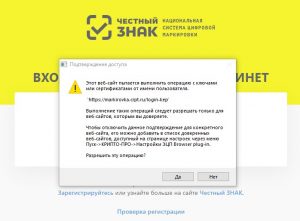
Необходимо повторить попытку входа в систему, разрешая все действия, выбрать необходимый носитель и ввести пароль носителя ключа. Если пароль от ключевого контейнера был утерян, необходимо обратиться в Удостоверяющий центр для получения нового ключа подписи.

Ошибки маркировки товаров в «Честном ЗНАКе»
Максим Демеш
10 июля 2022
861
Пользователи, работающие в «Честном ЗНАКе», могут сталкиваться с ошибками маркировки. Чтобы их устранить, нужно выяснить причины ― почему возник сбой. Рассмотрим самые распространенные ошибки и способы их исправления.
Оглавление
- УКЭП не найдена или не настроено ПО для работы в системе
- Недостаточное описание товара в документе «Ввод в оборот»
- Не приходит подтверждение (накладная находится в статусе ожидания)
- КиЗ принадлежит другому участнику
- Действие было отменено пользователем
- Внутренняя ошибка сервера
- Недопустимый статус кода маркировки
- Недопустимый переход в товаропроводящей цепочке
- Набор ключей не существует
- Ошибка исполнения функции
- Указан неверный алгоритм
- Ошибка 5090 при выбытии товара через РВ
- Ошибка неверного запроса
- Сервер недоступен
- Ошибки при обработке документов «Честным ЗНАКом»
- Ошибки кодов маркировки при приемке товаров
- Ошибки при работе с ЭДО
- Вопрос-ответ
УКЭП не найдена или не настроено ПО для работы в системе
Для регистрации и дальнейшей работы в системе мониторинга участники оборота маркированных товаров должны получить усиленную квалифицированную электронную подпись и настроить ПО. Если «Честный ЗНАК» их не определяет, то выдает ошибку. Причины сбоя и способы его устранения:>
- USB-носитель с ключами и сертификатом электронной подписи не установлен в порт ПК. Если флеш-накопитель отсутствует, система не определяет КЭП. Соответственно, выдает ошибку. Обратите внимание, что подпись может храниться на жестком диске ПК (то есть, уже стоять на компьютере).
- СКЗИ не установлена. Чтобы войти в личный кабинет системы маркировки, должна стоять программа для криптографии (VipNet либо КриптоПро). Она позволяет работать с электронной подписью. Даже если флешка с КЭП установлена в порт USB, но программа СКЗИ отсутствует, «Честный ЗНАК» выдает ошибку. Скачайте и установите программу криптографии.
- Плагин и расширение для браузера не установлены. Это одно из требований для успешного входа в систему маркировки. Если выскакивает сообщение с ошибкой «Плагин недоступен», нужно его поставить. Подойдет Рутокен Плагин либо КриптоПро ЭЦП Browser plug-in. Дополнительно в браузере следует установить расширение «Адаптер Рутокен Плагин» и «CryptoPro Extension for CAdES Browser Plug-in».
- Сертификаты не установлены. Для успешной работы в системе мониторинга нужно установить корневые и личные сертификаты в криптографическую программу.
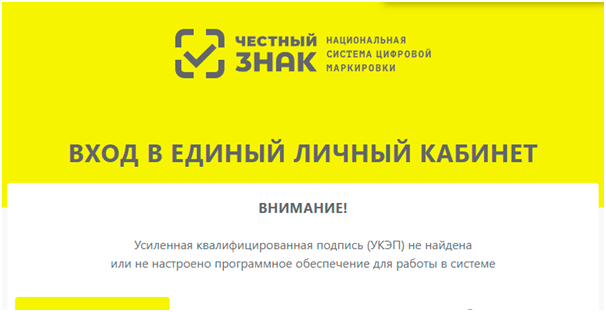
Остановимся подробнее на процессе установки сертификатов. Сначала про личный. Ход действий зависит от используемого СКЗИ:
- VipNet. Переходим в программу и находим свою КЭП в списке. Отправляемся в раздел «Свойства» и в контейнере ключей нажимаем на кнопку «Открыть». Устанавливаем сертификат. Не забываем, что нужно указать, для какого пользователя, и выбрать хранилище «Личный».
- КриптоПро CSP. Переходим на вкладку «Сервис» и нажимаем «Установить личный сертификат» → «Обзор». Указываем расположение файлов на ПК и создаем связку с контейнером закрытого ключа. Выбираем требуемый файл личного сертификата и подтверждаем действие кнопкой «ОК».
Для установки корневых сертификатов нужен соответствующий файл, который можно скачать на сайте УЦ, выдавшего подпись. Также он находится на официальном портале ведомства. Скачайте и откройте файл. Кликните по кнопке «Установить сертификат», следуйте указанием мастера установки. Обязательно укажите хранилище «Промежуточные центры сертификации».
Недостаточное описание товара в документе «Ввод в оборот»
В данном случае «Честный ЗНАК» выдает ошибку с кодом 41. Проблема возникает в случае, когда пользователь пытается ввести в оборот товар, карточка которого не опубликована и находится в статусе «Черновик». Операцию можно выполнить после публикации карточки.
Карточка с описанием товара, созданная в 2019 году, может не позволять вводить продукцию в оборот. Это связано с изменениями в законодательстве: требований для публикации. Чтобы исправить ситуацию, достаточно указать недостающие данные и отправить карточку на модерацию.
Не приходит подтверждение (накладная находится в статусе ожидания)
Прежде всего, отметим, что проблема возникает преимущественно со стороны поставщика, то есть получатель не всегда может ее решишь. Зачастую ошибка появляется при сотрудничестве с крупными поставщиками ― время обработки их документов часто увеличено (из-за большого объема данных). У мелких контрагентов причина сбоев заключается в том, что они подтверждают информацию вручную (в данном случае играет роль человеческий фактор).
Что делаем? Звоним контрагенту и рассказываем о проблеме. Он может попробовать отправить данные повторно (нажать на кнопку для отправки сведений в ЧЗ, а потом кликнуть «Отправить отказ»). После подтверждения отказа повторно отправить документы в систему маркировки.
В результате: происходит отмена предыдущей операции (при которой не дошло подтверждение) и выполняется повторная. Если ничего не помогает, нужно обратиться в техподдержку операторам «Честного ЗНАКа».
КиЗ принадлежит другому участнику
Система маркировки товаров выдает ошибку 22, если контрагент по ошибке отправил данные другой организации. Либо же поставщик неправильно указал код места деятельности. Такая проблема возникает во время приемки товара, когда получатель считывает КиЗ на упаковках.
Выход из ситуации: обращаемся к поставщику. Просим, чтобы он проверил информацию. Вероятно, понадобится отправить ему квитанцию. После устранения ошибки нужно повторно выполнить операцию.
Действие было отменено пользователем
Ошибка с кодом 0x8010006E указывает на отмену действия во время входа в систему. Например, пользователь нажал на кнопку «нет» в окне предупреждения о безопасности либо в момент ввода пароля. То есть, действие не было подтверждено (и по факту отменено). Чтобы избавиться от ошибки, попробуйте выполнить операцию заново, подтверждая действия на всех ее этапах.
Внутренняя ошибка сервера
Ошибка 500 «Честного ЗНАКа» ― распространенная проблема, которая не связана с действиями пользователя. Обычно она возникает при авторизации в системе. Причина ее появления ― технические сбои на сервере. Такое часто случается, когда на него оказывается большая нагрузка. Способы решения:
- очистить кэш страниц в браузере, который используется для входа в систему мониторинга;
- попробовать зайти в «Честный ЗНАК» с другого браузера.
Если ни один из способов не помог решить проблему, нужно написать в техподдержку. Вполне возможно, сбой устранят без участия пользователя.
Обращение в техническую поддержку не нужно игнорировать. Если придется разбираться с контролирующими органами, будет на что ссылаться: есть подтверждение, что ошибка в работе произошла не по вине участника оборота маркированных товаров.
Иногда ошибка 500 указывает на неправильные действия пользователя. Например, если при заполнении профиля на первом этапе он не нажал на кнопку «проверить» после фактического адреса регистрации. В таком случае проблему можно устранить самостоятельно путем исправления данных.
Недопустимый статус кода маркировки
«Честный ЗНАК» выдает ошибку 14 при вводе остатков или регистрации любого другого документа. Расшифровывается, как недопустимый статус маркировочного кода. Причины ее появления:
- средство идентификации товара или транспортной упаковки пребывает в одном из статусов: «Перемаркирован», «Ожидает подтверждения приемки», «Ожидает передачу собственнику», «Ожидает перемаркировку»;
- статус маркировочного кода товара, выпущенного зарубежным производителем, отличается от «Эмитирован. Получен»;
- агрегат вышестоящего уровня для маркировочного кода пребывает в статусе «Расформирована».
Сделайте следующее:
- проверьте статус отчета о нанесении, если указано, что он обработан с ошибками, проблема в нем;
- убедитесь, что денег на счету достаточно для регистрации документа (в зависимости от количества заказанных кодов, из расчета, что он стоит 50 копеек без НДС), если средств не хватает, пополните баланс;
- проверьте статус маркировочных кодов (в отчет попадают только отсканированные марки, имеющие статус «Верифицирован»);
- если код в статусе «Эмитирован. Получен», это означает, что он пока не нанесен.
Нужно скопировать отчет о нанесении и отправить повторно на регистрацию.
Недопустимый переход в товаропроводящей цепочке
Ошибка 11 маркировки означает, что товар, подготовленный для отгрузки, находится в неподходящем статусе. Например, не принят, поэтому не числится на балансе торгового предприятия, или выведен из оборота. В любом из этих случаев оформить отгрузку невозможно ― документально товар отсутствует и не принадлежит пользователю.
Проверьте статус продукции. Выполните операцию, чтобы товар перешел на баланс предприятия: перемаркировать и ввести в оборот (если выведен из него) или подтвердить приемку (если не принят).
Набор ключей не существует
Ошибка с кодом 0x80090016 возникает при попытке входа в «Честный ЗНАК». Вероятная причина ― система ПК определяет сайт ЦРПТ ЧЗ как опасный объект, представляющий угрозу для компьютера.
Пути решения:
- добавьте в браузере сайт ЧЗ в надежные узлы;
- деактивируйте антивирус;
- отключите блокировку рекламы.
Если ничего не помогло и ошибка сохранилась, переустановите плагин и сертификаты КЭП.
Ошибка исполнения функции
Ошибка с кодом 0x8007065B появляется тогда, когда отсутствует лицензия на ПО КриптоПро СSP. Для проверки ее статуса зайдите в программу. Перейдите во вкладку «Общие» и на строке «Срок действия» посмотрите текущий статус лицензии. Например, если «Истекла», срок закончился и нужно его продлевать. Приобрести новую лицензию можно у разработчика, а затем активировать ее.
Если с лицензией все в порядке, а система выдает ошибку, попробуйте переустановить плагин и сертификаты КЭП.
Указан неверный алгоритм
Если используется устаревшая версия КриптоПро CSP, при попытке входа в систему появляется ошибка с кодом 0х80090008. Для ее устранения проверьте, программа какой версии используется. При необходимости обновите ее до последней.
Если версия криптопровайдера актуальна, попробуйте переустановить плагин. Если и это не помогает, переустановите сертификаты подписи.
Ошибка 5090 при выбытии товара через РВ
При выводе лекарственного препарата из оборота через регистратор выбытия «Честный ЗНАК» иногда отправляет ошибку 5090. При ее появлении нужно проверить статус синхронизации устройства со спутниками ГЛОНАСС. Следует перейти из главного меню в раздел «Информация» и посмотреть, какое значение стоит в пункте «До блок-ки». Если «Блокировка», потребуется повторно связаться со спутником навигации и выполнить операцию заново.
Ошибка неверного запроса
Ошибка 400 «Честного ЗНАКа» указывает на то, что сервер не может корректно распознать и обработать запрос. Такое возникает, когда тот искажен, неправильно введен или поврежден. Или же (что наиболее вероятно) пользователь указал в поисковой строке несуществующий адрес сайта. Как результат, он не может попасть в личный кабинет.
Способы решения:
- обновите страницу, нажав F5;
- проверьте, правильно ли указан URL-адрес;
- очистите кэш и cookie используемого браузера.
попробуйте войти на сайт, вбив первые буквы названия в поисковую строку (система сама направит в нужном направлении);
Как правило, пользователю удается устранить проблему самостоятельно.
Сервер недоступен
Ошибка 503 свидетельствует о временной недоступности сервиса, в том числе системы маркировки. Наиболее распространенная причина ― перегруженность внешними запросами. В данном случае не остается ничего другого, как просто подождать. Ускорить решение проблемы можно путем обновления страницы.
Ошибки при обработке документов Честным ЗНАКом
УПД подписывают оба контрагента — продавец и покупатель продукции. Данные проходят обработку в системе маркировки, после чего документ получает определенный статус. В зависимости от результатов проверки:
- «Обработан успешно» ― выполнен переход прав собственника на маркированные товары;
- «Обработан с ошибками» ― товар не перешел к другому владельцу.
Чтобы просмотреть статус документа, сделайте следующее:
- 1. Авторизоваться в личном кабинете ГИС МТ.
- 2. Выбрать группу товаров, с которой работаете.
- 3. В разделе с документами представлен список файлов и отражены статусы. Если какой-то обработан с ошибкой, можно войти в него и посмотреть: «Сформировать список ошибок».
Файл можно скачать и открыть в текстовом редакторе (например, Блокноте). Это позволит прочитать описания ошибок «Честного ЗНАКа».
Ошибки кодов маркировки при приемке товаров
Рассмотрим несколько основных ошибок, с которыми сталкиваются пользователи во время приемки товаров. Речь пойдет о проблемах в кодами маркировки. Представим данные в виде таблицы.
|
Ошибки |
Причины |
Решение |
|
Штрихкод не считывается сканером |
Сканер не настроен |
Настроить сканер штрихкодов для работы с маркировкой |
|
Код не соответствует формату маркировки |
В документе содержится некорректный код маркировки |
Не подтверждать приемку. Отклонить ее и запросить накладную с верными данными |
|
Операция с кодом не выполняется |
Товар, который маркирован с помощью этого штрихкода, уже продан либо вообще не введен в оборот |
Аннулировать поступление и запросить корректные документы |
|
Штрих-код числится на товарных остатках в организации |
Товар с кодом не принадлежит поставщику |
Связаться с поставщиком, чтобы он подтвердил документ. Получить новую накладную |
Ошибки при работе с ЭДО
|
Ошибки |
Причины |
Решение |
|
Документ не отображается в системе |
Документ находится на этапе обработки |
Дождаться завершения обработки |
|
Документ некорректный |
Проверить статус документа. Должен быть «отправлено в ГИС МТ» |
|
|
Пользователь не зарегистрирован в системе маркировки |
Аннулировать операцию. Зарегистрироваться в «Честном ЗНАКе» и выполнить ее повторно |
|
|
Документ уже зарегистрирован> |
В прошлом документ уже регистрировали в системе |
Откорректировать данные (исправить дату, номер документа) |
Вопрос-ответ
Чтобы устранить ошибку настройки обмена с СУЗ в 1С:Розница, нужно изменить адрес отправки запроса. Его можно скопировать, перейдя в станцию управления заказами из личного кабинета «Честного ЗНАКа».
Проблема, скорее всего, заключается в сканере штрихкодов. Нужно проверить его работоспособность: отсканировать другой двумерный код (например, QR) и посмотреть, что отобразится на экране. Или считать этот же код Data Matrix, но другим сканером.
|
|
Эксперт Директор по развитию компании «Мультикас». Более 7 лет опыта в области внедрения онлайн-касс, учетных систем ЕГАИС и Маркировки товаров для розничных организаций и заведений питания. Максим Демеш md@kassaofd.ru |

Нужна помощь с устранением ошибок маркировки?
Не теряйте время, мы окажем бесплатную консультацию и поможем исправить ошибки в системе Честный Знак в кратчайшие сроки.
Подготовьтесь к маркировке с Мультикас
Мы поможем подготовиться к маркировке, у нас есть все, что нужно!
Понравилась статья? Поделись ею в соцсетях.
Также читают:

Маркировка товаров в 2022 году: какие товары подлежат обязательной маркировке
Маркировка товаров в 2022 году в системе Честный Знак продолжается. Список дополнен новыми позициями. К товарам, подлежащим обязательной маркировке, присоединяются велосипеды, бутилированная вода, антисептики и прочая продукция. В данной статье…
999
Узнать больше

Маркировка товаров: проверки и штрафы
За отсутствие маркировки на товаре подлежащем обязательной цифровой маркировке в системе Честный Знак предусмотрена административная ответственность в виде штрафов, а при нарушениях в особо крупных размерах и уголовная ответственность. Размеры…
377
Узнать больше

Правила перемаркировки товаров системе «Честный ЗНАК»
Рассмотрим, как перемаркировать товар в системе «Честный ЗНАК». Может возникнуть ряд ситуаций, когда эти правила требуют изучения. Например, покупатель вернул товар без этикетки с кодом Data Matrix. Ее отсутствие не является…
366
Узнать больше

Все о маркировке товаров Честный Знак
Маркировка товаров Честный Знак продолжает внедряться в 2020 году. Введение новой системы контроля началось еще в 2019 году. К 2024 планируется повсеместно внедрить маркировку на все группы товаров. В 2020…
970
Узнать больше

Ошибки маркировки товаров в «Честном ЗНАКе»
Максим Демеш
10 июля 2022
1072
Пользователи, работающие в «Честном ЗНАКе», могут сталкиваться с ошибками маркировки. Чтобы их устранить, нужно выяснить причины ― почему возник сбой. Рассмотрим самые распространенные ошибки и способы их исправления.
Оглавление
- УКЭП не найдена или не настроено ПО для работы в системе
- Недостаточное описание товара в документе «Ввод в оборот»
- Не приходит подтверждение (накладная находится в статусе ожидания)
- КиЗ принадлежит другому участнику
- Действие было отменено пользователем
- Внутренняя ошибка сервера
- Недопустимый статус кода маркировки
- Недопустимый переход в товаропроводящей цепочке
- Набор ключей не существует
- Ошибка исполнения функции
- Указан неверный алгоритм
- Ошибка 5090 при выбытии товара через РВ
- Ошибка неверного запроса
- Сервер недоступен
- Ошибки при обработке документов «Честным ЗНАКом»
- Ошибки кодов маркировки при приемке товаров
- Ошибки при работе с ЭДО
- Вопрос-ответ
УКЭП не найдена или не настроено ПО для работы в системе
Для регистрации и дальнейшей работы в системе мониторинга участники оборота маркированных товаров должны получить усиленную квалифицированную электронную подпись и настроить ПО. Если «Честный ЗНАК» их не определяет, то выдает ошибку. Причины сбоя и способы его устранения:>
- USB-носитель с ключами и сертификатом электронной подписи не установлен в порт ПК. Если флеш-накопитель отсутствует, система не определяет КЭП. Соответственно, выдает ошибку. Обратите внимание, что подпись может храниться на жестком диске ПК (то есть, уже стоять на компьютере).
- СКЗИ не установлена. Чтобы войти в личный кабинет системы маркировки, должна стоять программа для криптографии (VipNet либо КриптоПро). Она позволяет работать с электронной подписью. Даже если флешка с КЭП установлена в порт USB, но программа СКЗИ отсутствует, «Честный ЗНАК» выдает ошибку. Скачайте и установите программу криптографии.
- Плагин и расширение для браузера не установлены. Это одно из требований для успешного входа в систему маркировки. Если выскакивает сообщение с ошибкой «Плагин недоступен», нужно его поставить. Подойдет Рутокен Плагин либо КриптоПро ЭЦП Browser plug-in. Дополнительно в браузере следует установить расширение «Адаптер Рутокен Плагин» и «CryptoPro Extension for CAdES Browser Plug-in».
- Сертификаты не установлены. Для успешной работы в системе мониторинга нужно установить корневые и личные сертификаты в криптографическую программу.

Остановимся подробнее на процессе установки сертификатов. Сначала про личный. Ход действий зависит от используемого СКЗИ:
- VipNet. Переходим в программу и находим свою КЭП в списке. Отправляемся в раздел «Свойства» и в контейнере ключей нажимаем на кнопку «Открыть». Устанавливаем сертификат. Не забываем, что нужно указать, для какого пользователя, и выбрать хранилище «Личный».
- КриптоПро CSP. Переходим на вкладку «Сервис» и нажимаем «Установить личный сертификат» → «Обзор». Указываем расположение файлов на ПК и создаем связку с контейнером закрытого ключа. Выбираем требуемый файл личного сертификата и подтверждаем действие кнопкой «ОК».
Для установки корневых сертификатов нужен соответствующий файл, который можно скачать на сайте УЦ, выдавшего подпись. Также он находится на официальном портале ведомства. Скачайте и откройте файл. Кликните по кнопке «Установить сертификат», следуйте указанием мастера установки. Обязательно укажите хранилище «Промежуточные центры сертификации».
Недостаточное описание товара в документе «Ввод в оборот»
В данном случае «Честный ЗНАК» выдает ошибку с кодом 41. Проблема возникает в случае, когда пользователь пытается ввести в оборот товар, карточка которого не опубликована и находится в статусе «Черновик». Операцию можно выполнить после публикации карточки.
Карточка с описанием товара, созданная в 2019 году, может не позволять вводить продукцию в оборот. Это связано с изменениями в законодательстве: требований для публикации. Чтобы исправить ситуацию, достаточно указать недостающие данные и отправить карточку на модерацию.
Не приходит подтверждение (накладная находится в статусе ожидания)
Прежде всего, отметим, что проблема возникает преимущественно со стороны поставщика, то есть получатель не всегда может ее решишь. Зачастую ошибка появляется при сотрудничестве с крупными поставщиками ― время обработки их документов часто увеличено (из-за большого объема данных). У мелких контрагентов причина сбоев заключается в том, что они подтверждают информацию вручную (в данном случае играет роль человеческий фактор).
Что делаем? Звоним контрагенту и рассказываем о проблеме. Он может попробовать отправить данные повторно (нажать на кнопку для отправки сведений в ЧЗ, а потом кликнуть «Отправить отказ»). После подтверждения отказа повторно отправить документы в систему маркировки.
В результате: происходит отмена предыдущей операции (при которой не дошло подтверждение) и выполняется повторная. Если ничего не помогает, нужно обратиться в техподдержку операторам «Честного ЗНАКа».
КиЗ принадлежит другому участнику
Система маркировки товаров выдает ошибку 22, если контрагент по ошибке отправил данные другой организации. Либо же поставщик неправильно указал код места деятельности. Такая проблема возникает во время приемки товара, когда получатель считывает КиЗ на упаковках.
Выход из ситуации: обращаемся к поставщику. Просим, чтобы он проверил информацию. Вероятно, понадобится отправить ему квитанцию. После устранения ошибки нужно повторно выполнить операцию.
Действие было отменено пользователем
Ошибка с кодом 0x8010006E указывает на отмену действия во время входа в систему. Например, пользователь нажал на кнопку «нет» в окне предупреждения о безопасности либо в момент ввода пароля. То есть, действие не было подтверждено (и по факту отменено). Чтобы избавиться от ошибки, попробуйте выполнить операцию заново, подтверждая действия на всех ее этапах.
Внутренняя ошибка сервера
Ошибка 500 «Честного ЗНАКа» ― распространенная проблема, которая не связана с действиями пользователя. Обычно она возникает при авторизации в системе. Причина ее появления ― технические сбои на сервере. Такое часто случается, когда на него оказывается большая нагрузка. Способы решения:
- очистить кэш страниц в браузере, который используется для входа в систему мониторинга;
- попробовать зайти в «Честный ЗНАК» с другого браузера.
Если ни один из способов не помог решить проблему, нужно написать в техподдержку. Вполне возможно, сбой устранят без участия пользователя.
Обращение в техническую поддержку не нужно игнорировать. Если придется разбираться с контролирующими органами, будет на что ссылаться: есть подтверждение, что ошибка в работе произошла не по вине участника оборота маркированных товаров.
Иногда ошибка 500 указывает на неправильные действия пользователя. Например, если при заполнении профиля на первом этапе он не нажал на кнопку «проверить» после фактического адреса регистрации. В таком случае проблему можно устранить самостоятельно путем исправления данных.
Недопустимый статус кода маркировки
«Честный ЗНАК» выдает ошибку 14 при вводе остатков или регистрации любого другого документа. Расшифровывается, как недопустимый статус маркировочного кода. Причины ее появления:
- средство идентификации товара или транспортной упаковки пребывает в одном из статусов: «Перемаркирован», «Ожидает подтверждения приемки», «Ожидает передачу собственнику», «Ожидает перемаркировку»;
- статус маркировочного кода товара, выпущенного зарубежным производителем, отличается от «Эмитирован. Получен»;
- агрегат вышестоящего уровня для маркировочного кода пребывает в статусе «Расформирована».
Сделайте следующее:
- проверьте статус отчета о нанесении, если указано, что он обработан с ошибками, проблема в нем;
- убедитесь, что денег на счету достаточно для регистрации документа (в зависимости от количества заказанных кодов, из расчета, что он стоит 50 копеек без НДС), если средств не хватает, пополните баланс;
- проверьте статус маркировочных кодов (в отчет попадают только отсканированные марки, имеющие статус «Верифицирован»);
- если код в статусе «Эмитирован. Получен», это означает, что он пока не нанесен.
Нужно скопировать отчет о нанесении и отправить повторно на регистрацию.
Недопустимый переход в товаропроводящей цепочке
Ошибка 11 маркировки означает, что товар, подготовленный для отгрузки, находится в неподходящем статусе. Например, не принят, поэтому не числится на балансе торгового предприятия, или выведен из оборота. В любом из этих случаев оформить отгрузку невозможно ― документально товар отсутствует и не принадлежит пользователю.
Проверьте статус продукции. Выполните операцию, чтобы товар перешел на баланс предприятия: перемаркировать и ввести в оборот (если выведен из него) или подтвердить приемку (если не принят).
Набор ключей не существует
Ошибка с кодом 0x80090016 возникает при попытке входа в «Честный ЗНАК». Вероятная причина ― система ПК определяет сайт ЦРПТ ЧЗ как опасный объект, представляющий угрозу для компьютера.
Пути решения:
- добавьте в браузере сайт ЧЗ в надежные узлы;
- деактивируйте антивирус;
- отключите блокировку рекламы.
Если ничего не помогло и ошибка сохранилась, переустановите плагин и сертификаты КЭП.
Ошибка исполнения функции
Ошибка с кодом 0x8007065B появляется тогда, когда отсутствует лицензия на ПО КриптоПро СSP. Для проверки ее статуса зайдите в программу. Перейдите во вкладку «Общие» и на строке «Срок действия» посмотрите текущий статус лицензии. Например, если «Истекла», срок закончился и нужно его продлевать. Приобрести новую лицензию можно у разработчика, а затем активировать ее.
Если с лицензией все в порядке, а система выдает ошибку, попробуйте переустановить плагин и сертификаты КЭП.
Указан неверный алгоритм
Если используется устаревшая версия КриптоПро CSP, при попытке входа в систему появляется ошибка с кодом 0х80090008. Для ее устранения проверьте, программа какой версии используется. При необходимости обновите ее до последней.
Если версия криптопровайдера актуальна, попробуйте переустановить плагин. Если и это не помогает, переустановите сертификаты подписи.
Ошибка 5090 при выбытии товара через РВ
При выводе лекарственного препарата из оборота через регистратор выбытия «Честный ЗНАК» иногда отправляет ошибку 5090. При ее появлении нужно проверить статус синхронизации устройства со спутниками ГЛОНАСС. Следует перейти из главного меню в раздел «Информация» и посмотреть, какое значение стоит в пункте «До блок-ки». Если «Блокировка», потребуется повторно связаться со спутником навигации и выполнить операцию заново.
Ошибка неверного запроса
Ошибка 400 «Честного ЗНАКа» указывает на то, что сервер не может корректно распознать и обработать запрос. Такое возникает, когда тот искажен, неправильно введен или поврежден. Или же (что наиболее вероятно) пользователь указал в поисковой строке несуществующий адрес сайта. Как результат, он не может попасть в личный кабинет.
Способы решения:
- обновите страницу, нажав F5;
- проверьте, правильно ли указан URL-адрес;
- очистите кэш и cookie используемого браузера.
попробуйте войти на сайт, вбив первые буквы названия в поисковую строку (система сама направит в нужном направлении);
Как правило, пользователю удается устранить проблему самостоятельно.
Сервер недоступен
Ошибка 503 свидетельствует о временной недоступности сервиса, в том числе системы маркировки. Наиболее распространенная причина ― перегруженность внешними запросами. В данном случае не остается ничего другого, как просто подождать. Ускорить решение проблемы можно путем обновления страницы.
Ошибки при обработке документов Честным ЗНАКом
УПД подписывают оба контрагента — продавец и покупатель продукции. Данные проходят обработку в системе маркировки, после чего документ получает определенный статус. В зависимости от результатов проверки:
- «Обработан успешно» ― выполнен переход прав собственника на маркированные товары;
- «Обработан с ошибками» ― товар не перешел к другому владельцу.
Чтобы просмотреть статус документа, сделайте следующее:
- 1. Авторизоваться в личном кабинете ГИС МТ.
- 2. Выбрать группу товаров, с которой работаете.
- 3. В разделе с документами представлен список файлов и отражены статусы. Если какой-то обработан с ошибкой, можно войти в него и посмотреть: «Сформировать список ошибок».
Файл можно скачать и открыть в текстовом редакторе (например, Блокноте). Это позволит прочитать описания ошибок «Честного ЗНАКа».
Ошибки кодов маркировки при приемке товаров
Рассмотрим несколько основных ошибок, с которыми сталкиваются пользователи во время приемки товаров. Речь пойдет о проблемах в кодами маркировки. Представим данные в виде таблицы.
|
Ошибки |
Причины |
Решение |
|
Штрихкод не считывается сканером |
Сканер не настроен |
Настроить сканер штрихкодов для работы с маркировкой |
|
Код не соответствует формату маркировки |
В документе содержится некорректный код маркировки |
Не подтверждать приемку. Отклонить ее и запросить накладную с верными данными |
|
Операция с кодом не выполняется |
Товар, который маркирован с помощью этого штрихкода, уже продан либо вообще не введен в оборот |
Аннулировать поступление и запросить корректные документы |
|
Штрих-код числится на товарных остатках в организации |
Товар с кодом не принадлежит поставщику |
Связаться с поставщиком, чтобы он подтвердил документ. Получить новую накладную |
Ошибки при работе с ЭДО
|
Ошибки |
Причины |
Решение |
|
Документ не отображается в системе |
Документ находится на этапе обработки |
Дождаться завершения обработки |
|
Документ некорректный |
Проверить статус документа. Должен быть «отправлено в ГИС МТ» |
|
|
Пользователь не зарегистрирован в системе маркировки |
Аннулировать операцию. Зарегистрироваться в «Честном ЗНАКе» и выполнить ее повторно |
|
|
Документ уже зарегистрирован> |
В прошлом документ уже регистрировали в системе |
Откорректировать данные (исправить дату, номер документа) |
Вопрос-ответ
Чтобы устранить ошибку настройки обмена с СУЗ в 1С:Розница, нужно изменить адрес отправки запроса. Его можно скопировать, перейдя в станцию управления заказами из личного кабинета «Честного ЗНАКа».
Проблема, скорее всего, заключается в сканере штрихкодов. Нужно проверить его работоспособность: отсканировать другой двумерный код (например, QR) и посмотреть, что отобразится на экране. Или считать этот же код Data Matrix, но другим сканером.
|
|
Эксперт Директор по развитию компании «Мультикас». Более 7 лет опыта в области внедрения онлайн-касс, учетных систем ЕГАИС и Маркировки товаров для розничных организаций и заведений питания. Максим Демеш md@kassaofd.ru |

Нужна помощь с устранением ошибок маркировки?
Не теряйте время, мы окажем бесплатную консультацию и поможем исправить ошибки в системе Честный Знак в кратчайшие сроки.
Подготовьтесь к маркировке с Мультикас
Мы поможем подготовиться к маркировке, у нас есть все, что нужно!
Понравилась статья? Поделись ею в соцсетях.
Также читают:

Маркировка товаров в 2022 году: какие товары подлежат обязательной маркировке
Маркировка товаров в 2022 году в системе Честный Знак продолжается. Список дополнен новыми позициями. К товарам, подлежащим обязательной маркировке, присоединяются велосипеды, бутилированная вода, антисептики и прочая продукция. В данной статье…
622
Узнать больше

Маркировка товаров: проверки и штрафы
За отсутствие маркировки товаров предусмотрены штрафы. Их размеры определяются ст. 15.12 КоАП РФ. На сегодняшний день без средств идентификации не продаются табак, обувь, лекарственные препараты и другие товары. С первого…
913
Узнать больше

Правила перемаркировки продукции в системе «Честный ЗНАК»
Рассмотрим правила перемаркировки продукции в системе «Честный ЗНАК». Может возникнуть ряд ситуаций, когда эти правила требуют изучения. Например, покупатель вернул товар без этикетки с кодом Data Matrix. Ее отсутствие не…
514
Узнать больше

Все о маркировке товаров Честный Знак
Маркировка товаров Честный Знак продолжает внедряться в 2020 году. Введение новой системы контроля началось еще в 2019 году. К 2024 планируется повсеместно внедрить маркировку на все группы товаров. В 2020…
325
Узнать больше
Ошибка 502 при открытии сайта может появиться неожиданно. В этой статье мы расскажем, что значит код ошибки 502 и что может сделать пользователь и владелец сайта, чтобы её исправить.
Ошибка 502 Bad Gateway: что значит
Файлы любого сайта находятся на физическом сервере. Чтобы их получить и отобразить веб-ресурс на компьютере, браузер делает запрос на сервер. Если он по какой-либо причине не передал файлы, появляется ошибка 500-511.
Ошибка 502 Bad Gateway возникает при неправильной работе прокси-сервера, DNS-сервера и чаще всего сервера, на котором размещён сайт. Проблема может распространяться как на весь ресурс, так и на отдельные страницы. Это зависит от характера проблемы. Существуют разновидности 502 ошибки: Bad Gateway Nginx, Bad Gateway Apache. Об их отличиях мы расскажем ниже. Также эта ошибка может иметь формулировки:
- Bad Gateway: Registered endpoint failed to handle the request, Temporary Error (502),
- Error 502,
- Bad 502 Gateway,
- 502 Error,
- 502. That’s an error,
- 502 Service Temporarily Overloaded,
- 502 Server Error: The server encountered a temporary error and could not complete your request,
- 502 – Web server received an invalid response while acting as a gateway or proxy server,
- 502 Bad Gateway Nginx,
- 502 Proxy Error,
- HTTP 502,
- HTTP Error 502 Bad Gateway.
Что значит плохой шлюз: ошибка 502
Причины возникновения ошибки 502 Bad Gateway
-
Первая и основная причина ― перегрузка сервера. Перегрузка может быть вызвана несколькими проблемами:
- Большое количество посетителей одновременно. Веб-ресурс может посещать ограниченное количество посетителей. Сколько человек может посетить сайт зависит от возможностей сервера (размера оперативной памяти) и настроек, которые сделал создатель ресурса. Если по какой-либо причине на сайт зайдёт больше пользователей, чем запланировано, сервис может не справиться и страница выдаст код 502. Такое случается при рекламных акциях и распродажах в интернет-магазинах.
- Атака хакеров или DDoS-атака. Эта проблема связана с предыдущей причиной перегрузки. Хакер имитирует большой наплыв пользователей, из-за чего сервер выходит из строя. Такие атаки могут быть использованы для снижения продаж.
- Плохая оптимизация сайта. Настройки ресурса сделаны так, что маленькое количество посетителей генерирует много запросов. В этом случае нужно оптимизировать работу сервера с пользовательскими запросами.
- Второй причиной возникновения кода 502 могут явиться ошибки РНР. Если для расширения функционала сайта в панель управления были добавлены некорректно настроенные плагины, они могут выдавать проблемы в своей работе. Вместе с ними ошибку покажет и сайт целиком. Также если код сайта написан неправильно, запросы могут давать отрицательный результат.
- Ошибка браузера. Проблема может быть на стороне пользователя, если у него установлены расширения, которые нарушают соединение с сервером сайта.
Чем отличается ошибка 502 Bad Gateway Nginx
Между браузером и сервером может стоять веб-сервер. Он используется для снижения нагрузки на сервер, аутентификации пользователей и многого другого. Самые популярные программы для создания веб-сервера ― Nginx и Apache. Так как веб-сервер является посредником между браузером и сервером, то именно он будет оповещать пользователя о проблеме. Поэтому в зависимости от веб-сервера в сообщении вы можете увидеть надпись Bad Gateway Nginx или Bad Gateway Apache. При этом причины возникновения проблемы одинаковы.
Как исправить ошибку 502
Что делать, если вы пользователь
- Перезагрузите страницу, если проблема была вызвана наплывом посетителей. Возможно, через некоторое время посетители уйдут со страницы и вы сможете увидеть контент.
- Попробуйте зайти на другой веб-ресурс. Если вы можете зайти на другой сайт, значит проблема на стороне владельца ресурса и вы ничего не можете сделать. Вернитесь на страницу позже, когда администратор восстановит доступ.
- Проверьте подключение к интернету. Из-за низкой скорости или нестабильности соединения браузер может не получать данные с сервера.
- Запустите браузер в режиме «Инкогнито». В режиме «Инкогнито» браузер работает с базовыми настройками. Если вам удалось зайти на веб-ресурс в этом режиме, значит одно из ваших расширений браузера мешает соединению. Это расширение нужно отключить.
- Почистите файлы cookies. Если при повторном входе на сайт всё равно отображается ошибка 502, очистите кэш браузера. Возможно, доступ уже восстановлен, но ваш браузер обращается к старой версии страницы из кэша.
- Очистите кэш DNS. DNS-кэш — это временная база данных вашего компьютера, которая хранит записи обо всех последних посещениях и попытках посещений веб-сайтов и их IP-адресах. Кэш позволяет ускорить вход на часто посещаемые веб-ресурсы. Если у сайта изменились DNS, а данные из кэша отправляют на старый IP-адрес, в браузере появится код 502. После очистки браузер начнёт обращаться к новому IP-адресу.
Как очистить кэш DNS
В зависимости от вашей операционной системы очистите кэш по одной из инструкций.
- Откройте командную строку. Для этого введите в поисковую строку «Командная строка» и выберите появившееся приложение:
- Введите команду:
ipconfig /flushdns
- Дождитесь сообщения об очистке кэша:
- Откройте терминал клавишами Ctrl+Alt+T.
- Введите команду:
Для Ubuntu:
sudo service network-manager restart
Для других дистрибутивов:
sudo /etc/init.d/nscd restart
- Войдите в терминал. Для этого нажмите клавиши Command + Space. Введите Терминал и нажмите на найденное приложение.
- Введите команду:
sudo killall -HUP mDNSResponder
Готово, вы очистили кеш DNS. Попробуйте заново зайти на сайт.
Что делать, если вы владелец сайта
Проверьте количество свободной памяти. Это можно сделать двумя способами.
Способ 1 ― введите команду top в командной строке сервера:
Mem ― вся оперативная память.
Swap ― раздел подкачки.
Посмотрите на строку Mem ― free. Это количество свободного места на сервере. Если там указано маленькое число, ошибка 502 Bad Gateway появляется из-за нехватки памяти. Увеличьте количество оперативной памяти и проблема пропадёт. Также в результатах можно будет увидеть, какую нагрузку на сервер даёт каждый отдельный процесс.
Способ 2 ― введите команду free -m.
Mem ― вся оперативная память.
Swap ― раздел подкачки.
В строке Mem ― free показано свободное место на сервере. Если там маленькое число, увеличьте количество оперативной памяти.
Проверьте логи сервера. Если проблема возникла в момент каких-либо обновлений на сайте, проверьте журнал изменений, чтобы отменить те доработки, которые нарушили функциональность сервера. Также в логах можно увидеть DDos-атаку. Если дело в нехватке памяти, в логах отобразится ошибка OOM (out of memory).
Проверьте плагины в WordPress. Если ваш сайт создан на WordPress, некоторые плагины и темы могут нарушать работу сервера.
-
1.
Войдите в панель управления WordPress. Если вы пользуетесь услугой REG.Site, войти в панель управления CMS можно прямо из Личного кабинета.
-
2.
Перейдите во вкладку «Плагины» ― «Установленные».
-
3.
Нажмите Деактивировать у плагина, который, как вам кажется, повлиял на работу сайта:
Можно сразу отключить все плагины, чтобы убедиться, что один из них влияет на работу сервера. И далее по очереди включайте плагины, пока не найдёте конкретный плагин-виновник.
Проверьте, как работают вспомогательные службы, например MySQL и Memcached. Иногда они могут стать причиной 502 ошибки.
Свяжитесь со службой поддержки своего хостинг-провайдера. Если ничего из вышеперечисленного не помогло, обратитесь к службе поддержки и подробно опишите проблему и действия, которые вы предприняли до обращения. Действуйте по одной из инструкций ниже.
Сайт находится на виртуальном хостинге REG.RU
Если вы столкнулись с единичными случаями возникновения 502 ошибки, можете проигнорировать их.
Если код 502 возникает регулярно, напишите заявку в службу поддержки. В заявке укажите:
- Точное московское время наблюдения проблемы.
- Название сайта, на котором была замечена проблема.
- Если ошибка отображается не сразу, а после определённых действий (добавление изображения, отправка формы с сайта, импорт файлов), подробно опишите порядок действий, по которому мы сможем воспроизвести проблему.
- Если для воспроизведения проблемы необходимо авторизоваться в административной части сайта, предоставьте логин и пароль для доступа.
Сайт находится на VPS REG.RU
Чаще всего на VPS используется связка: Nginx + бэкенд-сервер (Apache, PHP-FPM, Gunicorn, NodeJS). Ошибка 502 возникает в случае, если Nginx не может получить ответ от этих сервисов.
Клиенты с VPS сталкиваются с «502 Bad Gateway», когда:
- какой-то из сервисов выключен. Перезапустите веб-сервер Apache, PHP-FPM либо другой сервис, с которым работает Nginx;
- между Nginx и бэкенд-сервером некорректно настроена связь. Например, Nginx производит обращение к порту 8080, а веб-сервер Apache «слушает» на 8081. В этом случае необходимо скорректировать настройки веб-сервера.
Если вам не удалось самостоятельно устранить ошибку 502, обратитесь в техподдержку. В заявке укажите:
- Точное московское время наблюдения проблемы.
- Название сайта, на котором была замечена проблема.
- Если ошибка отображается не сразу, а после определённых действий (добавление изображения, отправка формы с сайта, импорт файлов), подробно опишите порядок действий, по которому мы сможем воспроизвести проблему.
- Если для воспроизведения проблемы необходимо авторизоваться в административной части сайта, предоставьте логин и пароль для доступа.
Содержание
- Возможные ошибки при работе с ЭЦП
- Ошибка 0x8010006e действие было отменено пользователем
- Причины конфликта сертификатов
- Исправляем сбой 0x800B010A
- Проверяем сроки
- Проверяем наличие основного ГУЦ
- Проверка CryptoPro
- Заключение
- В чём причина ошибки 0x80090008 при создании запроса
- Что делать, если указан неправильный алгоритм
- Переустановка программы КриптоПРО
- Чистка реестра Windows после удаления КриптоПРО CSP при ошибке 0x80090008
- Другие способы устранить проблему, если указан неверный алгоритм
Возможные ошибки при работе с ЭЦП
Повторно добавьте сертификат в Личное хранилище по статье Установить «КриптоПро» CSP 5.0
Если проблема не решена, то переустановите «КриптоПро ЭЦП Browser Plug-in».
Проверьте текущую версию КриптоПро CSP. Она должна быть 4.0 и выше.
Если версия выше, то переустановите «КриптоПро ЭЦП Browser Plug-in».
Проверьте статус лицензий КриптоПро CSP. Для этого откройте Пуск и найдите «Управление лицензиями КриптоПро».
Если лицензия истекла, то купите и активируйте новую.
Если лицензия не истекла, то переустановите сертификаты и «КриптоПро ЭЦП Browser Plug-in».
Повторно добавьте сертификат в Личное хранилище по статье Установить «КриптоПро» CSP 5.0
Если проблема не решена, то переустановите «КриптоПро ЭЦП Browser Plug-in».
Ошибка установки свойства в контекст сертификата.
Источник
При нажатии на кнопку «Подписать и отправить» появляется сообщение: «Ошибка при выполнении операции шифрования/подписания. SyntaxError: Ошибка при получении криптопровайдера. Набор ключей не определен. Number: -2147220480».
Для решения данной проблемы необходимо проделать нижеуказанные действия. После выполнения каждого пункта следует повторять попытку отправки отчета.
2. В меню «Пуск» > «Панель управления» > «Свойства обозревателя» — вкладка «Содержание», нажать кнопку «Очистить SSL».
3. Переустановить личный сертификат (см. Как установить личный сертификат?)
5. Произвести проверку и выполнить все рекомендуемые действия с помощью сервиса диагностики.
6. Переустановить/обновить Microsoft Internet Explorer.
Дистрибутив для обновления доступен в разделе Программное обеспечение / Обязательные программы, либо на официальном ресурсе компании Microsoft.
Актуальные it обзоры
Многие пользователи сталкиваются с ошибкой 0x800B010A, возникающей при попытке регистрации на сайтах госзакупок, а также при использовании ЭЦП в подписании документов. Этот сбой не стоит путать с аналогичным кодом в Windows 7. Сегодня мы кратко расскажем как можно исправить эту проблему цепочки сертификатов.
 Ошибка 0x800B010A при входе на сайт
Ошибка 0x800B010A при входе на сайт
Причины конфликта сертификатов
Чаще всего подобная ошибка появляется на сайте zakupki.mos.ru, но её появление не зависит от посещаемого ресурса, на проблема связана только с неверным использованием ключей ЭЦП и сертификатами. Среди основных причин стоит выделить:
- истечение срока действия используемого сертификата;
- Отсутствие в цепочке иерархии всех корневых сертификатов (от ГУЦ до УЦ) — часто пользователи забывают добавить их все;
- необходимость обновления всех узлов и программного обеспечения CryptoPro до актуальной версии.
Полностью проблемное уведомление выглядит следующим образом: «Не удается построить цепочку сертификатов для доверенного корневого центра. (0x800B010A)». Так же встречаются другие описания — «Ошибка вычисления подписи», например.
Исправляем сбой 0x800B010A
Далее мы дадим несколько советов, которые стоит применить для устранения сбоя. Эти решения оказались наиболее актуальными на сегодняшний день. Выполните проверку по всем трем пунктам.
Проверяем сроки
Редко, но все же бывает такое, что пользователь проглядел необходимость обновления и не запросил новые ключи. Проверьте срок их действия, возможно он истек. В таком случае стоит выбрать актуальный на данный момент сертификат.
 Проверьте сведения о сертификате
Проверьте сведения о сертификате
Проверяем наличие основного ГУЦ
Проверьте что бы в цепочке представленных корневых сертификатов был ключ ПАК «Головной удостоверяющий центр». Он является первым звеном и главным в иерархической цепочке сертификатов.
 ПАК «Головной удостоверяющий центр»
ПАК «Головной удостоверяющий центр»
Далее проверяем все по-пунктам:
- Открываем директории КРИПТО-ПРО в Пуске и идем по следующему пути: «Сертификаты», потом «Текущий пользователь», далее «Личное», после «Реестр», там выбираем «Сертификаты». Откройте проблемный ключ и проверьте в его свойствах опцию «Путь сертификации». Там должен присутствовать этот ключ.
 Путь сертификации
Путь сертификации
 Установка ПАК ГУЦ
Установка ПАК ГУЦ
Таким же образом проверьте ключ ПАК «УЦ 1 ИС ГУЦ», а также «УЦ 2 ИС ГУЦ» (второй реже, но все же необходим). Если что, скачивать их можно из вышеуказанного адреса. Важно(!): загружать их следует в хранилище «Промежуточные центры сертификации».
Проверка CryptoPro
- Если все вышеуказанное не поможет, пробуйте удалить и полностью переустановить программу КРИПТО-ПРО.
- Заодно обновите все привязанные сертификаты.
- Если вы работаете в тестовом режиме проверьте, верно ли указан адрес службы TSP.
Заключение
Проверьте все вышеописанные пункты, правильность их исполнения решит проблему «Использован не доверенный сертификат (0x800B010A)». Наиболее часто ошибка решается добавлением ключей «Головного удостоверяющего центра». Если у вас возникнут замечания или дополнительные советы по решени, просьба указать их в комментариях.
При подписи электронных документов на сайтах государственных организаций у пользователей появляется ошибка создания запроса с кодом 0x80090008 , если указан неправильный алгоритм. И хотя все плагины и сертификаты проходя проверку, часто в последний момент появляется такая проблема. Сейчас мы подробно рассмотрим её решение. 
В чём причина ошибки 0x80090008 при создании запроса
Программное обеспечение, не зависимо от его назначения, не является на 100% надёжным. И в любой момент может дать сбой. Нередко в ошибках программ виноваты и сами пользователи, которые вносят некорректные данные для расчёта. Ошибка 0x80090008 возникает по причине несоответствия версии КриптоПРО новым условиям сдачи отчетности . Или появляется ошибка самого ПО, если неверно указан алгоритм.
Что делать, если указан неправильный алгоритм
Для начала нужно попытаться протестировать свой сертификат:
Эта возможность есть в КриптоПРО:
- Вам необходимо нажать на кнопку « Пуск »;
- Выбрать строку « Все программы »;
- Далее выберите вашу КриптоПРО;
- Выберите пункт « КриптоПРО CSP сервис »;
- Нажмите кнопку « Протестировать »;
- Нажмите « По сертификату » и выберите свой.
Данная проверка должна указать на ошибку, если она есть в сертификате.
Следующие онлайн-сервисы также позволяют провести проверку вашего сертификата на подлинность.
| Код ошибки | Текст ошибки | Как исправить |
| 0x8010006E | Действие было отменено пользователем | Выберите нужный сертификат и нажмите Проверить. Согласитесь с подтверждением доступа. Введите пароль от сертификата, если он есть. |
| 0x80090016 | Набор ключей не существует | |
| 0x8007065B | Ошибка исполнения функции | |
| 0x80090008 | Указан неправильный алгоритм | |
| 0x8007064A | Данные настройки для этого продукта повреждены. Обратитесь в службу поддержки организации | |
| 0x80090010 | Отказано в доступе | |
| 0x80090019 | Набор ключей не определен |
| Сервис: | Ссылка: |
|---|---|
| Портал Госуслуг | https://www.gosuslugi.ru/pgu/eds |
 Портал Госуслуг
Портал Госуслуг
На сайте «Контур» https://crypto.kontur.ru/verify#
 Проверка подписи на сайте «Контур»
Проверка подписи на сайте «Контур»
Портал, разработанный «КриптоПРО» https://www.justsign.me/verifyqca/Verify/
 Проверка подписи на сайте «КриптоПРО»
Проверка подписи на сайте «КриптоПРО»
Переустановка программы КриптоПРО
Некоторым пользователям, которые сталкивались с ошибкой создания запроса с кодом 0x80090008 помогла переустановка КриптоПРО . Сразу же после переустановки программа заработала стабильно. Вам необходимо удалить текущую КриптоПРО с ПК, после чего перейти на сайт https://www.cryptopro.ru/ и загрузить новую версию. Если вы используете КриптоПРО CSP — его также необходимо переустановить. Он часто является причиной проблемы.
Процесс переустановки КриптоПРО CSP отличается тем, что после её удаления, вам необходимо почистить компьютер от предыдущей версии.
- Откройте панель управления на своём ПК любым способом. Универсальным для всех версий Windows является следующий: необходимо нажать одновременно WIN и R . Затем прописать в пустом блоке такую фразу: control ;
 Окно «Выполнить»
Окно «Выполнить»
В окне панели нажмите « Удаление программ »;
 «Удаление программ» в панели управления
«Удаление программ» в панели управления
Выберите в перечне программу КриптоПРО CSP. После этого нажмите кнопку « Удалить ».
 Найдите в списке КриптоПРО CSP
Найдите в списке КриптоПРО CSP
Далее следует процесс очистки ПК. Компания «Контур» разработала специальную утилиту, которая позволит очистить автоматически ваш компьютер от остатков ПО CSP. Загрузить её можно по адресу https://www.kontur-extern.ru/support/utilities. Перед её загрузкой нам рекомендуют перезагрузить ПК. После чего зайдите на сайт и скачайте её.
 Загрузка расширения для очистки ПК
Загрузка расширения для очистки ПК
Она устанавливается как расширение для браузера. После выбора кнопки загрузки, необходимо разрешить её установку в ваш браузер. По указанному адресу есть и другие полезные утилиты. Например, автоматическая настройка IE для работы с КриптоПРО.
В пункте « Что ещё можно сделать » есть ссылки на другие браузеры.
 Дополнительные инструменты на странице загрузки утилиты
Дополнительные инструменты на странице загрузки утилиты
А также автоматический мастер установки. Единственный недостаток данной утилиты — она не удаляет данных из реестра Windows. Поэтому нам придётся чистить его вручную.
Чистка реестра Windows после удаления КриптоПРО CSP при ошибке 0x80090008
Когда процесс очистки утилиты CSPClean завершится:
- Снова перезагрузите свой компьютер;
- Теперь нам нужно открыть редактор реестра — вызовите окно ввода (WIN+R) и напишите в нём « regedit ». Нажмите клавишу ENTER для запуска редактора;
- Вверху вам необходимо найти вкладку « Правка »;
 Вкладка «Правка»
Вкладка «Правка»
Нажмите на неё и выберите пункт « Найти »;
 Выберите пункт «Найти»
Выберите пункт «Найти»
Появится поисковое окошке, куда нужно ввести название программы правильно, то есть « КриптоПРО CSP »;
 Введите в поиске «КриптоПРО CSP» и нажмите кнопку «Найти далее»
Введите в поиске «КриптоПРО CSP» и нажмите кнопку «Найти далее»
Нажмите справа кнопку « Найти далее ».
Реестр отобразит все файлы, которые находятся в нём с указанным именем. Вам нужно удалить те, в которых есть имена КриптоПРО CSP. Если так названа целая папка конфигурационных файлов — смело удаляйте её.
После этого для решения ошибки с кодом 0x80090008:
- Закройте реестр и снова перезагрузите компьютер;
- Далее вам нужно перейти на сайте и загрузить новую версию КриптоПРО CSP. Сделать это можно на странице https://www.cryptopro.ru/downloads;
- Выберите в списке и скачайте ПО, но перед этим вы должны авторизоваться в системе.
Другие способы устранить проблему, если указан неверный алгоритм
Подобная ошибка часто появляется при работе с ФНС.
Пользователям помогает в этом случае:
- Сохранить все электронные документы и перезапустить ПО ФНС;
- Затем выбрать необходимые сертификаты и снова попытаться совершить подпись;
- Если было замечено, что какой-то сертификат не подписан во время работы и запущенной ФНС, не пытайтесь установить его сразу же. Снова сохранитесь, перезагрузите сервис, а уже после чего продолжайте работу.
В такой последовательности у вас не возникнет проблем с вышеописанной программой. И вы сможете легко решить ошибку при создании запроса 0x80090008, когда указан неправильный алгоритм.
Источник

Ошибки маркировки товаров в «Честном ЗНАКе»
Максим Демеш
10 июля 2022
954
Пользователи, работающие в «Честном ЗНАКе», могут сталкиваться с ошибками маркировки. Чтобы их устранить, нужно выяснить причины ― почему возник сбой. Рассмотрим самые распространенные ошибки и способы их исправления.
Оглавление
- УКЭП не найдена или не настроено ПО для работы в системе
- Недостаточное описание товара в документе «Ввод в оборот»
- Не приходит подтверждение (накладная находится в статусе ожидания)
- КиЗ принадлежит другому участнику
- Действие было отменено пользователем
- Внутренняя ошибка сервера
- Недопустимый статус кода маркировки
- Недопустимый переход в товаропроводящей цепочке
- Набор ключей не существует
- Ошибка исполнения функции
- Указан неверный алгоритм
- Ошибка 5090 при выбытии товара через РВ
- Ошибка неверного запроса
- Сервер недоступен
- Ошибки при обработке документов «Честным ЗНАКом»
- Ошибки кодов маркировки при приемке товаров
- Ошибки при работе с ЭДО
- Вопрос-ответ
УКЭП не найдена или не настроено ПО для работы в системе
Для регистрации и дальнейшей работы в системе мониторинга участники оборота маркированных товаров должны получить усиленную квалифицированную электронную подпись и настроить ПО. Если «Честный ЗНАК» их не определяет, то выдает ошибку. Причины сбоя и способы его устранения:>
- USB-носитель с ключами и сертификатом электронной подписи не установлен в порт ПК. Если флеш-накопитель отсутствует, система не определяет КЭП. Соответственно, выдает ошибку. Обратите внимание, что подпись может храниться на жестком диске ПК (то есть, уже стоять на компьютере).
- СКЗИ не установлена. Чтобы войти в личный кабинет системы маркировки, должна стоять программа для криптографии (VipNet либо КриптоПро). Она позволяет работать с электронной подписью. Даже если флешка с КЭП установлена в порт USB, но программа СКЗИ отсутствует, «Честный ЗНАК» выдает ошибку. Скачайте и установите программу криптографии.
- Плагин и расширение для браузера не установлены. Это одно из требований для успешного входа в систему маркировки. Если выскакивает сообщение с ошибкой «Плагин недоступен», нужно его поставить. Подойдет Рутокен Плагин либо КриптоПро ЭЦП Browser plug-in. Дополнительно в браузере следует установить расширение «Адаптер Рутокен Плагин» и «CryptoPro Extension for CAdES Browser Plug-in».
- Сертификаты не установлены. Для успешной работы в системе мониторинга нужно установить корневые и личные сертификаты в криптографическую программу.

Остановимся подробнее на процессе установки сертификатов. Сначала про личный. Ход действий зависит от используемого СКЗИ:
- VipNet. Переходим в программу и находим свою КЭП в списке. Отправляемся в раздел «Свойства» и в контейнере ключей нажимаем на кнопку «Открыть». Устанавливаем сертификат. Не забываем, что нужно указать, для какого пользователя, и выбрать хранилище «Личный».
- КриптоПро CSP. Переходим на вкладку «Сервис» и нажимаем «Установить личный сертификат» → «Обзор». Указываем расположение файлов на ПК и создаем связку с контейнером закрытого ключа. Выбираем требуемый файл личного сертификата и подтверждаем действие кнопкой «ОК».
Для установки корневых сертификатов нужен соответствующий файл, который можно скачать на сайте УЦ, выдавшего подпись. Также он находится на официальном портале ведомства. Скачайте и откройте файл. Кликните по кнопке «Установить сертификат», следуйте указанием мастера установки. Обязательно укажите хранилище «Промежуточные центры сертификации».
Недостаточное описание товара в документе «Ввод в оборот»
В данном случае «Честный ЗНАК» выдает ошибку с кодом 41. Проблема возникает в случае, когда пользователь пытается ввести в оборот товар, карточка которого не опубликована и находится в статусе «Черновик». Операцию можно выполнить после публикации карточки.
Карточка с описанием товара, созданная в 2019 году, может не позволять вводить продукцию в оборот. Это связано с изменениями в законодательстве: требований для публикации. Чтобы исправить ситуацию, достаточно указать недостающие данные и отправить карточку на модерацию.
Не приходит подтверждение (накладная находится в статусе ожидания)
Прежде всего, отметим, что проблема возникает преимущественно со стороны поставщика, то есть получатель не всегда может ее решишь. Зачастую ошибка появляется при сотрудничестве с крупными поставщиками ― время обработки их документов часто увеличено (из-за большого объема данных). У мелких контрагентов причина сбоев заключается в том, что они подтверждают информацию вручную (в данном случае играет роль человеческий фактор).
Что делаем? Звоним контрагенту и рассказываем о проблеме. Он может попробовать отправить данные повторно (нажать на кнопку для отправки сведений в ЧЗ, а потом кликнуть «Отправить отказ»). После подтверждения отказа повторно отправить документы в систему маркировки.
В результате: происходит отмена предыдущей операции (при которой не дошло подтверждение) и выполняется повторная. Если ничего не помогает, нужно обратиться в техподдержку операторам «Честного ЗНАКа».
КиЗ принадлежит другому участнику
Система маркировки товаров выдает ошибку 22, если контрагент по ошибке отправил данные другой организации. Либо же поставщик неправильно указал код места деятельности. Такая проблема возникает во время приемки товара, когда получатель считывает КиЗ на упаковках.
Выход из ситуации: обращаемся к поставщику. Просим, чтобы он проверил информацию. Вероятно, понадобится отправить ему квитанцию. После устранения ошибки нужно повторно выполнить операцию.
Действие было отменено пользователем
Ошибка с кодом 0x8010006E указывает на отмену действия во время входа в систему. Например, пользователь нажал на кнопку «нет» в окне предупреждения о безопасности либо в момент ввода пароля. То есть, действие не было подтверждено (и по факту отменено). Чтобы избавиться от ошибки, попробуйте выполнить операцию заново, подтверждая действия на всех ее этапах.
Внутренняя ошибка сервера
Ошибка 500 «Честного ЗНАКа» ― распространенная проблема, которая не связана с действиями пользователя. Обычно она возникает при авторизации в системе. Причина ее появления ― технические сбои на сервере. Такое часто случается, когда на него оказывается большая нагрузка. Способы решения:
- очистить кэш страниц в браузере, который используется для входа в систему мониторинга;
- попробовать зайти в «Честный ЗНАК» с другого браузера.
Если ни один из способов не помог решить проблему, нужно написать в техподдержку. Вполне возможно, сбой устранят без участия пользователя.
Обращение в техническую поддержку не нужно игнорировать. Если придется разбираться с контролирующими органами, будет на что ссылаться: есть подтверждение, что ошибка в работе произошла не по вине участника оборота маркированных товаров.
Иногда ошибка 500 указывает на неправильные действия пользователя. Например, если при заполнении профиля на первом этапе он не нажал на кнопку «проверить» после фактического адреса регистрации. В таком случае проблему можно устранить самостоятельно путем исправления данных.
Недопустимый статус кода маркировки
«Честный ЗНАК» выдает ошибку 14 при вводе остатков или регистрации любого другого документа. Расшифровывается, как недопустимый статус маркировочного кода. Причины ее появления:
- средство идентификации товара или транспортной упаковки пребывает в одном из статусов: «Перемаркирован», «Ожидает подтверждения приемки», «Ожидает передачу собственнику», «Ожидает перемаркировку»;
- статус маркировочного кода товара, выпущенного зарубежным производителем, отличается от «Эмитирован. Получен»;
- агрегат вышестоящего уровня для маркировочного кода пребывает в статусе «Расформирована».
Сделайте следующее:
- проверьте статус отчета о нанесении, если указано, что он обработан с ошибками, проблема в нем;
- убедитесь, что денег на счету достаточно для регистрации документа (в зависимости от количества заказанных кодов, из расчета, что он стоит 50 копеек без НДС), если средств не хватает, пополните баланс;
- проверьте статус маркировочных кодов (в отчет попадают только отсканированные марки, имеющие статус «Верифицирован»);
- если код в статусе «Эмитирован. Получен», это означает, что он пока не нанесен.
Нужно скопировать отчет о нанесении и отправить повторно на регистрацию.
Недопустимый переход в товаропроводящей цепочке
Ошибка 11 маркировки означает, что товар, подготовленный для отгрузки, находится в неподходящем статусе. Например, не принят, поэтому не числится на балансе торгового предприятия, или выведен из оборота. В любом из этих случаев оформить отгрузку невозможно ― документально товар отсутствует и не принадлежит пользователю.
Проверьте статус продукции. Выполните операцию, чтобы товар перешел на баланс предприятия: перемаркировать и ввести в оборот (если выведен из него) или подтвердить приемку (если не принят).
Набор ключей не существует
Ошибка с кодом 0x80090016 возникает при попытке входа в «Честный ЗНАК». Вероятная причина ― система ПК определяет сайт ЦРПТ ЧЗ как опасный объект, представляющий угрозу для компьютера.
Пути решения:
- добавьте в браузере сайт ЧЗ в надежные узлы;
- деактивируйте антивирус;
- отключите блокировку рекламы.
Если ничего не помогло и ошибка сохранилась, переустановите плагин и сертификаты КЭП.
Ошибка исполнения функции
Ошибка с кодом 0x8007065B появляется тогда, когда отсутствует лицензия на ПО КриптоПро СSP. Для проверки ее статуса зайдите в программу. Перейдите во вкладку «Общие» и на строке «Срок действия» посмотрите текущий статус лицензии. Например, если «Истекла», срок закончился и нужно его продлевать. Приобрести новую лицензию можно у разработчика, а затем активировать ее.
Если с лицензией все в порядке, а система выдает ошибку, попробуйте переустановить плагин и сертификаты КЭП.
Указан неверный алгоритм
Если используется устаревшая версия КриптоПро CSP, при попытке входа в систему появляется ошибка с кодом 0х80090008. Для ее устранения проверьте, программа какой версии используется. При необходимости обновите ее до последней.
Если версия криптопровайдера актуальна, попробуйте переустановить плагин. Если и это не помогает, переустановите сертификаты подписи.
Ошибка 5090 при выбытии товара через РВ
При выводе лекарственного препарата из оборота через регистратор выбытия «Честный ЗНАК» иногда отправляет ошибку 5090. При ее появлении нужно проверить статус синхронизации устройства со спутниками ГЛОНАСС. Следует перейти из главного меню в раздел «Информация» и посмотреть, какое значение стоит в пункте «До блок-ки». Если «Блокировка», потребуется повторно связаться со спутником навигации и выполнить операцию заново.
Ошибка неверного запроса
Ошибка 400 «Честного ЗНАКа» указывает на то, что сервер не может корректно распознать и обработать запрос. Такое возникает, когда тот искажен, неправильно введен или поврежден. Или же (что наиболее вероятно) пользователь указал в поисковой строке несуществующий адрес сайта. Как результат, он не может попасть в личный кабинет.
Способы решения:
- обновите страницу, нажав F5;
- проверьте, правильно ли указан URL-адрес;
- очистите кэш и cookie используемого браузера.
попробуйте войти на сайт, вбив первые буквы названия в поисковую строку (система сама направит в нужном направлении);
Как правило, пользователю удается устранить проблему самостоятельно.
Сервер недоступен
Ошибка 503 свидетельствует о временной недоступности сервиса, в том числе системы маркировки. Наиболее распространенная причина ― перегруженность внешними запросами. В данном случае не остается ничего другого, как просто подождать. Ускорить решение проблемы можно путем обновления страницы.
Ошибки при обработке документов Честным ЗНАКом
УПД подписывают оба контрагента — продавец и покупатель продукции. Данные проходят обработку в системе маркировки, после чего документ получает определенный статус. В зависимости от результатов проверки:
- «Обработан успешно» ― выполнен переход прав собственника на маркированные товары;
- «Обработан с ошибками» ― товар не перешел к другому владельцу.
Чтобы просмотреть статус документа, сделайте следующее:
- 1. Авторизоваться в личном кабинете ГИС МТ.
- 2. Выбрать группу товаров, с которой работаете.
- 3. В разделе с документами представлен список файлов и отражены статусы. Если какой-то обработан с ошибкой, можно войти в него и посмотреть: «Сформировать список ошибок».
Файл можно скачать и открыть в текстовом редакторе (например, Блокноте). Это позволит прочитать описания ошибок «Честного ЗНАКа».
Ошибки кодов маркировки при приемке товаров
Рассмотрим несколько основных ошибок, с которыми сталкиваются пользователи во время приемки товаров. Речь пойдет о проблемах в кодами маркировки. Представим данные в виде таблицы.
|
Ошибки |
Причины |
Решение |
|
Штрихкод не считывается сканером |
Сканер не настроен |
Настроить сканер штрихкодов для работы с маркировкой |
|
Код не соответствует формату маркировки |
В документе содержится некорректный код маркировки |
Не подтверждать приемку. Отклонить ее и запросить накладную с верными данными |
|
Операция с кодом не выполняется |
Товар, который маркирован с помощью этого штрихкода, уже продан либо вообще не введен в оборот |
Аннулировать поступление и запросить корректные документы |
|
Штрих-код числится на товарных остатках в организации |
Товар с кодом не принадлежит поставщику |
Связаться с поставщиком, чтобы он подтвердил документ. Получить новую накладную |
Ошибки при работе с ЭДО
|
Ошибки |
Причины |
Решение |
|
Документ не отображается в системе |
Документ находится на этапе обработки |
Дождаться завершения обработки |
|
Документ некорректный |
Проверить статус документа. Должен быть «отправлено в ГИС МТ» |
|
|
Пользователь не зарегистрирован в системе маркировки |
Аннулировать операцию. Зарегистрироваться в «Честном ЗНАКе» и выполнить ее повторно |
|
|
Документ уже зарегистрирован> |
В прошлом документ уже регистрировали в системе |
Откорректировать данные (исправить дату, номер документа) |
Вопрос-ответ
Чтобы устранить ошибку настройки обмена с СУЗ в 1С:Розница, нужно изменить адрес отправки запроса. Его можно скопировать, перейдя в станцию управления заказами из личного кабинета «Честного ЗНАКа».
Проблема, скорее всего, заключается в сканере штрихкодов. Нужно проверить его работоспособность: отсканировать другой двумерный код (например, QR) и посмотреть, что отобразится на экране. Или считать этот же код Data Matrix, но другим сканером.
|
|
Эксперт Директор по развитию компании «Мультикас». Более 7 лет опыта в области внедрения онлайн-касс, учетных систем ЕГАИС и Маркировки товаров для розничных организаций и заведений питания. Максим Демеш md@kassaofd.ru |

Нужна помощь с устранением ошибок маркировки?
Не теряйте время, мы окажем бесплатную консультацию и поможем исправить ошибки в системе Честный Знак в кратчайшие сроки.
Подготовьтесь к маркировке с Мультикас
Мы поможем подготовиться к маркировке, у нас есть все, что нужно!
Понравилась статья? Поделись ею в соцсетях.
Также читают:

Маркировка товаров в 2022 году: какие товары подлежат обязательной маркировке
Маркировка товаров в 2022 году в системе Честный Знак продолжается. Список дополнен новыми позициями. К товарам, подлежащим обязательной маркировке, присоединяются велосипеды, бутилированная вода, антисептики и прочая продукция. В данной статье…
792
Узнать больше

Маркировка товаров: проверки и штрафы
За отсутствие маркировки товаров предусмотрены штрафы. Их размеры определяются ст. 15.12 КоАП РФ. На сегодняшний день без средств идентификации не продаются табак, обувь, лекарственные препараты и другие товары. С первого…
443
Узнать больше

Правила перемаркировки продукции в системе «Честный ЗНАК»
Рассмотрим правила перемаркировки продукции в системе «Честный ЗНАК». Может возникнуть ряд ситуаций, когда эти правила требуют изучения. Например, покупатель вернул товар без этикетки с кодом Data Matrix. Ее отсутствие не…
447
Узнать больше

Все о маркировке товаров Честный Знак
Маркировка товаров Честный Знак продолжает внедряться в 2020 году. Введение новой системы контроля началось еще в 2019 году. К 2024 планируется повсеместно внедрить маркировку на все группы товаров. В 2020…
585
Узнать больше
На чтение 23 мин. Просмотров 2 Опубликовано 19.08.2022
Содержание
- Почему система маркировки честный знак не видит укэп
- Почему честный знак не видит электронную подпись и другие ошибки эцп
- Недостаточное описание товара в документе «ввод в оборот»
- Почему криптопро не видит ключ эцп
- «1с-эдо» не видит криптопро csp
- 5 причин обратиться к нам
- В vipnet
- Внутренняя ошибка сервера
- Все о маркировке товаров честный знак
- Действие было отменено пользователем
- Как избежать ошибок при работе с маркировкой
- Киз принадлежит другому участнику
- Криптопро вставлен другой носитель: как исправить
- Криптопро не видит ключ: как исправить эту и другие ошибки в работе с эп
- Не вставлена usb флешка с электронной подписью
- Не подтверждена подлинность сертификата
- Не приходит подтверждение (накладная находится в статусе ожидания)
- Не работает служба инициализации
- Не установлен плагин и расширение для браузера
- Не установлено скзи
- Не установлены сертификаты
- Недопустимый переход в товаропроводящей цепочке
- Недопустимый статус кода маркировки
- Недостаточно прав для выполнения операции в криптопро
- Остальные ошибки при проверке подписи в системе честный знак
- Ошибка 0x80070057: параметр задан неверно
- Ошибка 0x8007064a: данные настройки для этого продукта повреждены
- Ошибка 5090 при выбытии товара через рв
- Ошибка исполнения функции при подписании эцп
- Ошибка криптопро «0x80090008»: указан неправильный алгоритм
- Ошибка криптопро завершил работу с ошибкой параметр задан неверно 2147024809
- Ошибка неверного запроса
- Ошибки 0x80090019 и 0x8007000
- Ошибки кодов маркировки при приемке товаров
- Ошибки при обработке документов честным знаком
- Ошибки при работе с эдо
- Переустановка корневого сертификата
- Проблемы с браузером
- Сервер недоступен
- Сертификаты не отвечают критериям криптопро
- Удаление программы
- Установка корневого сертификата
- Электронная подпись описи содержания пакета недействительна
Почему система маркировки честный знак не видит укэп
«Честный Знак» может не находить электронную подпись при регистрации и авторизации в личном кабинете участника оборота. В этом случае в окне входа появится сообщение: «Внимание! Усиленная квалифицированная подпись (УКЭП) не найдена или не настроено программное обеспечение для работы в системе».
Возникать такая ошибка может по нескольким причинам.
Почему честный знак не видит электронную подпись и другие ошибки эцп
Для работы с маркировкой Честный ЗНАК необходима УКЭП, обычная ЭЦП не подойдет, почему — читайте в статье “Какая подпись нужна для маркировки Честный ЗНАК”. А в рамках этого материала разберемся, почему Честный ЗНАК не видит электронную подпись (УКЭП) и какие еще ошибки могут возникать при использовании электронной подписи (ЭП) в Национальной системе цифровой маркировки и прослеживаемости товаров.
Недостаточное описание товара в документе «ввод в оборот»
В данном случае «Честный ЗНАК» выдает ошибку с кодом 41. Проблема возникает в случае, когда пользователь пытается ввести в оборот товар, карточка которого не опубликована и находится в статусе «Черновик». Операцию можно выполнить после публикации карточки.
Карточка с описанием товара, созданная в 2022 году, может не позволять вводить продукцию в оборот. Это связано с изменениями в законодательстве: требований для публикации. Чтобы исправить ситуацию, достаточно указать недостающие данные и отправить карточку на модерацию.
Почему криптопро не видит ключ эцп
КриптоПро CSP — самый популярный криптографический софт на российском рынке. Большинство торговых площадок и автоматизированных госсистем работают только с этим криптопровайдером. Программное обеспечение распространяется на безвозмездной основе разработчиком и через дистрибьюторскую сеть, а за лицензию придется платить. При покупке квалифицированной ЭП (КЭП) клиенты получают набор средств:
- закрытый и открытый ключи;
- сертификат ключа проверки электронной подписи (СКПЭП, СЭП) — привязан к открытому ключу;
- физический носитель, на который записываются все перечисленные средства.
Каждый раз, когда владельцу СЭП нужно подписать цифровой файл, он подключает USB-носитель к ПК и вводит пароль (двухфакторная идентификация). Возможен и другой путь — записать все компоненты в реестр ПК и пользоваться ими без физического криптоключа.
В работе с ЭП возникают такие ситуации, когда пользователь пытается заверить документ в интернете или в специальном приложении, открывает список ключей и не видит СЭП. Проблема может быть спровоцирована следующими факторами:
«1с-эдо» не видит криптопро csp
«1С-ЭДО» — программа для обмена электронными документами, интегрированная в учетную базу «1С». Сервис позволяет удаленно взаимодействовать с контрагентами и отправлять отчетность в надзорные органы (ФНС, ПФР, ФСС, Росстат и др.). Чтобы документы приобрели юридическую силу, их необходимо заверить квалифицированной ЭП. Если сервис «1С-ЭДО» «не видит» ключ в КриптоПро CSP, рекомендованы следующие действия:
- проверить, установлена ли на компьютере актуальная версия криптопровайдера;
- при наличии СКЗИ уточнить, соответствует ли оно той программе, которая была указана в настройках обмена с «1С».
Как проверить настройки криптопровайдера:
- Запустить сервис «1С-ЭДО».
- Перейти в раздел «Отчеты» → «Регламентированные отчеты».
- Нажать кнопку «Настройки».
- В подразделе «Документооборот с контролирующими органами» нажать кнопку «Здесь».
Если в поле «Криптопровайдер» указана не та программа, которая установлена на ПК (например, VipNet), поменяйте ее в настройках и сохраните клавишей ОК. Для правильной работы сервиса ЭДО рекомендуется использовать на одном АРМ только один из сертифицированных провайдеров.
5 причин обратиться к нам
Проблемы с применением ЭЦП могут возникнуть даже у опытных пользователей. Если всплывает сообщение «Электронная подпись не соответствует подписанному документу», наши клиенты не останавливают свою работу и не теряют драгоценное время.
В vipnet
Чтобы проверить установлен ли сертификат, переходим в программу VipNet, находим в списке нашу актуальную электронную подпись и нажимаем «Свойства». Далее в разделе контейнер ключей нажимаем «Открыть». В открывшемся окне жмём «Установить сертификат». Выбираем для какого пользователя будет установлен сертификат и выбираем хранилище сертификатов «Личные».
Внутренняя ошибка сервера
Ошибка 500 «Честного ЗНАКа» ― распространенная проблема, которая не связана с действиями пользователя. Обычно она возникает при авторизации в системе. Причина ее появления ― технические сбои на сервере. Такое часто случается, когда на него оказывается большая нагрузка. Способы решения:
Если ни один из способов не помог решить проблему, нужно написать в техподдержку. Вполне возможно, сбой устранят без участия пользователя.
Обращение в техническую поддержку не нужно игнорировать. Если придется разбираться с контролирующими органами, будет на что ссылаться: есть подтверждение, что ошибка в работе произошла не по вине участника оборота маркированных товаров.
Иногда ошибка 500 указывает на неправильные действия пользователя. Например, если при заполнении профиля на первом этапе он не нажал на кнопку «проверить» после фактического адреса регистрации. В таком случае проблему можно устранить самостоятельно путем исправления данных.
Все о маркировке товаров честный знак
Маркировка товаров Честный Знак продолжает внедряться в 2020 году. Введение новой системы контроля началось еще в 2022 году. К 2024 планируется повсеместно внедрить маркировку на все группы товаров. В 2020 году маркировке подлежат: сигареты, одежда и обувь, товары легкой промышленности, лекарства, духи и парфюмерная продукция, шины и покрышки, фототехника, меховые изделия. Эксперименты проходят по маркировке молочной продукции, кресел-колясок, велосипедов, минеральной…
Действие было отменено пользователем
Ошибка с кодом 0x8010006E указывает на отмену действия во время входа в систему. Например, пользователь нажал на кнопку «нет» в окне предупреждения о безопасности либо в момент ввода пароля. То есть, действие не было подтверждено (и по факту отменено). Чтобы избавиться от ошибки, попробуйте выполнить операцию заново, подтверждая действия на всех ее этапах.
Как избежать ошибок при работе с маркировкой
Чтобы работа с маркированным товаром была простой, используйте продуманную систему автоматизации маркировки GetMark. Полный набор функций для производителей, импортеров, оптовых компаний, поставщиков маркетплейсов и розницы позволит легко работать с маркировкой Честный ЗНАК.
Облачное решение GetMark упростит рабочий процесс:
- Работать можно на любом устройстве: компьютере, планшете или телефоне.
- Веб-сервис позволит обойтись без дополнительных скачиваний.
- Сервис автоматически взаимодействует с ГИС МТ «Честный ЗНАК».
- Простое управление товарными остатками.
SaaS-сервис GetMark совмещает в одном решении работу с маркировкой, учет товаров, ЭДО и автоматический обмен информацией с системой «Честный ЗНАК». В лицензию включено мобильное приложение со встроенным сканером кода DataMatrix и мобильной УКЭП.
Киз принадлежит другому участнику
Система маркировки товаров выдает ошибку 22, если контрагент по ошибке отправил данные другой организации. Либо же поставщик неправильно указал код места деятельности. Такая проблема возникает во время приемки товара, когда получатель считывает КиЗ на упаковках.
Выход из ситуации: обращаемся к поставщику. Просим, чтобы он проверил информацию. Вероятно, понадобится отправить ему квитанцию. После устранения ошибки нужно повторно выполнить операцию.
Криптопро вставлен другой носитель: как исправить
Ошибка «Вставьте ключевой носитель» или «Вставлен другой носитель» возникает при попытке подписания электронного документа. Сначала следует убедиться, что USB-токен с сертификатом подключен к ПК (в качестве носителя используются защищенные криптоключи или обычные флешки).
- Открыть меню «Пуск» → «Панель управления» → «КриптоПро CSP».
- Зайти во вкладку «Сервис» → «Посмотреть сертификаты в контейнере» → «Обзор».

- Выбрать из списка ключевой контейнер, нажать ОК и «Далее».
- Нажать «Установить». Если появится предупреждение о том, что сертификат уже присутствует в хранилище, дать согласие на его замену.

- Дождаться загрузки сертификата в хранилище «Личное» и нажать ОК.
После переустановки рекомендуется перезагрузить ПК. Для первичной инсталляции СКПЭП применим аналогичный алгоритм действий.
Криптопро не видит ключ: как исправить эту и другие ошибки в работе с эп
Для корректной работы с электронной подписью (ЭП, ранее — ЭЦП) достаточно соблюсти четыре условия. Во-первых, приобрести средства ЭП в удостоверяющем центре (УЦ). Во-вторых, установить лицензионное средство криптозащиты (СКЗИ, криптопровайдер). В-третьих, загрузить на рабочее место личный, промежуточный и корневой сертификаты.
И, в-четвертых, настроить браузер для подписания электронных файлов на веб-порталах. Если хотя бы одно из условий не соблюдено, в процессе использования ЭП возникают различные ошибки: КриптоПро не видит ключ, недействительный сертификат, отсутствие ключа в хранилище и другие. Самые распространенные сбои и способы их устранения рассмотрим в статье.
Не вставлена usb флешка с электронной подписью
Электронная подпись обычно хранится на защищённом USB носителе и она должна быть вставлена в USB порт компьютера или ноутбука. Если её нет, то есть вероятность, что подпись храниться на локальном жестком диске компьютера.
Подробнее о том, как найти сертификат можно посмотреть в этой статье.
Не подтверждена подлинность сертификата
Для проверки подлинности загрузите файл открытого ключа в формате ИМЯ.cer на страницу проверки на сайте ГосУслуг. Если в результате проверки обнаружится, что подлинность не подтверждена, обратитесь в выдавший его УЦ.
Чтобы найти сертификат на Mac IOS в программе Finder пошагово выберите «Переход» → «Переход к папке» и вставьте «/System/Library/Security/Certificates».
Для Linux просмотр списка контейнеров вызывается сервисной программой «csptest». Она находится в директории «/opt/cprocsp/bin/ ».
Не приходит подтверждение (накладная находится в статусе ожидания)
Прежде всего, отметим, что проблема возникает преимущественно со стороны поставщика, то есть получатель не всегда может ее решишь. Зачастую ошибка появляется при сотрудничестве с крупными поставщиками ― время обработки их документов часто увеличено (из-за большого объема данных).
Что делаем? Звоним контрагенту и рассказываем о проблеме. Он может попробовать отправить данные повторно (нажать на кнопку для отправки сведений в ЧЗ, а потом кликнуть «Отправить отказ»). После подтверждения отказа повторно отправить документы в систему маркировки.
В результате: происходит отмена предыдущей операции (при которой не дошло подтверждение) и выполняется повторная. Если ничего не помогает, нужно обратиться в техподдержку операторам «Честного ЗНАКа».
Не работает служба инициализации
Если работа сервиса инициализации Crypto Pro приостановлена, СКПЭП тоже не будет работать. Запустите командную строку клавишами Win R:
- Введите команду services.msc.
- В разделе «Службы» выберите «Службу инициализации» и проверьте в свойствах ее активность.
Если сервис отключен, запустите его и нажмите ОК. После перезапуска ПК электронная подпись должна снова работать корректно.
Не установлен плагин и расширение для браузера
Если дополнительно к основному сообщению выскакивает ошибка «Плагин недоступен», то это значит, что на компьютере не установлены криптографический плагин Рутокен Плагин или КриптоПро ЭЦП Browser plug-in. В браузере так же должно работать расширение «Адаптер Рутокен Плагин» и «CryptoPro Extension for CAdES Browser Plug-in«
Подробнее про установку плагинов можно посмотреть в этой статье.
Не установлено скзи
СКЗИ — это специальная программа, которая формирует электронную подпись и отвечает за безопасное шифрование данных. Расшифровывается аббревиатура как средство криптографической защиты информации. Без этой программы работать с подписью не получится. Выберите и установите криптопровайдер с поддержкой алгоритмов шифрования ГОСТ 34.10-2001, ГОСТ 28147-89, ГОСТ Р 34.11-2022, например, КриптоПро CSP или VipNet CSP.
Не установлены сертификаты
С помощью сертификата подтверждается подлинность электронной подписи и ее владелец. Установите на устройстве, с которого заходите в «Честный Знак», личный и корневые сертификаты.
Недопустимый переход в товаропроводящей цепочке
Ошибка 11 маркировки означает, что товар, подготовленный для отгрузки, находится в неподходящем статусе. Например, не принят, поэтому не числится на балансе торгового предприятия, или выведен из оборота. В любом из этих случаев оформить отгрузку невозможно ― документально товар отсутствует и не принадлежит пользователю.
Проверьте статус продукции. Выполните операцию, чтобы товар перешел на баланс предприятия: перемаркировать и ввести в оборот (если выведен из него) или подтвердить приемку (если не принят).
Недопустимый статус кода маркировки
«Честный ЗНАК» выдает ошибку 14 при вводе остатков или регистрации любого другого документа. Расшифровывается, как недопустимый статус маркировочного кода. Причины ее появления:
Сделайте следующее:
- проверьте статус отчета о нанесении, если указано, что он обработан с ошибками, проблема в нем;
- убедитесь, что денег на счету достаточно для регистрации документа (в зависимости от количества заказанных кодов, из расчета, что он стоит 50 копеек без НДС), если средств не хватает, пополните баланс;
- проверьте статус маркировочных кодов (в отчет попадают только отсканированные марки, имеющие статус «Верифицирован»);
- если код в статусе «Эмитирован. Получен», это означает, что он пока не нанесен.
Нужно скопировать отчет о нанесении и отправить повторно на регистрацию.
Недостаточно прав для выполнения операции в криптопро
Ошибка сопровождается уведомлением «У компонента недостаточно прав для доступа к сертификатам». Чаще всего возникает в двух ситуациях:
- При попытке авторизоваться в ЛК, например, на портале контролирующего органа, куда нужно отправить отчет (при нажатии на пиктограмму «Вход по сертификату»).
- При проверке КЭП (при нажатии кнопки «Проверить» в разделе «Помощь»).
Если система уведомила пользователя, что у него недостаточно прав для выполнения операции в КриптоПро, проблема может иметь следующие причины:
- не установлен КриптоПро ЭЦП Browser plug-in 2.0 (или стоит его старая сборка);
- сайт, куда пытается войти клиент, не добавлен в каталог доверенных (надежных) ресурсов.
Browser plug-in — обязательный компонент для применения ЭП на веб-страницах. Он расширяет возможности криптопровайдера, позволяет формировать и проверять электронную подпись на интернет-ресурсах. Без этой программы, КриптоПро не сможет связаться с веб-страницей и реализовать на ней функции КЭП.
- Сохранить дистрибутив cadesplugin.exe.
- Запустить инсталляцию, кликнув по значку установщика.
- Разрешить программе внесение изменений клавишей «Да».
Появится уведомление об успешном результате. Нажмите ОК и перезагрузите браузер, чтобы коррективы вступили в силу.
Для работы с сертификатом ЭП рекомендуется использовать браузер Microsoft Internet Explorer (MIE) — для него не требуются дополнительные настройки. На завершающем этапе необходимо добавить сайт в список доверенных:
- Через меню «Пуск» (CTRL ESC) найти продукт КриптоПро CSP.
- Зайти в настройки плагина ЭЦП Browser.
- В разделе «Список доверенных узлов» ввести адреса всех ресурсов, принимающих ваш сертификат.
Если после перезагрузки ПК проблема не решена, рекомендуется удалить плагин и выполнить повторную инсталляцию.
Остальные ошибки при проверке подписи в системе честный знак
Рассмотрим остальные ошибки криптографической цифровой подписи под Честный ЗНАК. Каждая ошибка имеет номер Error number или ErrorCode, по которому ее можно идентифицировать и понять, что стало причиной.
Ошибка 0x80070057: параметр задан неверно
Вероятные причины такой ошибки:
Если ошибка сохраняется, переустановите сертификаты электронной подписи и плагин КриптоПро ЭЦП Browser Plug-in.
Если описанные в нашей инструкции действия выполнены, но при входе в личный кабинет системы «Честный ЗНАК» по-прежнему возникают ошибки, обратитесь в техническую поддержку разработчика программы криптопровайдера:
На этом всё. Мы постарались привести привели самые распространенные ошибки, с которыми можно столкнуться, если «Честный ЗНАК» не может идентифицировать цифровую подпись УКЭП.
Источник
Ошибка 0x8007064a: данные настройки для этого продукта повреждены
Такая системная ошибка может быть вызвана несколькими причинами. Последовательно попробуйте устранить ее указанными ниже действиями, после каждого повторите попытку входа в систему.
Ошибка 5090 при выбытии товара через рв
При выводе лекарственного препарата из оборота через регистратор выбытия «Честный ЗНАК» иногда отправляет ошибку 5090. При ее появлении нужно проверить статус синхронизации устройства со спутниками ГЛОНАСС. Следует перейти из главного меню в раздел «Информация» и посмотреть, какое значение стоит в пункте «До блок-ки». Если «Блокировка», потребуется повторно связаться со спутником навигации и выполнить операцию заново.
Ошибка исполнения функции при подписании эцп
Ошибка свидетельствует об отсутствии лицензии на продукт КриптоПро CSP. Зачастую она возникает при попытке подписать документ на торговых площадках или в информационных системах (ЕГАИС, ЖКХ, Росреестр, Госуслуги и др.).
Лицензия на криптопровайдер может быть привязана к АРМ или встроена в сертификат ЭП. В первом случае необходимо убедиться, что лицензия введена на рабочем ПК и актуальна. Срок действия можно уточнить на вкладке «Общее» в меню запущенного криптопровайдера.
Ошибка криптопро «0x80090008»: указан неправильный алгоритм
Если версия CryptoPro не соответствует новым условиям сдачи отчетности, пользователь увидит на экране уведомление с кодом ошибки «0x80090008». Это значит, что на ПК установлен устаревший релиз программы, и его необходимо обновить. Для начала проверьте сертификат:
- В меню «Пуск» выберите пункт «Все программы» → «КриптоПро».
- Откройте «КриптоПро CSP сервис» и выберите команду «Протестировать».
- Нажмите кнопку «По сертификату» и укажите нужный файл.
При наличии ошибки в СЭП система на нее укажет.
Ошибка криптопро завершил работу с ошибкой параметр задан неверно 2147024809
При получении/отправке отчётных форм, сообщений или другой информации, данные поступают/передаются в зашифрованном виде. Для их расшифровки/шифрования системы криптографии, установленные на компьютере пользователя, обращаются к электронной подписи, используемой пользователем для ФГИС ЕИАС.
При возникновении проблем шифрования/расшифровки пользователю следует убедиться в корректности установки/настройки средств криптографии и сертификатов электронных подписей.
I.Отсутствие сертификата для выбора/ Ошибки вида «Ошибка при инициализации модуля для работы с Cades plugin» и «Нет доступных сертификатов»
Ошибки означают, что на ПКне установлена сама квалифицированная электронная подпись (установлена некорректно), либо плагин создания и проверки электронной подписи для браузера «КриптоПро ЭЦП Browser plug-in», либо расширение для данного плагина в используемом браузере.
Удостоверьтесь, пожалуйста, в том что:
— нужная электронная подпись корректно установлена на ПК
— на ПК установлен плагин создания и проверки электронной подписи для браузера «КриптоПро ЭЦП Browser plug-in»
— в используемом браузере установлено расширение «КриптоПро ЭЦП Browser plug-in».
Установка электронной подписи описана в знании art#31.
Установка плагина и расширения для браузера КриптоПро ЭЦП Browser plug-in в Windows описана в знании по ссылке.
II. Ошибки работы систем криптографии и сертификатов электронных подписей
Для исправления ошибки необходимо проверить следующее:
1). На компьютере пользователя должен быть установлен только один криптопровайдер (CSP)! Использование разных криптопровайдеров на одном рабочем месте приводит к конфликту механизмов шифрования и ошибкам при подписании!
2). Сертификат должен быть установлен для Пользователя, а не для локального компьютера.
Здесь необходимо проверить, не добавлен ли ваш личный сертификат в хранилище сертификатов для локального компьютера.
3). Убедитесь, что на локальном компьютере установлены корневые сертификаты издателя.
Для этого откройте личный сертификат пользователя и переключитесь на вкладку «Путь сертификации». В цепочке сертификации не должно быть никаких крестиков и восклицательных знаков.
Наличие «крестиков» и/или восклицательных знаков говорит о том, что данные корневые сертификаты не установлены!
Для устранения этой ситуации необходимо отметить требуемый сертификат и нажать кнопку «Просмотр сертификата». В открывшемся окне на вкладке «Общие» нажать на кнопку «Установить сертификат» и поместить данный сертификат в хранилище «Доверенные корневые центры сертификации».
В случае отсутствия кнопки установки, переключиться на вкладку «Состав» и экспортировать корневой сертификат себе на компьютер по кнопке «Копировать в файл», затем установить полученный сертификат в хранилище «Доверенные корневые центры сертификации».
Если в цепочке сертификации не указан корневой сертификат издателя или у вас возникают трудности с его получением, то вам необходимо обратиться в Удостоверяющий центр, где вами была приобретена электронная подпись.
Для корректной работы ФГИС ЕИАС так же требуется установка корневых сертификатов издателя электронной подписи, в частности УЦ СКБ Контур.
4). Переустановите электронную подпись на локальном компьютере через используемый криптопровайдер.
Инструкция по установке ЭП с примером приведена в знании #31.
5). Убедитесь, что номер лицензии на право инспользования крипровайдера введён корректно (знание #37).
III. Алгоритм шифрования/ Ошибка вида «Указан неправильный алгоритм»
1). Практически всегда проблема связана с самим личным сертификатом, которым происходит попытка подписания или с установкой на один ПК нескольких криптопровайдеров.
Скорее всего, сам сертификат повреждён (содержит повреждённый открытый ключ).
В первую очередь именно с представителем Удостоверяющего центра, где была приобретена ЭП, должна осуществляться проверка сертификата на валидность:
Если действительно неисправен сам сертификат, то восстановить его или получить новый Вы сможете только в Удостоверяющем центре, где была приобретена ЭП!
Второй важный фактор для проверки: не установлено ли на ПК больше одного СКЗИ (КриптоПро, Лисси, VipNet и др.).
Допустимо наличие только одного криптопровайдера на рабочем месте, информация указана выше (раздел III п. 1)!
2). Дополнительно, с представителем Удостоверяющего центра, где приобреталась электронная подпись можно проверить следующие настройки:
— Имеется ли закрытый ключ, вставлен ли ключевой носитель в ПК, имеется ли корректная привязка закрытого ключа к открытому (сертификату). Убедитесь, что вставлен именно тот ключевой носитель, к которому привязан был ключ (используемый личный сертификат для сервера ФАС России) при установке средствами криптографии.
— При необходимости произведите переустановку электронной подписи на рабочем месте пользователя.
Ошибка неверного запроса
Ошибка 400 «Честного ЗНАКа» указывает на то, что сервер не может корректно распознать и обработать запрос. Такое возникает, когда тот искажен, неправильно введен или поврежден. Или же (что наиболее вероятно) пользователь указал в поисковой строке несуществующий адрес сайта. Как результат, он не может попасть в личный кабинет.
Способы решения:
Как правило, пользователю удается устранить проблему самостоятельно.
Ошибки 0x80090019 и 0x8007000
- 0x80090019 Набор ключей не определен;
- 0x8007000. Не удается найти указанный файл.
Работу программы может блокировать установленный на компьютер антивирус — отключите его. Выключите в браузере блокировщики рекламы и другие расширения, мешающие работе программ. Если работаете под учетной записью с ограниченными правами — войдите под правами администратора. Если после указанных действий ошибка сохраняется, переустановите сертификаты ЭП и плагин.
Ошибки кодов маркировки при приемке товаров
Рассмотрим несколько основных ошибок, с которыми сталкиваются пользователи во время приемки товаров. Речь пойдет о проблемах в кодами маркировки. Представим данные в виде таблицы.
|
Ошибки |
Причины |
Решение |
|
Штрихкод не считывается сканером |
Сканер не настроен |
Настроить сканер штрихкодов для работы с маркировкой |
|
Код не соответствует формату маркировки |
В документе содержится некорректный код маркировки |
Не подтверждать приемку. Отклонить ее и запросить накладную с верными данными |
|
Операция с кодом не выполняется |
Товар, который маркирован с помощью этого штрихкода, уже продан либо вообще не введен в оборот |
Аннулировать поступление и запросить корректные документы |
|
Штрих-код числится на товарных остатках в организации |
Товар с кодом не принадлежит поставщику |
Связаться с поставщиком, чтобы он подтвердил документ. Получить новую накладную |
Ошибки при обработке документов честным знаком
УПД подписывают оба контрагента — продавец и покупатель продукции. Данные проходят обработку в системе маркировки, после чего документ получает определенный статус. В зависимости от результатов проверки:
Чтобы просмотреть статус документа, сделайте следующее:
- 1. Авторизоваться в личном кабинете ГИС МТ.
- 2. Выбрать группу товаров, с которой работаете.
- 3. В разделе с документами представлен список файлов и отражены статусы. Если какой-то обработан с ошибкой, можно войти в него и посмотреть: «Сформировать список ошибок».
Ошибки при работе с эдо
|
Ошибки |
Причины |
Решение |
|
Документ не отображается в системе |
Документ находится на этапе обработки |
Дождаться завершения обработки |
|
Документ некорректный |
Проверить статус документа. Должен быть «отправлено в ГИС МТ» |
|
|
Пользователь не зарегистрирован в системе маркировки |
Аннулировать операцию. Зарегистрироваться в «Честном ЗНАКе» и выполнить ее повторно |
|
|
Документ уже зарегистрирован> |
В прошлом документ уже регистрировали в системе |
Откорректировать данные (исправить дату, номер документа) |
Переустановка корневого сертификата
Откройте файл сертификата на компьютере. Перейдите на вкладку «Состав». В нижнем поле «Доступ к сведениям центра сертификации» найдите ссылку на скачивание корневого сертификата УЦ. Адрес ссылки начинается с «URL=» и заканчивается расширением .crt или .cer. Скопируйте адрес в строку браузера и загрузите файл корневого сертификата.
Откройте загруженный файл и нажмите «Установить сертификат» → «Далее». В появившемся окне «Мастер импорта сертификатов» отметьте пункт «Поместить все сертификаты в следующее хранилище» и укажите папку для сертификата с помощью кнопки «Обзор». Правильная папка для корневого сертификата — «Доверенные корневые центры сертификации». Подтвердите действие.
Проблемы с браузером
Для заверки электронных файлов в интернете разработчик СКЗИ рекомендует использовать встроенный веб-обозреватель MIE. Но даже с ним бывают сбои. Если это произошло, зайдите в браузер под ролью администратора:
- Кликните по значку браузера на рабочем столе.
- В контекстном меню выберите соответствующую роль.
Чтобы всякий раз не предпринимать лишние действия, в настройках можно задать автоматический доступ под нужными правами. Неактуальную версию браузера необходимо обновить до последнего релиза. Также следует отключить антивирусные программы, так как многие из них блокируют работу СКЗИ, воспринимая как вредоносное ПО.
Сервер недоступен
Ошибка 503 свидетельствует о временной недоступности сервиса, в том числе системы маркировки. Наиболее распространенная причина ― перегруженность внешними запросами. В данном случае не остается ничего другого, как просто подождать. Ускорить решение проблемы можно путем обновления страницы.
Сертификаты не отвечают критериям криптопро
Ошибка всплывает при попытке авторизоваться в информационной госсистеме (например, «Электронный Бюджет» и др.). Пользователь видит сообщение следующего содержания:
Первый способ устранения сбоя — «снести» СКЗИ и поставить заново, как описано выше. Если это вариант не сработал, значит проблема кроется в неправильном формировании ЦС. Рассмотрим на примере. Отправитель зашел в СКПЭП и в подразделе «Общее» увидел статус «Недостаточно информации для проверки этого сертификата».
В первую очередь рекомендуется проверить наличие корневого сертификата в цепочке и при его отсутствии выполнить установку (алгоритм описан ранее). Если этот метод не помог, на форуме разработчика приводится еще один способ: от имени администратора вызвать «Пуск» → «Выполнить» → «regedit». Далее необходимо удалить ветки:
Не все бывают в наличии, поэтому удаляйте те, что есть. Процедура не вредит системе и сохраненным файлам, но помогает не в каждом случае (обычно ошибку удается устранить при установке корневого сертификата).
Удаление программы
Если никаких проблем не обнаружено, ошибку неправильного алгоритма поможет устранить переустановка СКЗИ:
- Найти криптопровайдер через «Пуск».
- Выбрать команду «Удалить».
- Перезагрузить ПК.
Чтобы новая программа работала корректно, перед установкой требуется удалить все следы старой версии с помощью фирменной утилиты cspclean от CryptoPro:
- Запустить файл cspclean.exe на рабочем столе.
- Подтвердить удаление продукта клавишей «ДА».
- Перезагрузить компьютер.
Контейнеры, сохраненные в реестре, удалятся автоматически.
Установка корневого сертификата
Для установки нужен файл корневого сертификата с расширением .cer. Его можно на сайте удостоверяющего центра, в котором сертификат был получен или запросить в техподдержке.
Откройте сохраненный файл и нажмите «Установить сертификат». Дальше следуйте указаниям мастера установки сертификата. Важно правильно задать область хранения файла — хранилище «Промежуточные центры сертификации», чтобы корректно выстроилась цепочка доверия.
Электронная подпись описи содержания пакета недействительна
Одной КЭП можно сразу заверить несколько файлов. В одном письме адресат может отправлять комплект документации и отдельно к нему опись, где перечислены все файлы. Перечень документов тоже нужно визировать ЭП.
Если при попытке заверить ведомость пользователь увидит сообщение о недействительности сертификата, значит подписать основной комплект тоже не удастся. Эта ошибка распространяется на все типы файлов, а не на какой-то конкретный документ.
Причина сбоя — нарушение доверенной цепочки, о которой было сказано ранее. В первую очередь следует проверить наличие и корректность КС и ПС. Если они установлены, удалите эти файлы и загрузите снова.
На чтение 34 мин. Просмотров 89 Опубликовано 10.09.2022
Содержание
- Почему возникает ошибка cannot read property ‘xxx’ of undefined
- Присвойте начальное значение переменной
- Недостаточное описание товара в документе «Ввод в оборот»
- Шаг №1. Вычисляем к какому контейнеру подходит наш сертификат.
- Шаг №2. Копируем закрытый ключ.
- Шаг №3. Установка сертификата.
- КиЗ принадлежит другому участнику
- Эцп создаётся с ошибкой при проверке цепочки сертификатов
- Ошибка неверного запроса
- Подготовьтесь к маркировке с Мультикас
- Какие товары подлежат обязательной маркировке
- Маркировка товаров
- Правила перемаркировки продукции в системе «Честный ЗНАК»
- Все о маркировке товаров Честный Знак
- Как юрлицам и ИП сделать ЭЦП для налоговой
- Как получить УКЭП в УЦ ФНС
- Как получить УКЭП в УЦ Центрального банка РФ
- Ошибки маркировки товаров в «Честном ЗНАКе»
- Проверьте наличие свойства
- Набор ключей не существует (0x80090016)
- УКЭП не найдена или не настроено ПО для работы в системе
- Вопрос-ответ
- Как сделать электронную подпись в налоговой для физических лиц
- Ошибка исполнения функции
- Не приходит подтверждение (накладная находится в статусе ожидания)
- Для экономии Вашего времени
- Распространенные ошибки, возникающие при работе с электронной подписью
- Наш каталог продукции
- Инструменты бухгалтера
- Если у Вас есть сложности с работой в Честном знаке – наша кампания может Вам помочь
- Ошибки 0x8007064a и 0x8007065b
- Ошибка 5090 при выбытии товара через РВ
- Действие было отменено пользователем
- Какую электронную подпись получить для налоговой
- Ошибки при работе с ЭДО
- Остальные ошибки при проверке подписи в системе Честный ЗНАК
- Ошибки 0x8007054B, 0x800B010A, 0x8010006B, 0x80070490
- Переустановка личного сертификата
- Переустановка корневого сертификата
- Переустановка плагина
- Указан неправильный алгоритм
- Данные настройки для этого продукта повреждены
- Ошибки 0x80090019 и 0x8007000
- Отказано в доступе
- Параметр задан неверно
- Не удаётся построить цепочку сертификатов для доверенного корневого центра. (0x800b010a)
- Ошибки кодов маркировки при приемке товаров
- Ошибки при обработке документов Честным ЗНАКом
- Внутренняя ошибка сервера
- Как избежать ошибок при работе с маркировкой
- Недопустимый статус кода маркировки
- Деструктурируйте доступ к свойствам нужного объекта
- Как войти на сайт ФНС с помощью ЭП
- Как установить сертификат электронной подписи для налоговой на компьютер
- Улучшите связность вашего кода
- Решено! pluginobject. createobject is not a function
- Указан неверный алгоритм
- Недопустимый переход в товаропроводящей цепочке
- Заключение
Почему возникает ошибка cannot read property ‘xxx’ of undefined
Что до причин ошибки undefined, то она обычно возникает при отладке какого-либо программного кода, и может быть вызвана следующими факторами:
- Использующиеся в программном коде переменная не была инициализирована (переменной не присвоено значение);
- Была осуществлена попытка доступа к отсутствующему свойству объекта;
- Была попытка получить доступ к отсутствующему элементу массива.
Присвойте начальное значение переменной
Наиболее очевидным способом избавиться от ошибки ««TypeError: Cannot read property ‘xxx’ of undefined» является присвоение переменной начального значения. Чем меньше такая переменная пребывает в неинициализированном состоянии – тем будет лучше. В идеале лучше сразу же присвоить значение «Variable» = «начальное значение» (‘initial’), хотя далеко не всегда специфика вашего кода может предполагать указанный вариант.
ИП, руководители организаций и физические лица могут взаимодействовать с налоговой дистанционно с помощью электронной подписи (ЭП, ранее — ЭЦП). Это быстрее и проще, чем отправлять документы в ФНС по почте или лично посещать инспекцию.
Рассказываем, как получить электронную подпись для налоговой и какой носитель для нее использовать.
Флеш-накопитель Рутокен для записи ключей электронной подписи. Доставка по РФ!
Оставьте заявку и получите консультацию в течение 5 минут.
Недостаточное описание товара в документе «Ввод в оборот»
В данном случае «Честный ЗНАК» выдает ошибку с кодом 41. Проблема возникает в случае, когда пользователь пытается ввести в оборот товар, карточка которого не опубликована и находится в статусе «Черновик». Операцию можно выполнить после публикации карточки.
Карточка с описанием товара, созданная в 2019 году, может не позволять вводить продукцию в оборот. Это связано с изменениями в законодательстве: требований для публикации. Чтобы исправить ситуацию, достаточно указать недостающие данные и отправить карточку на модерацию.
- Почему возникает ошибка cannot read property ‘xxx’ of undefined
- Присвойте начальное значение переменной
- Что делать с ошибкой uncaught typeerror: cannot read property
- Pluginobject.createobject is not a function
- Деструктурируйте доступ к свойствам нужного объекта
- Набор ключей не существует (0x80090016)
- Не удаётся построить цепочку сертификатов для доверенного корневого центра. (0x800b010a)
- Ошибка несоответствия версии плагина
- Ошибки 0x8007064a и 0x8007065b
- Проверьте наличие свойства
- Решено! pluginobject.createobject is not a function
- Улучшите связность вашего кода
- Эцп создаётся с ошибкой при проверке цепочки сертификатов
- Заключение
Произошла ошибка: Ошибка во время подписания. Ошибка исполнения функции. 0x8007065B

Произошла ошибка: Ошибка во время подписания. Ошибка исполнения функции. 0x8007065BПерепроверил все настройки но ошибка не исчезла. Оказалось что Crypto pro 4. 0 кончилась лицензия.

Для быстрого решения было решено сбросить триал на Crypto pro 4. 0для этого нужно удалить ключи в реестре
После этого переустановить Crypto pro с использование функции исправить. На этом все проблема решена. не забудь сохранить к себе на стену в соц сети
Многие информационные системы, связанные с подписанием каких-либо данных с помощью электронных цифровых подписей, требуют наличие подписи как сотрудника, представляющего эти данные, так и руководителя, заверяющего достоверность этих данных. К таким системам относится, например, СУФД, Госзакупки, банковские системы, системы исполнения регламентов и т.
При получении электронной подписи мы имеем флешку с контейнером закрытого ключа и открытый сертификат. Закрытый ключ на вашей флешке выглядит как папка со случайным набором символов.
В инструкциях к таким системам людей как правило учат устанавливать и использовать сертификаты с флешки. Оно и понятно, так безопасней. Однако те же самые правила предполагают так же отдельные носители для руководителя и специалиста, и тут возникает вопрос. Неужели кто то считает что руководитель на самом деле будет бегать со своей флешкой чтобы подписывать и проверять документы в бухгалтерии? Неужели потом он побежит утверждать закупки организации? Чаще всего ответ — нет. Однако на выходе мы получаем ситуацию, в которой в каждом компьютере воткнуто по несколько накопителей, на каждом из которых лежит по одному-двум сертификатам. Более того, я не раз был свидетелем когда флешки таскались от компа к компу т. у люди не знали как скопировать закрытый ключ в реестр или перенести его на другой носитель.
А потому разберем вопрос о том как установить сертификат криптопро в сам компьютер, а точнее в его реестр. Разобьем процедуру установки сертификата в реестр на несколько шагов.
Шаг №1. Вычисляем к какому контейнеру подходит наш сертификат.
Предположим что сертификатов на накопителе у нас много, в таком случае прежде чем копировать закрытый ключ в реестр нам нужно знать какой именно. Запустите КриптоПро и проследуйте во вкладку Сервис.
Нас интересует кнопка «Установить сертификат», жмякните. Через кнопку обзор найдите нужный вам открытый сертификат. Через пару шагов «далее» поставьте галку на пункте «Найти контейнер автоматически». Криптопро просканирует доступные носители и покажет имя ключевого контейнера. Если на этом моменте КриптоПро не найдет ключевой контейнер, значит подходящего к открытому ключу контейнера на флешке нет, либо он был переименован.
Шаг №2. Копируем закрытый ключ.
Теперь мы знаем имя ключевого контейнера, пока что жмем отмену и в том же КриптоПро — Сервис кликаем «Скопировать» — Обзор. Программа покажет все ключевые контейнеры на всех присоединенных носителях, наша задача — найти среди них нужный. Какой именно мы узнали ранее. Мой заканчивался на a259, его я и выбираю.
На следующем этапе можно переименовать контейнер как вам будет удобно. Укажите фамилию и, например, год сертификата, чтобы в дальнейшем легко сориентироваться. На последнем этапе копирования вас спросят пароль от контейнера, он обязательно есть если вы его задавали при создании электронной подписи. Затем нас спросят куда скопировать контейнер. Мы хотим в реестр, чтобы при использовании ЭЦП нам не нужна была флешка. При желании скопировать контейнер на другую флешку выбираем её. Так же программа даст вам возможность задать новый пароль для копии этого контейнера, есть возможность оставить контейнер без пароля. Но тут будьте внимательны, некоторые информационные системы, например СИР, требуют наличия такого пароля на контейнере.
Возможная ошибка
Ошибка копирования контейнера 0x8007065B: Ошибка исполнения функции. Данная ошибка возникает при попытке скопировать сертификат на не активированной копии КриптоПро. Просто активируйте =)
Данная ошибка иногда звучит немного иначе, например «Не удалось создать подпись из за ошибки. Ошибка исполнения функции»
Шаг №3. Установка сертификата.
Возвращаемся к первому шагу, жмем «Установить личный сертификат». Так же прожимаем галку «Найти ключевой контейнер автоматически. Поскольку ключ теперь у нас в реестре, Криптопро по-умолчанию подхватит именно его. Нам остается лишь завершить установку прожав далее-далее-готово. В случае если ранее на компьютере сертификат был привязан к контейнеру на флешке, программа предложит его заменить. Соглашаемся.
Всё, флешку можно вынимать. Сертификату больше не нужен носитель для хранения закрытого ключа, закрытый ключ хранится в реестре системы.
КиЗ принадлежит другому участнику
Система маркировки товаров выдает ошибку 22, если контрагент по ошибке отправил данные другой организации. Либо же поставщик неправильно указал код места деятельности. Такая проблема возникает во время приемки товара, когда получатель считывает КиЗ на упаковках.
Выход из ситуации: обращаемся к поставщику. Просим, чтобы он проверил информацию. Вероятно, понадобится отправить ему квитанцию. После устранения ошибки нужно повторно выполнить операцию.
Эцп создаётся с ошибкой при проверке цепочки сертификатов
Данная проблема возникает из-за отсутствия доступа к спискам отозванных сертификатов. Списки должны быть доступны для загрузки на сайте удостоверяющего центра, который выпустил сертификат ЭЦП. Установка списков выполняется по той же схеме, что и установка промежуточного сертификата.
Ошибка неверного запроса
Ошибка 400 «Честного ЗНАКа» указывает на то, что сервер не может корректно распознать и обработать запрос. Такое возникает, когда тот искажен, неправильно введен или поврежден. Или же (что наиболее вероятно) пользователь указал в поисковой строке несуществующий адрес сайта. Как результат, он не может попасть в личный кабинет.
- обновите страницу, нажав F5;
- проверьте, правильно ли указан URL-адрес;
- очистите кэш и cookie используемого браузера.
Как правило, пользователю удается устранить проблему самостоятельно.
Подготовьтесь к маркировке с Мультикас
Мы поможем подготовиться к маркировке, у нас есть все, что нужно!

Какие товары подлежат обязательной маркировке

Маркировка товаров


Все о маркировке товаров Честный Знак
Ошибка 503 свидетельствует о временной недоступности сервиса, в том числе системы маркировки. Наиболее распространенная причина ― перегруженность внешними запросами. В данном случае не остается ничего другого, как просто подождать. Ускорить решение проблемы можно путем обновления страницы.
Как юрлицам и ИП сделать ЭЦП для налоговой
В 2022 году ИП, нотариусы и руководители организаций получают УКЭП в УЦ ФНС или его доверенных лиц (ПАО «Сбербанк России», Банк ВТБ). Руководители финансовых компаний, операторы платежных систем — в УЦ Центрального банка РФ.
Как получить УКЭП в УЦ ФНС
Для получения ЭЦП для налоговой надо подать заявление в личном кабинете налогоплательщика или прийти в Удостоверяющий центр ФНС. Чтобы сделать это удаленно, нужно:
При посещении налоговой заявление на бумаге придется заполнять вручную.
Следующий шаг — сбор документов для получения ЭЦП в налоговой. Понадобятся:
- паспорт;
- СНИЛС;
- ИНН;
- носитель (USB-токен) для записи ключей и сертификата ЭП. Он должен быть сертифицирован ФСТЭК или ФСБ России (Рутокен ЭЦП 2.0, Рутокен Lite).
Рутокен ЭЦП 2. 0 (сертифицирован ФСБ РФ), в отличие от Рутокен Lite (ФСТЭК РФ) — более защищенный. Может использоваться для получения ЭП у доверенных лиц УЦ ФНС и отвечает требованиям ЕГАИС.


С документами и USB-токеном нужно прийти в подразделение ФНС. УКЭП выдается бесплатно. Срок действия — 15 месяцев.
Как получить УКЭП в УЦ Центрального банка РФ
Участники финансового рынка получают усиленную КЭП через ЛК на портале УЦ Центрального банка РФ или при личном посещении Удостоверяющего центра ЦБ. В последнем случае нужно:
- При самостоятельной генерации ключа КЭП следует сформировать его и запрос на получение квалифицированного сертификата (КС) с применением средства ЭП, одобренного ФСБ России.
- Если требуется создать ключ УКЭП в территориальном управлении Банка России, необходимо прийти туда в назначенное время с комплектом документов (список представлен ниже) и носителем.
Срок создания КС — до 7 рабочих дней. Когда он готов, оператор УЦ звонит заявителю и назначает время приема. Нужно прийти с паспортом в территориальное отделение ЦБ РФ.
Для приобретения усиленной КЭП через ЛК Удостоверяющего центра Банка России нужен действующий КС. Перед тем как заказать ЭЦП для онлайн-работы в налоговой, необходимо собрать документы. При подаче заявки следует загрузить в личный кабинет УЦ ЦБ России:
- скан-копию паспорта;
- фото документа, подтверждающего право действовать от имени юрлица без доверенности (выписки из Устава, копии выписки из ЕГРЮЛ или другой);
- файл с Согласием на обработку персональных данных, подписанный отсоединенной КЭП;
- заявление на указание класса средств ЭП.

ЭП может быть присоединенной и отсоединенной. Отсоединенная отделена от подписываемого файла. Присоединенная является его частью. Если вы используете присоединенную подпись, вес документа увеличивается, поскольку к нему, по сути, прикрепляется ЭП.
КС, выдаваемые УЦ Банка России, могут использоваться со средствами УКЭП классов КС1, КС2, КС3.
Копии СНИЛС, ОГРН, ИНН предоставляются на усмотрение заявителя.
Порядок получения ЭП в личном кабинете Удостоверяющего центра ЦБ РФ:
- Сформировать запрос (в формате PKCS#10) на получение КС с помощью имеющегося СКЗИ, сертифицированного ФСБ России. Подписать присоединенной ЭП (содержится в теле документа).
- Сформировать заявку на первичное получение сертификата без личного присутствия — перейти во вкладку «Мои заявки» и нажать на кнопку «Создать».
- В поле «Тип заявки» открыть всплывающий список «Выбрать опцию». Появится окно, где выбрать пункт «Первичное получение КСКПЭП для заявителя без личного присутствия», нажать «Создать».
- Прикрепить ранее созданный запрос на получение КС.
- Заполнить поля заявки.
- Указать регистрационные данные и выбрать статус заявителя.
- Прикрепить архив с документами, подписанный отсоединенной УКЭП (подпись в виде отдельного файла) — суммарно не более 5 МБ. Нажать на кнопку «Создать».
- Нажать «Сформировать заявление». Проверить данные и перейти в режим редактирования.
- Прикрепить файлы заявления о получении сертификата и согласия на обработку персональных данных.
- Подтвердить заявку.
- После получения уведомления о готовности КС снова авторизоваться в личном кабинете УЦ ЦБ РФ. Ознакомиться с информацией в расписке. Подписать КЭП и прикрепить к текущей заявке.
Иностранные граждане не могут подавать онлайн-заявку на изготовление УКЭП. Только при посещении УЦ ЦБ РФ.
Ошибки маркировки товаров в «Честном ЗНАКе»
10 июля 2022
Пользователи, работающие в «Честном ЗНАКе», могут сталкиваться с ошибками маркировки. Чтобы их устранить, нужно выяснить причины ― почему возник сбой. Рассмотрим самые распространенные ошибки и способы их исправления.
Проверьте наличие свойства
В языке Javascript имеются ряд инструментов, позволяющих определить, имеет ли необходимый нам объект какое-либо свойство:
В частности, это:
- typeof obj.prop !== ‘undefined’ — данный инструмент позволяет проверить тип значения свойства;
- obj.prop !== undefined — этот инструмент позволяет сравнить объект непосредственно с undefined;
- ‘prop’ in obj позволяет проверить объект на наличие его собственного или полученного свойства;
- И obj.hasOwnProperty(‘prop’) позволяет проверить объект на наличие его собственного свойства.
В этом и схожих случаях рекомендуется использовать оператор in, который обладает простым и удобным синтаксисом. Наличие оператора in демонстрирует желание проверить, имеет ли объект нужное свойство без обращения к фактическому значению данного свойства.
Набор ключей не существует (0x80090016)
Возникает из-за того, что у браузера нет прав для выполнения операции. Для решения проблемы в настройках плагина добавьте сайт в Список доверенных узлов.
Отказано в доступе (0x80090010)
Возникает в связи с истечением срока действия закрытого ключа. Чтобы проверить срок действия, запустите Крипто-Про CSP, затем откройте вкладку Сервис. Далее необходимо выбрать пункт Протестировать и указать контейнер с закрытым ключом. Если в результатах тестирования вы увидите, что срок действия закрытого ключа истёк, необходимо получить новый ключ.
Ошибка: Invalid algorithm specified. (0x80090008)
Появление такой ошибки означает, что криптопровайдер не поддерживает алгоритм используемого сертификата. Рекомендуется проверить актуальность версии КриптоПро CSP.
Если предлагаемые выше способы устранения ошибок не помогут, рекомендуем обратиться в службу поддержки КриптоПро.
У вас ещё нет электронной подписи? Её можно заказать у нас на сайте. Выберите подходящий вариант ЭЦП: для участия в электронных торгах, работы с порталами или отчётности. Процедура оформления не займёт больше одного дня.
УКЭП не найдена или не настроено ПО для работы в системе
Для регистрации и дальнейшей работы в системе мониторинга участники оборота маркированных товаров должны получить усиленную квалифицированную электронную подпись и настроить ПО. Если «Честный ЗНАК» их не определяет, то выдает ошибку. Причины сбоя и способы его устранения:>
- USB-носитель с ключами и сертификатом электронной подписи не установлен в порт ПК. Если флеш-накопитель отсутствует, система не определяет КЭП. Соответственно, выдает ошибку. Обратите внимание, что подпись может храниться на жестком диске ПК (то есть, уже стоять на компьютере).
- Плагин и расширение для браузера не установлены. Это одно из требований для успешного входа в систему маркировки. Если выскакивает сообщение с ошибкой «Плагин недоступен», нужно его поставить. Подойдет Рутокен Плагин либо КриптоПро ЭЦП Browser plug-in. Дополнительно в браузере следует установить расширение «Адаптер Рутокен Плагин» и «CryptoPro Extension for CAdES Browser Plug-in».
- Сертификаты не установлены. Для успешной работы в системе мониторинга нужно установить корневые и личные сертификаты в криптографическую программу.

Остановимся подробнее на процессе установки сертификатов. Сначала про личный. Ход действий зависит от используемого СКЗИ:
Вопрос-ответ
Чтобы устранить ошибку настройки обмена с СУЗ в 1С:Розница, нужно изменить адрес отправки запроса. Его можно скопировать, перейдя в станцию управления заказами из личного кабинета «Честного ЗНАКа».
Проблема, скорее всего, заключается в сканере штрихкодов. Нужно проверить его работоспособность: отсканировать другой двумерный код (например, QR) и посмотреть, что отобразится на экране. Или считать этот же код Data Matrix, но другим сканером.

Нужна помощь с устранением ошибок маркировки?
Не теряйте время, мы окажем бесплатную консультацию и поможем исправить ошибки в системе Честный Знак в кратчайшие сроки.
Как сделать электронную подпись в налоговой для физических лиц
В ЛК налоговой можно оформить только неквалифицированную электронную подпись для физических лиц. Она изготавливается всего за пару минут. Ключ НЭП действует год. Физические лица могут получить УКЭП для ФНС:
- в УЦ Федерального Казначейства — представители госсектора;
- удостоверяющем центре Банка России — работники кредитных и некредитных финансовых организаций, БКИ;
- аккредитованном УЦ (их реестр размещен на сайте Минцифры) — сотрудники других организаций.
Чтобы получить квалифицированную электронную подпись для налоговой, физическому лицу нужно посетить Удостоверяющий центр или обратиться через интернет. Потом заполнить заявление и представить пакет документов или их заверенные копии (при подаче онлайн-заявки — данные из них):
- паспорт;
- СНИЛС;
- ИНН;
- ОГРН физлица или ОГРНИП;
- документ с подтверждением полномочий.
Ключи ЭП записывают на защищенный флеш-накопитель (токен) или смарт-карту. Для работы с электронной подписью понадобятся: криптопровайдер (например, КриптоПро), СКЗИ, плагин (КриптоПро ЭЦП Browser plug-in). Срок ее действия — 1 год.
Для заверки рабочих документов сотрудник организации (бухгалтер, менеджер по закупкам, секретарь и т. ) использует ЭП на физлицо и машиночитаемую доверенность (МЧД) — электронный документ, позволяющий действовать от имени работодателя. Она не требует заверки у нотариуса. Работодатель подписывает машиночитаемую доверенность своей УКЭП.
До конца 2022 года сотрудник организации может пользоваться электронной подписью с реквизитами работодателя (в этом случае машиночитаемая доверенность не требуется). С 1 января 2023 г. при заверке рабочих документов — только ЭП на физлицо и обязательно прилагать МЧД.
Ошибка исполнения функции
Ошибка с кодом 0x8007065B появляется тогда, когда отсутствует лицензия на ПО КриптоПро СSP. Для проверки ее статуса зайдите в программу. Перейдите во вкладку «Общие» и на строке «Срок действия» посмотрите текущий статус лицензии. Например, если «Истекла», срок закончился и нужно его продлевать. Приобрести новую лицензию можно у разработчика, а затем активировать ее.
Если с лицензией все в порядке, а система выдает ошибку, попробуйте переустановить плагин и сертификаты КЭП.
Не приходит подтверждение (накладная находится в статусе ожидания)
Прежде всего, отметим, что проблема возникает преимущественно со стороны поставщика, то есть получатель не всегда может ее решишь. Зачастую ошибка появляется при сотрудничестве с крупными поставщиками ― время обработки их документов часто увеличено (из-за большого объема данных). У мелких контрагентов причина сбоев заключается в том, что они подтверждают информацию вручную (в данном случае играет роль человеческий фактор).
Что делаем? Звоним контрагенту и рассказываем о проблеме. Он может попробовать отправить данные повторно (нажать на кнопку для отправки сведений в ЧЗ, а потом кликнуть «Отправить отказ»). После подтверждения отказа повторно отправить документы в систему маркировки.
В результате: происходит отмена предыдущей операции (при которой не дошло подтверждение) и выполняется повторная. Если ничего не помогает, нужно обратиться в техподдержку операторам «Честного ЗНАКа».
Для экономии Вашего времени
ПЛАН ДЕЙСТВИЙ по маркировке
ЗАРЕГИСТРИРУЕМ ВАС на Честном знаке
ЗАРЕГИСТРИРУЕМ ВАС на GS1
* Подробности уточняйте у менеджера по телефону 8 (800) 500-47-29
Для работы с маркировкой Честный ЗНАК необходима УКЭП, обычная ЭЦП не подойдет, почему — читайте в статье “Какая подпись нужна для маркировки Честный ЗНАК”. А в рамках этого материала разберемся, почему Честный ЗНАК не видит электронную подпись (УКЭП) и какие еще ошибки могут возникать при использовании электронной подписи (ЭП) в Национальной системе цифровой маркировки и прослеживаемости товаров.
- Причины почему Честный ЗНАК не видит УКЭП и их решения
- Как избежать ошибок при работе с маркировкой
- Остальные ошибки и их решения
Распространенные ошибки, возникающие при работе с электронной подписью
Код ошибкиТекст ошибки0x8010006EДействие отменено пользователем0x80090016Такого набора ключей не существует0x8007065BОшибка исполнения функции0x80090008Указан неправильный алгоритм0x8007064AДанные настроек для этого продукта повреждены0x80090010Отказано в доступе0x80090019Не определяется набор ключей
В заключение. ЭП придает юридическую значимость электронным документам, поэтому без нее невозможно работать в системе ЭДО. Ключевой носитель принадлежит его владельцу. Во избежание создания копии нужно ограничить доступ третьих лиц к закрытому ключу.
Оформим ЭП для физического лица за 1 день!
Оцените, насколько полезна была информация в статье?
Наш каталог продукции
У нас Вы найдете широкий ассортимент товаров в сегментах кассового, торгового, весового, банковского и офисного оборудования.
Посмотреть весь каталог
Инструменты бухгалтера
Получайте новости от наших экспертов дважды в месяц
Эта ошибка чаще всего происходит, когда вы обращаетесь к свойствам объекта раньше, чем объект готов:
- Скорее всего, объект ещё не загрузился.
- Может быть, этот объект должен появиться на странице по скрипту, который ещё не выполнился.
- Допущена опечатка в названии объекта, поэтому при обращении к нему скрипт его не находит.
Наш случай — первый и самый распространённый: мы вызываем скрипт в разделе , но форма у нас ещё не готова — она банально не загружена в документ, поэтому скрипт не может прочитать свойства несуществующей формы.
Чтобы избавиться от этой ошибки, нужно добавить в вызов скрипта атрибут defer — он заставит скрипт подождать, пока страница загрузится полностью, вместе с формой.
Второй вариант — поместить вызов скрипта сразу после формы, тогда к моменту вызова всё окажется на своих местах и ошибки не будет. Или вообще в конце всего документа.
При использовании КриптоПро ЭЦП Browser plug-in могут возникать ошибки, приводящие к тому, что плагин не работает или работает некорректно, из-за чего электронная подпись не создаётся. Рассмотрим наиболее распространённые варианты ошибок и разберёмся, как их устранить.
Если у Вас есть сложности с работой в Честном знаке – наша кампания может Вам помочь
Задайте Ваш вопрос нашему специалисту, позвоните нам – 8 (800) 500-47-29
Программа GetMark Вам также пригодится если у Вас возникают следующие вопросы:
- Как промаркировать остатки одежды, обуви, текстиля?
- Как выводить товар с Wildberries,Ozon?
- Как получить Коды Маркировки?
- Как получить GTIN (если я производитель)?
- Как вводить в оборот одежду?
Мы знаем про маркировку Все. Наше ПО особенно будет полезно тем кто работает с Wildberries, Ozon.
Не тратьте свое время, на поиски ответов на свои вопросы в интернете, просто позвоните нам 8 (800) 500-47-29
Ошибки 0x8007064a и 0x8007065b
Ошибка возникает в связи с окончанием срока действия лицензий на КриптоПро CSP (КриптоПро TSP Client 2. 0, Криптопро OCSP Client 2.
Чтобы создать электронную подпись с форматом CAdES-BES, необходима действующая лицензия на КриптоПро CSP. Создание ЭЦП с форматом CAdES-X Long Type 1 потребует наличия действующих лицензий:
- КриптоПро CSP;
- КриптоПро OCSP Client 2.0;
- КриптоПро TSP Client 2.0.
После приобретения лицензии потребуется её активация.
Ошибка 5090 при выбытии товара через РВ
При выводе лекарственного препарата из оборота через регистратор выбытия «Честный ЗНАК» иногда отправляет ошибку 5090. При ее появлении нужно проверить статус синхронизации устройства со спутниками ГЛОНАСС. Следует перейти из главного меню в раздел «Информация» и посмотреть, какое значение стоит в пункте «До блок-ки». Если «Блокировка», потребуется повторно связаться со спутником навигации и выполнить операцию заново.
Действие было отменено пользователем
Ошибка с кодом 0x8010006E указывает на отмену действия во время входа в систему. Например, пользователь нажал на кнопку «нет» в окне предупреждения о безопасности либо в момент ввода пароля. То есть, действие не было подтверждено (и по факту отменено). Чтобы избавиться от ошибки, попробуйте выполнить операцию заново, подтверждая действия на всех ее этапах.
Какую электронную подпись получить для налоговой
Для взаимодействия с налоговой нужно получить усиленную электронную подпись — квалифицированную (УКЭП) или неквалифицированную (УНЭП). Физические лица могут использовать любую. Юридические лица и ИП — только квалифицированную.
С помощью неквалифицированной ЭП граждане могут подписывать документы через личный кабинет на сайте ФНС. Например:
- заявления на возврат и зачет переплаты по налогам;
- заявки о предоставлении льготы по налогам: транспортному, земельному, на имущество физлиц;
- сообщения о наличии имущества;
- декларацию по форме 3-НДФЛ;
- уведомления о выбранных объектах налогообложения, по которым есть льгота по налогу на имущество физлиц.
Область применения УКЭП не ограничена. Ее можно использовать для заверки любых документов.
Ошибки при работе с ЭДО
Ошибка с кодом 0x80090016 возникает при попытке входа в «Честный ЗНАК». Вероятная причина ― система ПК определяет сайт ЦРПТ ЧЗ как опасный объект, представляющий угрозу для компьютера.
- добавьте в браузере сайт ЧЗ в надежные узлы;
- деактивируйте антивирус;
- отключите блокировку рекламы.
Если ничего не помогло и ошибка сохранилась, переустановите плагин и сертификаты КЭП.
Остальные ошибки при проверке подписи в системе Честный ЗНАК
Рассмотрим остальные ошибки криптографической цифровой подписи под Честный ЗНАК. Каждая ошибка имеет номер Error number или ErrorCode, по которому ее можно идентифицировать и понять, что стало причиной.
Такой номер ошибки система выдает, если во время входа в «Честный ЗНАК» отменили какое-то действие. Например, нажали «НЕТ» в окне предупреждения о безопасности или при вводе пароля. Войдите в систему заново, нажимая разрешить на всех этапах.
Ошибки 0x8007054B, 0x800B010A, 0x8010006B, 0x80070490
- 0x8007054B Указанный домен не существует или к нему невозможно подключиться;
- 0x800B010A Не удается построить цепочку сертификатов для доверенного корневого центра;
- 0x8010006B Нет доступа к карте. Введен неправильный PIN-код;
- 0x80070490 Подписание не удалось.
Переустановка личного сертификата
Через меню «Пуск» найдите файл программы КриптоПро CSP и откройте окно с информацией. На вкладке «Сервис» нажмите «Просмотреть сертификаты в контейнере».
Переустановка корневого сертификата
Откройте файл сертификата на компьютере. Перейдите на вкладку «Состав». В нижнем поле «Доступ к сведениям центра сертификации» найдите ссылку на скачивание корневого сертификата УЦ. Адрес ссылки начинается с «URL=» и заканчивается расширением. crt или. cer. Скопируйте адрес в строку браузера и загрузите файл корневого сертификата.
Переустановка плагина
С помощью системного администратора добавьте в браузере сайт личного кабинета «Честный ЗНАК» в надежные узлы, отключите блокировщики рекламы, отключите антивирус. Если после выполненных действий ошибка сохранится, переустановите сертификаты электронной подписи и плагин.
Обычно причина такой ошибки — отсутствие лицензии на программу КриптоПро СSP. Чтобы проверить статус лицензии, откройте окно программы на компьютере. На вкладке «Общие» в строке «Срок действия» отображается текущий статус лицензии.
Если срок лицензии закончился, в строке значится статус «Истекла». Приобретите лицензию на КриптоПро CSP у разработчика. Активируйте ее: нажмите кнопку «Ввод лицензии» и внесите серийный номер. Если ошибка сохраняется, переустановите сертификаты подписи и плагин.
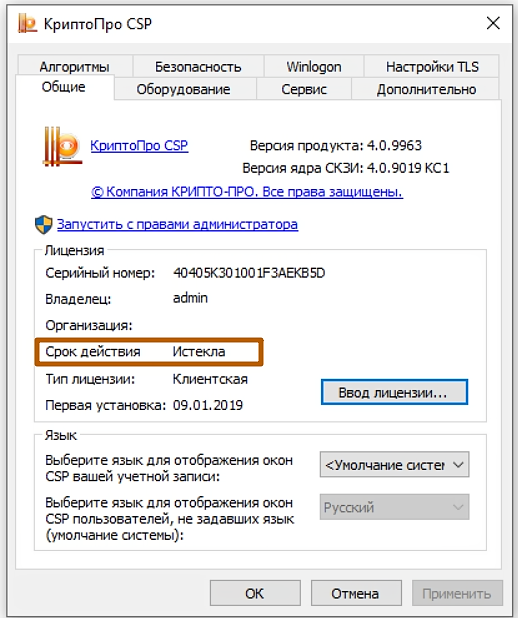
Проверка срока действия лицензии
Указан неправильный алгоритм
Обычно система выдает такой код ошибки при использовании устаревшей версии КриптоПро CSP. Проверьте актуальность версии криптопровайдера. Если версия старее КриптоПро CSP 4. 0 — обновите программу.
Если текущая версия актуальна — переустановите плагин. При сохранении ошибки выполните переустановку сертификатов электронной подписи и плагина КриптоПро ЭЦП Browser Plug-in.
ПЛАН ДЕЙСТВИЙ по маркировке
Данные настройки для этого продукта повреждены
Такая системная ошибка может быть вызвана несколькими причинами. Последовательно попробуйте устранить ее указанными ниже действиями, после каждого повторите попытку входа в систему.
- Смените браузер для работы в госсистеме. Воспользуйтесь Google Chrome, Яндекс.Браузер или Safari.
- Проверьте актуальность лицензии КриптоПро СSP (как это сделать описывали выше). Если срок лицензии закончился, приобретите ее у разработчика и активируйте.
- Проверьте версию самой программы криптопровайдера. Если версия КриптоПро СSP устарела — обновите ее.
- Переустановите сертификаты электронной подписи и плагин КриптоПро ЭЦП Browser Plug-in.
Ошибки 0x80090019 и 0x8007000
- 0x80090019 Набор ключей не определен;
- 0x8007000. Не удается найти указанный файл.
Работу программы может блокировать установленный на компьютер антивирус — отключите его. Выключите в браузере блокировщики рекламы и другие расширения, мешающие работе программ. Если работаете под учетной записью с ограниченными правами — войдите под правами администратора. Если после указанных действий ошибка сохраняется, переустановите сертификаты ЭП и плагин.
Отказано в доступе
Чтобы устранить этот тип ошибки, убедитесь, что период действия ключа сертификата криптопровайдера не истек. Для этого откройте вкладку «Сервис» окна программы КриптоПро CSP. Нажмите «Протестировать» в верхней части окна и отметьте контейнер с закрытым ключом. В итогах тестирования появится информация по сертификату и дата окончания его действия. Если период закончился, получите новый ключ. Если ключ действителен, переустановите сертификаты ЭП и плагин.
Параметр задан неверно
Вероятные причины такой ошибки:
- Всплывает ошибка при входе.
Сверьте данные сертификата и ЕГРЮЛ, скорее всего, один из параметров не совпадает, при сверке данных «Честный Знак» обнаруживает несоответствие и выдает ошибку. - Выдает ошибку при восстановлении доступа.
Если при выборе в поле «Тип операции» параметра «Добавление нового сертификата УКЭП руководителю» возникает ошибка, то такой сертификат уже зарегистрирован в системе МДЛП «Честный ЗНАК» с другим типом, например, «Пользователь». - Если на пользовательском компьютере установлено несколько СКЗИ.
Ошибка возникает из-за конфликта программ криптопровайдеров, например, КриптоПро и VIPNet. Для работы с электронной подписью оставьте на одном устройстве одного криптопровайдера. Если для работы с УКЭП нужны оба криптопровайдера, установите программы на разные устройства.
Если ошибка сохраняется, переустановите сертификаты электронной подписи и плагин КриптоПро ЭЦП Browser Plug-in.
Если описанные в нашей инструкции действия выполнены, но при входе в личный кабинет системы «Честный ЗНАК» по-прежнему возникают ошибки, обратитесь в техническую поддержку разработчика программы криптопровайдера:
На этом всё. Мы постарались привести привели самые распространенные ошибки, с которыми можно столкнуться, если «Честный ЗНАК» не может идентифицировать цифровую подпись УКЭП.
Не удаётся построить цепочку сертификатов для доверенного корневого центра. (0x800b010a)
При этой ошибке плагин не может сформировать запрос на создание ЭЦП. Она возникает, если по каким-то причинам нет возможности проверить статус сертификата. Например, если нет привязки к ключу или доступа к спискам отзыва. Также проблема может воспроизводиться, если не установлены корневые сертификаты.
Для устранения этой ошибки нужно привязать сертификат к закрытому ключу.
Сначала проверьте, строится ли цепочка доверия. Для этого нужно открыть файл сертификата, а затем вкладку Путь сертификации.
Ошибки кодов маркировки при приемке товаров
Рассмотрим несколько основных ошибок, с которыми сталкиваются пользователи во время приемки товаров. Речь пойдет о проблемах в кодами маркировки. Представим данные в виде таблицы.
Ошибки
Причины
Решение
Штрихкод не считывается сканером
Сканер не настроен
Настроить сканер штрихкодов для работы с маркировкой
Код не соответствует формату маркировки
В документе содержится некорректный код маркировки
Не подтверждать приемку. Отклонить ее и запросить накладную с верными данными
Операция с кодом не выполняется
Товар, который маркирован с помощью этого штрихкода, уже продан либо вообще не введен в оборот
Аннулировать поступление и запросить корректные документы
Штрих-код числится на товарных остатках в организации
Товар с кодом не принадлежит поставщику
Связаться с поставщиком, чтобы он подтвердил документ. Получить новую накладную
Ошибки при обработке документов Честным ЗНАКом
УПД подписывают оба контрагента — продавец и покупатель продукции. Данные проходят обработку в системе маркировки, после чего документ получает определенный статус. В зависимости от результатов проверки:
- «Обработан успешно» ― выполнен переход прав собственника на маркированные товары;
- «Обработан с ошибками» ― товар не перешел к другому владельцу.
Чтобы просмотреть статус документа, сделайте следующее:
- Авторизоваться в личном кабинете ГИС МТ.
- Выбрать группу товаров, с которой работаете.
Внутренняя ошибка сервера
Ошибка 500 «Честного ЗНАКа» ― распространенная проблема, которая не связана с действиями пользователя. Обычно она возникает при авторизации в системе. Причина ее появления ― технические сбои на сервере. Такое часто случается, когда на него оказывается большая нагрузка. Способы решения:
- очистить кэш страниц в браузере, который используется для входа в систему мониторинга;
- попробовать зайти в «Честный ЗНАК» с другого браузера.
Если ни один из способов не помог решить проблему, нужно написать в техподдержку. Вполне возможно, сбой устранят без участия пользователя.
Обращение в техническую поддержку не нужно игнорировать. Если придется разбираться с контролирующими органами, будет на что ссылаться: есть подтверждение, что ошибка в работе произошла не по вине участника оборота маркированных товаров.
Иногда ошибка 500 указывает на неправильные действия пользователя. Например, если при заполнении профиля на первом этапе он не нажал на кнопку «проверить» после фактического адреса регистрации. В таком случае проблему можно устранить самостоятельно путем исправления данных.
Как избежать ошибок при работе с маркировкой
Чтобы работа с маркированным товаром была простой, используйте продуманную систему автоматизации маркировки GetMark. Полный набор функций для производителей, импортеров, оптовых компаний, поставщиков маркетплейсов и розницы позволит легко работать с маркировкой Честный ЗНАК.
Облачное решение GetMark упростит рабочий процесс:
- Работать можно на любом устройстве: компьютере, планшете или телефоне.
- Веб-сервис позволит обойтись без дополнительных скачиваний.
- Сервис автоматически взаимодействует с ГИС МТ «Честный ЗНАК».
- Простое управление товарными остатками.
SaaS-сервис GetMark совмещает в одном решении работу с маркировкой, учет товаров, ЭДО и автоматический обмен информацией с системой «Честный ЗНАК». В лицензию включено мобильное приложение со встроенным сканером кода DataMatrix и мобильной УКЭП. Команда технической поддержки на связи с 9 до 21 каждый рабочий день и готова проконсультировать по вопросам маркировки и работы с госсистемой.
на регистрации в GS1
+ получите план
по маркировки
Недопустимый статус кода маркировки
«Честный ЗНАК» выдает ошибку 14 при вводе остатков или регистрации любого другого документа. Расшифровывается, как недопустимый статус маркировочного кода. Причины ее появления:
- средство идентификации товара или транспортной упаковки пребывает в одном из статусов: «Перемаркирован», «Ожидает подтверждения приемки», «Ожидает передачу собственнику», «Ожидает перемаркировку»;
- статус маркировочного кода товара, выпущенного зарубежным производителем, отличается от «Эмитирован. Получен»;
- агрегат вышестоящего уровня для маркировочного кода пребывает в статусе «Расформирована».
- проверьте статус отчета о нанесении, если указано, что он обработан с ошибками, проблема в нем;
- убедитесь, что денег на счету достаточно для регистрации документа (в зависимости от количества заказанных кодов, из расчета, что он стоит 50 копеек без НДС), если средств не хватает, пополните баланс;
- проверьте статус маркировочных кодов (в отчет попадают только отсканированные марки, имеющие статус «Верифицирован»);
- если код в статусе «Эмитирован. Получен», это означает, что он пока не нанесен.
Нужно скопировать отчет о нанесении и отправить повторно на регистрацию.
Деструктурируйте доступ к свойствам нужного объекта
Деструктурирование нужного объекта позволяет непосредственно извлекать значения свойства объекта в переменные или, если такое свойство не существует, устанавливать значение по дефаулту. Такой вариант позволяет исключить прямой контакт с undefined.
Извлечение свойств теперь выглядит примерно так:
Деструктурирование хорошо, когда можно указать значение по умолчанию, и это значение будет возвращено при попытке доступа к отсутствующему свойству. В конечном счёте, благодаря деструктурированию вы сможете избежать появления undefined и всех сопутствующих проблем.
Как войти на сайт ФНС с помощью ЭП
Для доступа к ЛК на сайте налогоплательщика нужно соблюдать следующие условия:
- Использовать операционную систему: Windows 7 с пакетом обновления 1 (SP1) и выше; Mac OS X 10.13 или старше.
- Установить криптопровайдер с поддержкой алгоритмов шифрования ГОСТ 34.10-2001, ГОСТ 28147-89, ГОСТ Р 34.11-2012. Подходят сертифицированные полнофункциональные версии КриптоПро CSP 4.0 R4 и выше.
- Использовать браузер Internet Explorer от 8.0.
- Установить программный компонент для работы с ЭП с помощью Web-браузера (Крипто ПРО ЭЦП browser plug-in версии 2.0 для Windows).
- Установить на ПК сертификат проверки УКЭП.
Для входа в ЛК индивидуального предпринимателя:
- Подключите защищенный носитель к ПК.
- Зайдите на сайт ФНС и выберите ЛК ИП.
- Кликните по «Ключ ЭП» на странице авторизации.
- Проведите проверку выполнения условий доступа к личному кабинету.
- Нажмите на кнопку для перехода в ЛК. Она станет активной после успешной проверки. Система перенаправит в личный кабинет ИП.
Если вы руководитель организации:
- Выберите ЛК юридического лица на сайте ФНС.
- Нажмите на одну из кнопок: для диагностики подключения с помощью криптопровайдера или Рутокен ЭЦП 2.0 (если используется).
- Кликните на «Начать проверку».
- Перейдите в ЛК ЮЛ после успешной проверки.
При получении нового сертификата ИП не нужно повторно регистрироваться в ЛК. Обновление данных осуществляется автоматически.
Мы готовы помочь!
Задайте свой вопрос специалисту в конце статьи. Отвечаем быстро и по существу. К комментариям
Как установить сертификат электронной подписи для налоговой на компьютер
Запустите программу «КриптоПро» и сделайте следующее:
- Перейдите во вкладку «Сервис» и нажмите на кнопку «Установить личный сертификат».
- Кликните по кнопке «Обзор».
- Выберите КС, нажмите «Открыть» и «Далее».
- Проверьте данные. Нажмите на кнопку «Далее».
- Выберите «Обзор» и папку «Личное», затем — OK и «Готово».
Мы продаем лицензии для программы «КриптоПро».
Годовые и бессрочные лицензии на право использования СКЗИ «КриптоПро». Закажите в 1 клик!
Улучшите связность вашего кода
Термин «связность» в нашем контексте характеризует уровень взаимосвязанности элементов разрабатываемого вами модуля (пространства имён, метода, класса, блока кода). Как известно, существуют два типа связности, а именно сильная и слабая связность. Использование сильной связности предполагает фокусировку элементов модуля лишь на одной задаче.
К примеру, вместо блока кода:
будет оптимальнее переместить переменные поближе к месту их применения:
Улучшение связности позволит избежать появление ошибки «Cannot read property ‘xxx’ of undefined» при отладке вашего кода.
Решено! pluginobject. createobject is not a function
У моего друга получилось победить данную ошибку плагина, возможно, его совет поможет и Вам.
Хотел бы поблагодарить его за предоставленное решение проблемы!
Если у Вас появятся вопросы задавайте их в комментариях! Всем удачи и добра!
Присоединяйтесь к нам в социальных сетях, чтобы самыми первыми получать все новости с нашего сайта!
Ошибка получения сертификата из хранилища: pluginObject is undefined
При подписании в СУФД выходит такая ошибка. Стал искать какие либо упоминания — все тщетно.
Решение кроется в установке Плагина для СУФД
Я конечно не системный кодер, читающий ассемблер в шестнадцатеричных кодах, но признаюсь первый раз в жизни не мог три дня понять смысл этого кода. Пришлось поднимать доки по промисам и генераторам и углублятся в них, чтобы понять, что cadesplugin. async_spawn получает на вход генератор, который итерируется до done (может фронтэндщики меня поправят и я так до конца и не понял). Более того, это не очевидно сразу, но работа с плагином из javascript должна быть реализована в четырех вариантах:
- Браузер с промисами синхронный плагин
- Браузер с промисами асинхронный плагин
- Браузер без промисов синхронный плагин
- Браузер без промисов асинхронный плагин (для полноты системы, такого наверно не бывает)
Как понять что плагин синхронный: cades_plaugin. hasOwnProperty(«CreateObject»); Как понять, что браузер с промисами: !!window. promise; Кроме этого как всегда IE требует подключения отдельной либы, как я понял для полифила промисов (полифилы вкурил заодно с промисами и генераторами:) ).
Как только концептуальная схема была понята, дальнейшее кодирование было делом техники. Единственное неприятное обстоятельство, что подпись создается проверяется в FireFox, создается, но не проверяется в Crome. В чем дело не ясно, я запостил на форум КриптПро. Update: p. КриптоПро меня спас, я закосячил в асинхронном коде. Юольшое спасибо службе поддержки.
Вот в целом все. Надеюсь кому то сберегу время и здоровье, т. судя по форуму КриптоПро масса людей страдает из за той же проблемы.
Указан неверный алгоритм
Если используется устаревшая версия КриптоПро CSP, при попытке входа в систему появляется ошибка с кодом 0х80090008. Для ее устранения проверьте, программа какой версии используется. При необходимости обновите ее до последней.
Если версия криптопровайдера актуальна, попробуйте переустановить плагин. Если и это не помогает, переустановите сертификаты подписи.
Если у Вас не получается самостоятельно решить данную проблему, то Вы можете перейти в раздел ПОМОЩЬ и Вам помогут наши специалисты.
При разработке сайтов и приложений, которые используют криптографию, Вы обязательно столкнетесь с плагином «КриптоПро ЭЦП Browser plug-in». Один мой друг, как раз занимается разработкой подобного сайта и столкнулся с ошибкой при работе данного плагина. Он поделился со мной информацией, как данную ситуацию можно исправить.
Вот, что он мне написал:
Существует несколько решений данной проблемы:
Недопустимый переход в товаропроводящей цепочке
Ошибка 11 маркировки означает, что товар, подготовленный для отгрузки, находится в неподходящем статусе. Например, не принят, поэтому не числится на балансе торгового предприятия, или выведен из оборота. В любом из этих случаев оформить отгрузку невозможно ― документально товар отсутствует и не принадлежит пользователю.
Проверьте статус продукции. Выполните операцию, чтобы товар перешел на баланс предприятия: перемаркировать и ввести в оборот (если выведен из него) или подтвердить приемку (если не принят).
Заключение
В нашей статье мы разобрали, почему появляется ошибка «TypeError: Cannot read property ‘xxx’ of undefined», каковы её перевод и решение. Во избежание возникновения данной ошибки присвойте начальное значение соответствующей переменной. Это позволит избежать появления рассмотренной выше дисфункции при отладке вашего кода.





